Page 1

AUDIO-VIDEO CONTROL CENTER
KRF-V9300D
KRF-V8300D
KRF-V7300D
GEBRUIKSAANWIJZING
Conformiteitsverklaring met betrekking
tot de EMC-richtlijn van de Europese Unie
(2004/108/EC)
Fabrikant:
Kenwood Corporation
2967-3 Ishikawa-machi, Hachioji-shi, Tokio, 192-8525 Japan
EU-vertegenwoordiger:
Kenwood Electronics Europe BV
Amsterdamseweg 37, 1422 AC UITHOORN, Nederland
© B60-5751-00/00 (EW)
Page 2
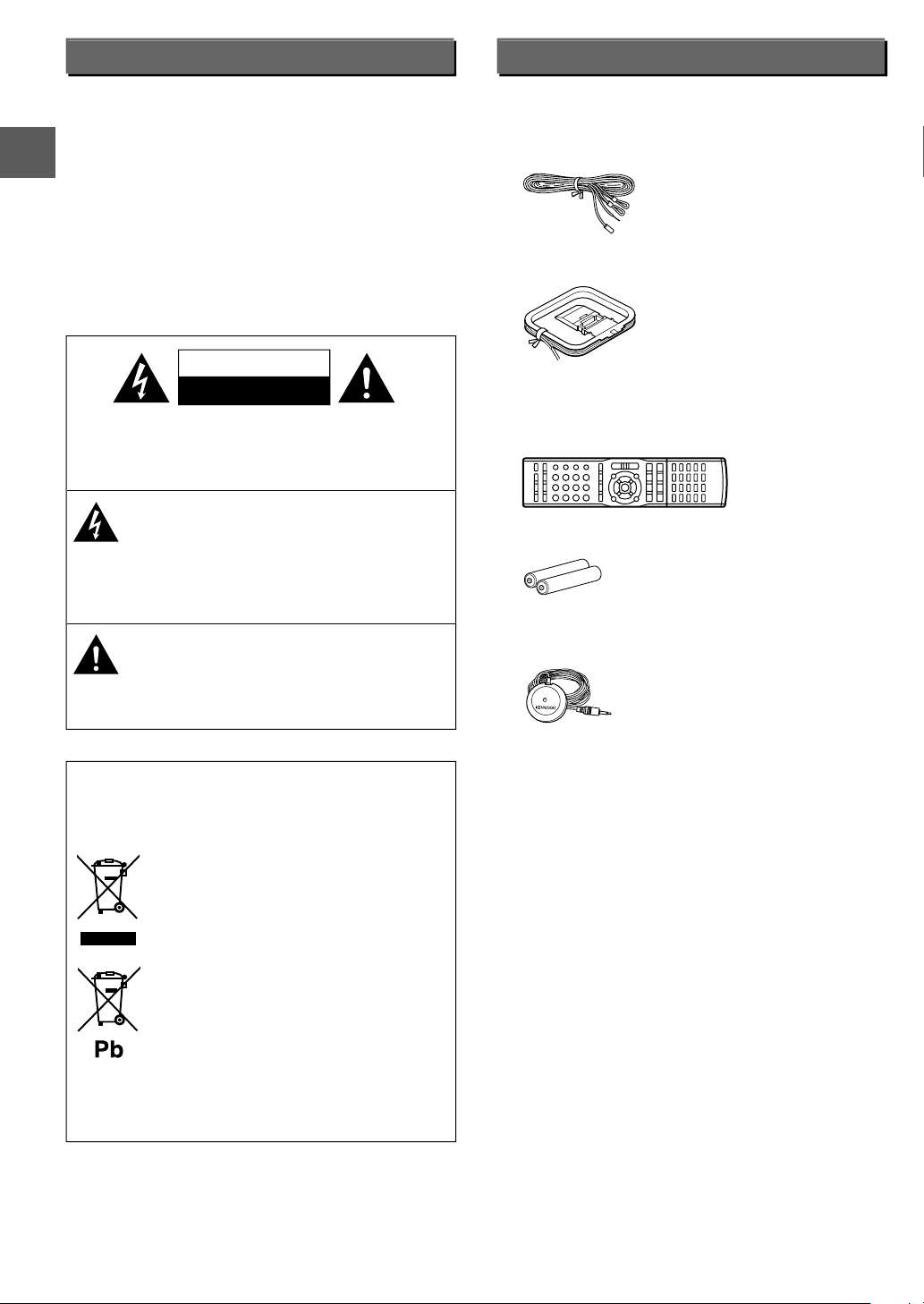
Veiligheidsmaatregelen
Uitpakken
¤ Let op : Om veilige bediening te waarborgen, dient deze
De spanningsvereiste van het toestel zijn zoals hieronder
aangegeven.
Europa ................................................................alleen 230 V wisseletroom
bladzijde zorgvuldig te worden doorgelezen.
WAARSCHUWING :
STEL HET APPARAAT NIET BLOOT AAN REGEN
OF VOCHT OM BRAND OF EEN GEVAARLIJKE
Voor gebruik
ELEKTRISCHE SCHOK TE VOORKOMEN.
CAUTION
RISK OF ELECTRIC SHOCK
DO NOT OPEN
LET OP: VERWIJDER HET DEKSEL (OF DE ACHTERKANT) NIET OM EEN
ELEKTRISCHE SCHOK TE VOORKOMEN. IN HET INWENDIGE ZIJN GEEN
DOOR DE GEBRUIKER REPAREERBARE ONDERDELEN AANWEZIG. LAAT
ALLE REPARATIES OVER AAN HIERTOE BEVOEGDE PERSONEN.
EEN BLIKSEMPIJL IN EEN GELIJKZIJDIGE DRIEHOEK
BETEKENT DE AANWEZIGHEID VAN NIET
GEISOLEERDE "GEVAARLIJKE SPANNINGEN" IN HET
INWENDIGE VAN HET APPARAAT. DEZE SPANNINGEN
KUNNEN ZO GROOT ZIJN DAT ZE HET GEVAAR VAN
EEN ELEKTRISCHE SCHOK OPLEVEREN.
Pak het apparaat zorgvuldig uit en controleer of geen van de
accessoires ontbreekt.
FM binnenantenne (1)
AM ringantenne (1)
Afstandsbediening (1)
– KRF-V9300D : RC-R0923
– KRF-V8300D : RC-R0831
– KRF-V7300D : RC-R0733
Batterijen* (R03) (2)
* Batterijen zijn bijgevoegd in
het verpakkingsmateriaal.
EEN UITROEPTEKEN IN EEN GELIJKZIJDIGE DRIEHOEK
MAAKT DE GEBRUIKER EROP ATTENT DAT ER
BELANGRIJKE BEDIENING/ONDERHOUDSINFORMATIE
IN DE BIJGEVOEGDE LITERATUUR IS.
Informatie over het weggooien van elektrische
en elektronische apparatuur en batterijen
(particulieren)
Dit symbool geeft aan dat gebruikte elektrische,
elektronische producten en batterijen niet bij het
normale huishoudelijke afval mogen.
Lever deze producten in bij de aangewezen
inzamelingspunten, waar ze gratis worden
geaccepteerd en op de juiste manier worden
verwerkt, teruggewonnen en hergebruikt.
Voor inleveradressen zie www.nvmp.nl, www.
ictmilieu.nl, www.stibat.nl. Wanneer u dit
product op de juiste manier als afval inlevert,
spaart u waardevolle hulpbronnen en voorkomt
u potentiële negatieve gevolgen voor de
volksgezondheid en het milieu, die anders
kunnen ontstaan door een onjuiste verwerking
van afval.
Opgelet: Het teken "PB" onder het teken van de
batterijen geeft aan dat deze batterij
lood bevat.
Alleen voor de KRF-V9300D/KRF-V8300D
Instelmicrofoon (snoerlengte: ongeveer 5 m) (1)
Indien een of meer accessoires ontbreken, of indien het apparaat
beschadigd is of niet werkt, stel dan meteen uw handelaar
hiervan op de hoogte. Indien uw apparaat rechtstreeks aan u
werd toegezonden, stel dan onmiddellijk het ransportbedrijf
op de hoogte. Het is aan te raden dat u de originele verpakking
bewaart voor het geval de apparaat in de toekomst nogmaals
vervoerd moet worden.
Bewaar deze gebruiksaanwijzing voor eventuele naslag in de
toekomst.
KRF-V9300D/KRF-V8300D/KRF-V7300D
2
Page 3
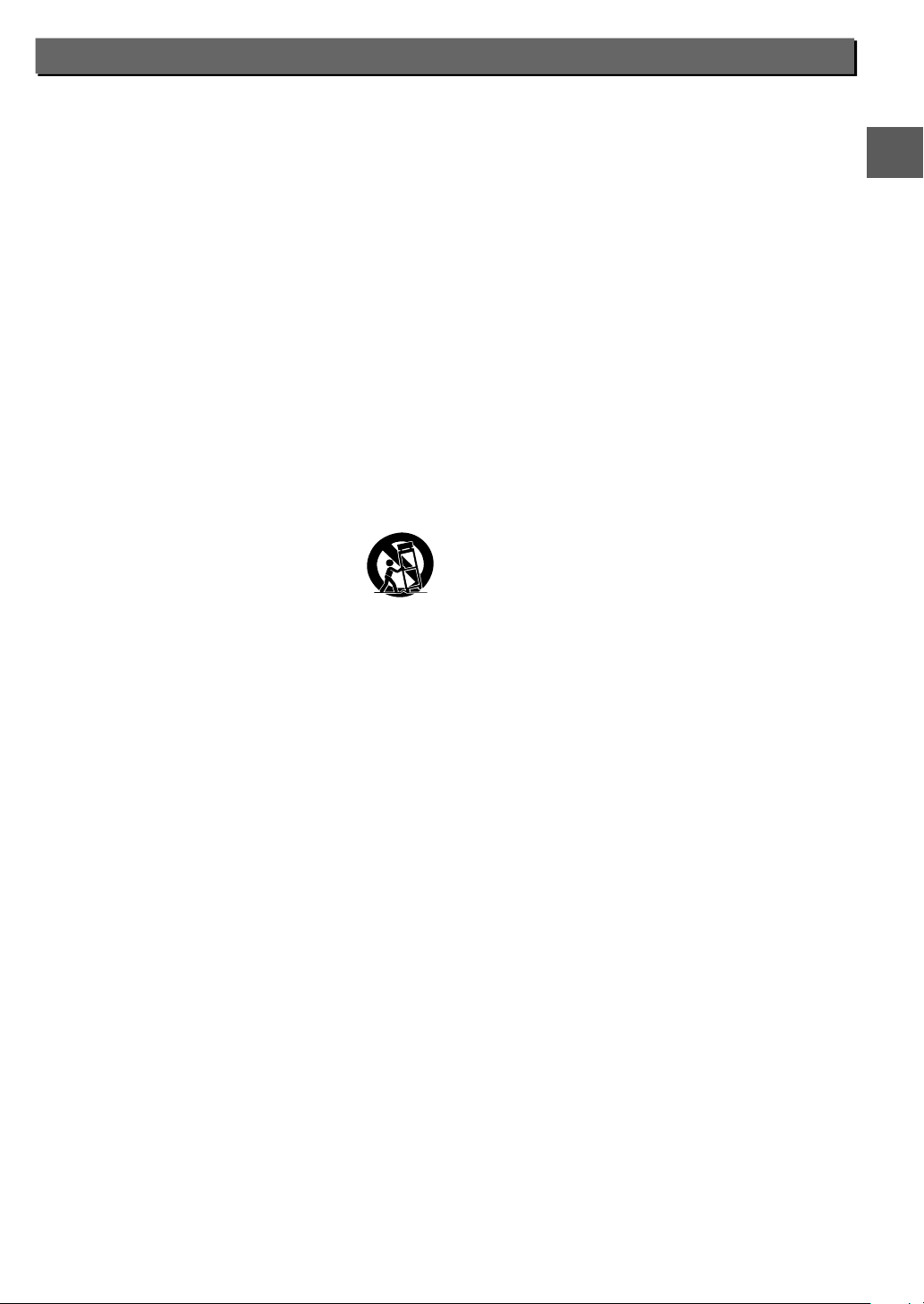
BELANGRIJKE VEILIGHEIDSVOORSCHRIFTEN
¤
Let op : Om veilige bediening te waarborgen, dient deze bladzijde zorgvuldig te worden doorgelezen.
Lees de instructies – Lees alle veiligheids- en bedieningsinstructies
voordat u het product in gebruikneemt.
Bewaar de instructies – U dient de veiligheidsenbedieningsinstructies te bewaren zodat u er later nog eensiets
in kunt opzoeken.
Neem alle waarschuwingen in acht – U moet alle
waarschuwingen op het apparaat en in de handleiding in acht
nemen.
Volg de instructies op – Alle bedieningsinstructies moeten
worden opgevolgd.
1. Schoonmaken – Haal de stekker van dit product uithet
stopcontact voor u het gaat schoonmaken. Gebruik geen
vloeibare reinigingsmiddelen of sprays. Gebruik een vochtige
doek om het product schoon te maken.
2. Hulpstukken – Gebruik geen hulpstukken die niet door de
fabrikant worden aanbevolen; deze kunnen risico's met zich
meebrengen.
3. Water en vocht – Stel dit product niet bloot aan drui-pend
of spattend water – bijvoorbeeld bij een badkuip, wasbak,
aanrecht of wastobbe, of in een vochtige kelder, of in de
buurt van een zwembad of op een soortgelijke plek. Zet geen
voorwerpen met vloeistoffen, zoals een bloemenvaas, op het
toestel.
4. Accessoires – Plaats dit product niet op een
wankel karretje, standaard, statief of tafel. Het
product zou dan kunnen vallen en ernstig letsel
toebrengen aan een kind of een volwassene,
en natuurlijk ook zelf ernstig beschadigd
kunnen worden. Gebruik uitsluitend een kar, standaard,
statief, steunbeugel of tafel die door de fabrikant wordt
aanbevolen. Bevestigen van het product dient te geschieden in
overeenstemming met de instructies van de fabrikant en met
behulp van bevestigingstoebehoren zoals aanbevolen door
de fabrikant. Wees zeer voorzichtig bij het verplaatsenvan een
combinatie van dit product en een kar.Abrupt stoppen, te hard
duwen en ongelijkeoppervlakken kunnen de combinatie van
dit product en de kar doen kantelen.
5. Ventilatie – De openingen in de ombouw van het apparaat
dienen voor de ventilatie en zorgen dat het toestel niet door
oververhitting verkeerd zou kunnen gaan functioneren. De
openingen in de behuizing mogen in geengeval worden
geblokkeerd door het product op een bed, bank, tapijt of iets
dergelijks te zetten. Dit product mag niet worden ingebouwd
in bijvoorbeeld een boekenkast of rek, behalve wanneer er
gezorgd wordt voor voldoende ventilatie, of wanneer de
instructies van de fabrikant zijn opgevolgd.
6. Stroomvoorziening –
met het type stroombron dat staat aangegeven op het product zelf.
Raadpleeg uw leverancier of het plaatselijke elektriciteitsbedrijf
indien u niet zeker bent van hettype stroomvoorziening in uw huis.
7. Beschermen van het netsnoer – Leg het netsnoer zodat er
niet over gelopen wordt en zo dat het snoer niet ergens tussen
of onder bekneld kan raken, waarbij er speciaal gelet moet
worden op de aansluitpunten bij stekkers, bij stopcontacten en
het punt waar het snoer het product verlaat.
8. Bliksem – Om dit product extra te beschermen tijdens onweer,
of wanneer u het langere tijd niet zult gebruiken, dient u
de stekker uit het stopcontact te halen en de antenne of
kabelaansluiting los te koppelen. Dit voorkomt beschadiging
van het product bij blikseminslag en stroompieken.
9. Overschrijding – Overschrijd de capaciteit van stopcontacten,
stekkerdozen, verlengsnoeren, etc. niet daar dit kan resulteren
in brand of een elektrische schok.
Dit product mag alleen worden gebruikt
10. Vo o r we r p e n e n vl o eistof in het product – Steek
geenvoorwerpen in het product via de openingen in de
behuizing, want deze zouden binnenin onderdelen kunnen
raken of kortsluiten die onder hoogspanning staan, hetgeen
zou kunnen leiden tot elektrische schokken of brand. Mors in
geen gevalvloeistof op het product.
11. Reparatie – Probeer in geen geval dit product zelf te
repareren, want openen of verwijderen van de behuizing kan u
blootstellen aan gevaarlijk hoge spanningen of andere gevaren.
Laat alle werkzaamheden over aan bevoegd servicepersoneel.
12. Schade di e re paratie behoe ft – Haal de stekker van het
product uit het stopcontact en laat het product repareren
door bevoegd servicepersoneel onder de volgende
omstandigheden:
a) Als het netsnoer of de stekker is beschadigd,
b) Als er vloeistof is gemorst, of als er voorwerpen in het
product terecht zijn gekomen,
c) Als het apparaat blootgesteld is aan regen of water,
d) Als het product niet naar behoren functioneert zoals
beschreven in de handleiding,
e) Als het product is gevallen of op een andere manier
beschadigd is,
f) Wanneer de prestaties van het product merkbaar
verslechteren.
g) Wanneer u iets vreemds ruikt of rook uit het product ziet
komen.
Veiligheidstest – Na reparatie of onderhoud van dit apparaat,
13.
dient u een veiligheidstest door het onderhoudspersoneel te
laten uitvoeren, zodat u kunt controleren dat het apparaat juist
functioneert.
14. Vei ligheidscontrole – Vraag het onderhoudspersoneel
om na de onderhouds- of reparatiewerkzaamheden een
veiligheidscontrole uit te voeren, zodat u zeker weet dat het
product juist en veilig functioneert.
15. Wand- of plafondmontage – Dit product mag alleen opde
door de fabrikant aanbevolen manier aan de wand of het
plafond worden bevestigd.
16. Wa r m t e – Plaats dit product niet in de buurt van
warmtebronnen zoals radiatoren, verwarmingsroosters,
kachels of andere toestellen die warmte produceren. Zet geen
brandende voorwerpen, zoals kaarsen of lampionnen op of in
de buurt van het product.
17. El e ktriciteitskabels – Buitenantennes dienen uit de
buurt van elektriciteitkabels, andere elektrische circuits of
spanningcircuits te worden geïnstalleerd. Let tevens op dat de
antenne niet op deze kabels of circuits kan vallen. Voorkom
fatale schokken en let op bij het installeren van antennes dat
u geen hoogspanningskabels, elektriciteitkabels en circuits
aanraakt.
Voor gebruik
Nederlands
3
Page 4
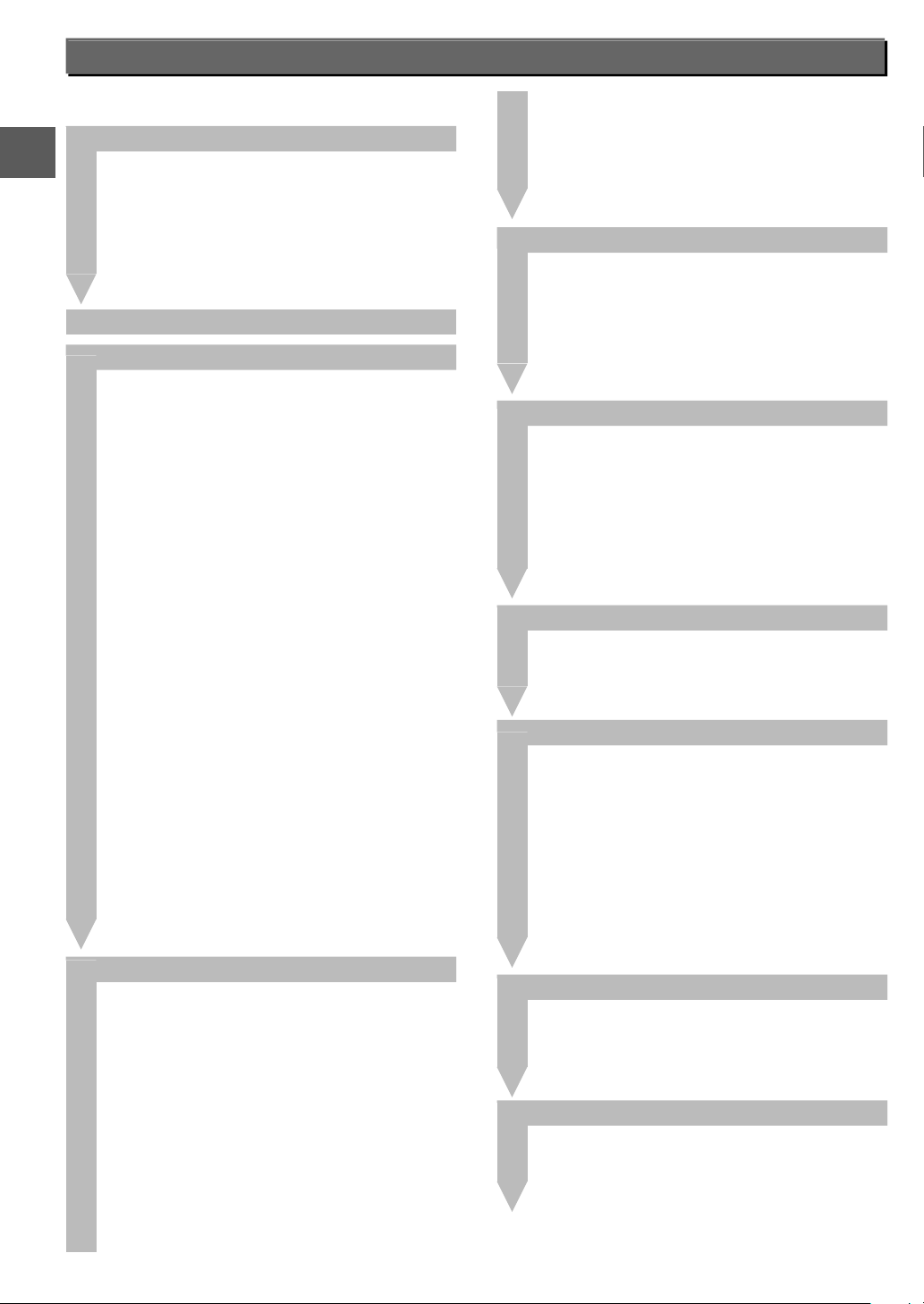
Inhoud
¤Voor uw en andermans veiligheid moet
u de onderdelen met dit teken goed lezen.
Voorgebruik
¤Veiligheidsmaatregelen ................................... 2
Uitpakken .............................................................. 2
¤
BELANGRIJKE VEILIGHEIDSVOORSCHRIFTEN
Speciale kenmerken.............................................. 5
Hoe u deze handleiding moet lezen .................... 6
iPod modellen die geschikt zijn voor dit toestel
Benaming en functies van onderdelen ............... 8
Voor gebruik
Aansluitingen ............................. 14 – 29
Instelling
Het instelmenu en wat u ermee kunt doen ....... 30
KRF-V7300D Luidsprekerinstellingen
–"Easy Setup"– ................................................. 31
KRF-V9300D en KRF-V8300D
Luidsprekerinstellingen –"Auto Setup"–(Auto
Room EQ)– ........................................................ 32
Als er een melding verschijnt
De Room EQ instelling ........................................ 35
Luidsprekerinstellingen –"Manual Setup"– ...... 36
Luidsprekerconfiguratie –"SP Setup"–
Luidsprekerniveau – "SP Level" –
Luidsprekerafstand – "SP Distance" –
Overige instellingen ........................................... 38
Subwoofersignaal mengen –"Subw Re-Mix"–
Crossover-frequentie –"Crossover"–
LFE (Lage Frequentie Effecten) niveau –"LFE Level"–
Ingangstoewijzing –"Assignment"–
Audiovertraging –"Audio Delay"–
HDMI instelling.................................................... 40
HDMI ingangsinstelling –"HDMI Input"–
HDMI instelling –"HDMI Setup"–
Audio Out
Audio Delay (Lip Sync)
HDMI Link
Stroomvoorziening (Power Control)
TV regeling
TV AUDIO IN –"TV Audio In"–
Vergrendelen van de instellingen
–"Setting Lock"– .............................................. 42
Bevestigen van de HDMI functie........................ 43
Voor u begint
Controleren van de HDMI basisbediening
Bevestigen van de HDMI regel- of bedieningsfuncties
Weergeven van muziek of film
Voorbereidingen voor de weergave van muziek
of film ............................................................... 44
Aan zetten
Kiezen van het luidsprekersysteem
De ingangsstand kiezen
Weergave ............................................................. 45
Volgen van het oorspronkelijke geluidssignaal
(STRAIGHT DECODE stand) ............................. 45
Luisteren naar muziek in de PURE AUDIO MODE
KRF-V9300D Omschakelen van de videoresolutie
Controleren van het HDMI audio ingangssignaal dat
binnenkomt van de aangesloten apparatuur
iPod bediening .................................................... 48
Gebruiken van de menus
KRF-V9300D/KRF-V8300D/KRF-V7300D
4
.... 3
.... 7
... 46
... 47
...... 47
iPod bediening .................................................... 49
Weergave en pauze
Bestanden overslaan
Snel vooruit en terug
Herhaalde weergave
Willekeurige weergave
Omschakelen van het display
Omschakelen van de tijdsgegevens
Surroundeffecten
Luisterstand ......................................................... 50
Over de indicatoren
Surroundweergave via de luisterfunctie .......... 51
Ingangssignalen en de corresponderende
luisterfuncties .................................................. 52
KRF-V9300D en KRF-V8300D Virtuele luisterfuncties
Analoge 6-kanaals DVD ingangssignalen ......... 55
Beluisteren van radio-uitzendingen
Afstemmen op een radiozender ........................ 56
Gebruik van RDS (Radio Data System) ............. 56
Automatisch voorprogrammeren van RDS zenders
Handmatig voorinstellen van radiozenders ..... 57
Voorinstelzenders ontvangen ........................... 58
Voorinstelzenders ontvangen in volgorde (P.CALL)
Afstemmen volgens programmatype (PTY zoeken)
Met de DISPLAY toets ......................................... 59
Opname
Instellen van de opnamefunctie bij opnemen van
digitale audiobronnen .................................... 60
Geluid opnemen (analoge bronnen) ................. 60
Video-opname ..................................................... 60
Geluidsinstelling
Regelen van het geluid ....................................... 61
ACTIVE EQ modi
Toonregeling
Bass Boost
Aanpassing aan de weergegeven bron ............. 62
Instelling luidsprekerniveau
Ingangsniveauregeling
Panoramastand
Dimensie
Middenbreedte
Middenbeeld
Middernacht stand
Heen en weer schakelen tussen hoofd- en subkanalen
Handige functies
Handige functies ................................................. 65
Dimmen van het display
Beluisteren via de hoofdtelefoon
Dempen van het geluid
Afstandsbediening van Kenwood DVD-spelers
Oplossen van problemen
Oplossen van problemen ................................... 67
Terugstellen van de microcomputer
Woordenlijst ........................................................ 69
Technische gegevens .......................................... 71
.55
.. 57
... 58
.. 58
..... 66
Page 5
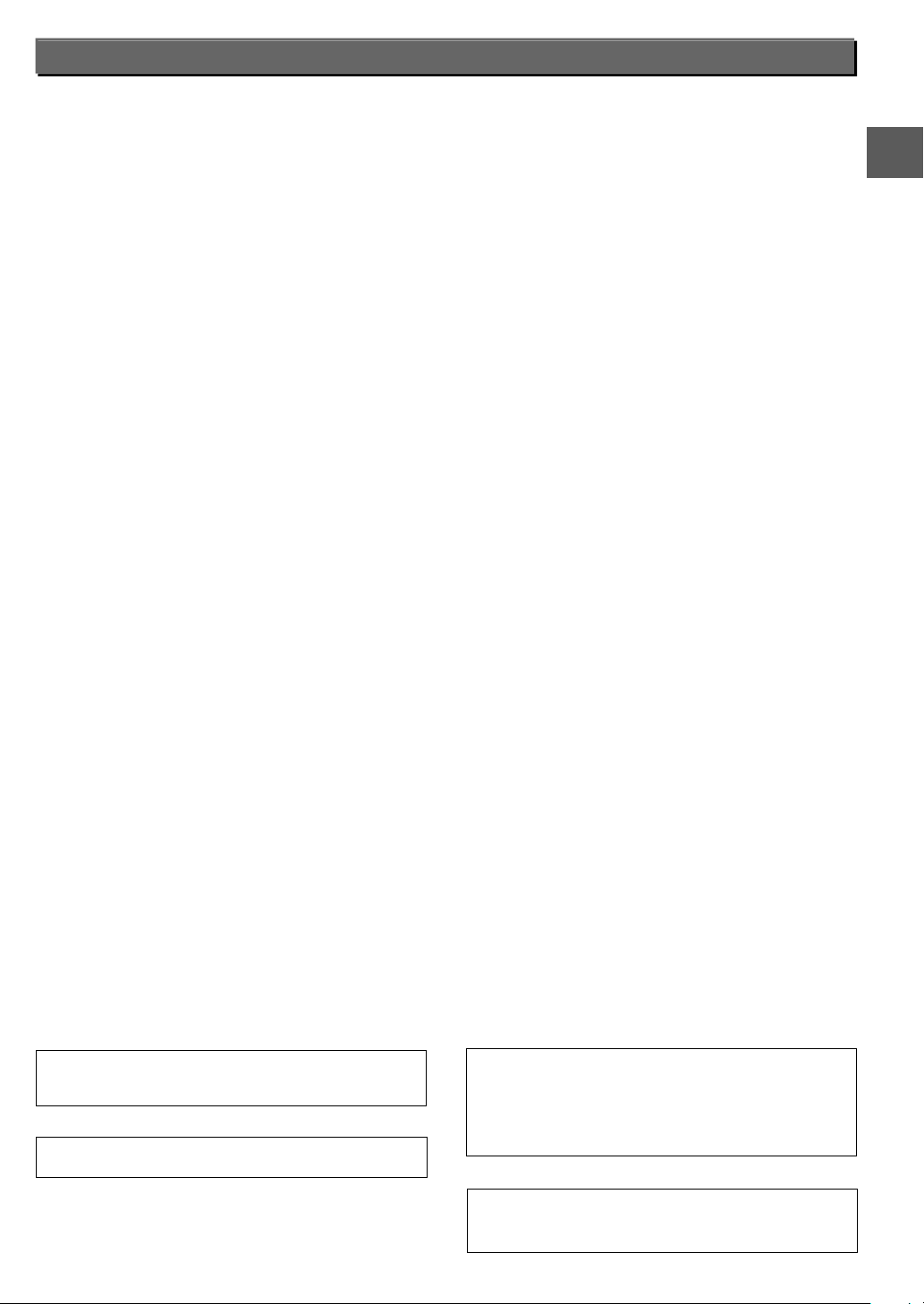
Speciale kenmerken
\\ HDMI™(High-Definition Multimedia Interface) herhalerfunctie HDMI™(High-Definition Multimedia Interface) herhalerfunctie
Compatibiliteit met de HDMI standaard zorgt voor overdracht van HDTV video en de nieuwste hoge kwaliteits audio. Hierdoor kunt u
genieten van de hoge kwaliteit video van Blu-ray discs en van een hoge kwaliteit audio, zoals Dolby TrueHD, DTS-HD Master Audio en
multikanaals PCM.
\\ Opwaardering van videosignalen Opwaardering van videosignalen
KRF-V9300D
Deze functie zet een analoog videosignaal om in een signaal dat kan worden gereproduceerd via de HDMI aansluiting.
Elk videosignaal kan worden omgezet naar een HDMI videosignaal door dit toestel aan te sluiten op een televisietoestel door middel
van een los verkrijgbare HDMI kabel (aangenomen dat ook uw televisie een HDMI aansluiting heeft). Bovendien beschikt dit toestel
ook over een opwaarderingsfunctie die het analoge videosignaal omzet naar een HDTV signaal.
KRF-V8300D
Deze functie zet videosignalen die worden geproduceerd via de VIDEO en S-VIDEO aansluitingen om in signalen die kunnen worden
gereproduceerd via de COMPONENT VIDEO aansluitingen.
\\ Muziekweergave van hoge kwaliteit met de Pure Audio stand Muziekweergave van hoge kwaliteit met de Pure Audio stand
Deze functie reproduceert muzieksignalen met een hoge kwaliteit en een hoge getrouwheid aan het oorspronkelijke geluid.
In deze stand worden het scherm en de analoge videoschakelingen uitgeschakeld om te voorkomen dat deze invloed uitoefenen op
de audioschakelingen. Bovendien wordt aan de hand van het binnenkomende audiosignaal de optimale luisterfunctie ingesteld.
\\ iPod bediening iPod bediening
Dit toestel kan een iPod aansturen die op het toestel is aangesloten via de PNC-iP120 iPod kabel (los verkrijgbaar). De muziek kan
worden weergegeven via de luidsprekers die zijn aangesloten op dit toestel en de video kan worden weergegeven op een op dit
toestel aangesloten televisie.
Voor gebruik
\\ Auto Room EQ (KRF-V9300D en KRF-V8300D) Auto Room EQ (KRF-V9300D en KRF-V8300D)
Er wordt een instelmicrofoon meegeleverd om de akoestische eigenschappen van de luisterruimte te bepalen en
automatisch de luidsprekers daaraan aan te passen. De automatische setup omvat ook de toonregeling aan de hand van de
luidsprekerkarakteristieken en de luisteromgeving.
\\ Audiovertraging (Lip Sync) functie Audiovertraging (Lip Sync) functie
Deze functie corrigeert een eventueel verschil tussen het weergegeven beeld en geluid. Als alle weergavecomponenten, dit toestel
en de televisie zijn verbonden via HDMI, is een automatische instelling van een eventueel vereiste audiovertraging mogelijk.
Gefabriceerd onder licentie van Dolby Laboratories.
"Dolby", "Pro Logic" en het symbool double-D zijn handelsmerken
van Dolby Laboratories.
iPod is een handelsmerk van Apple Inc. in de Verenigde Staten en
andere landen.
Manufactured under license under U.S. Patent #’s: 5,451,942;
5,956,674; 5,974,380; 5,978,762; 6,226,616; 6,487,535 & other U.S.
and worldwide patents issued & pending. DTS is a registered
trademark and the DTS logos, Symbol, DTS-HD and DTS-HD Master
Audio are trademarks of DTS, Inc. © 1996-2007 DTS, Inc. All Rights
Reserved.
HDMI, het HDMI logo en High-Definition Multimedia Interface
zijn handelsmerken of gedeponeerde handelsmerken van HDMI
Licensing, LLC.
Nederlands
5
Page 6
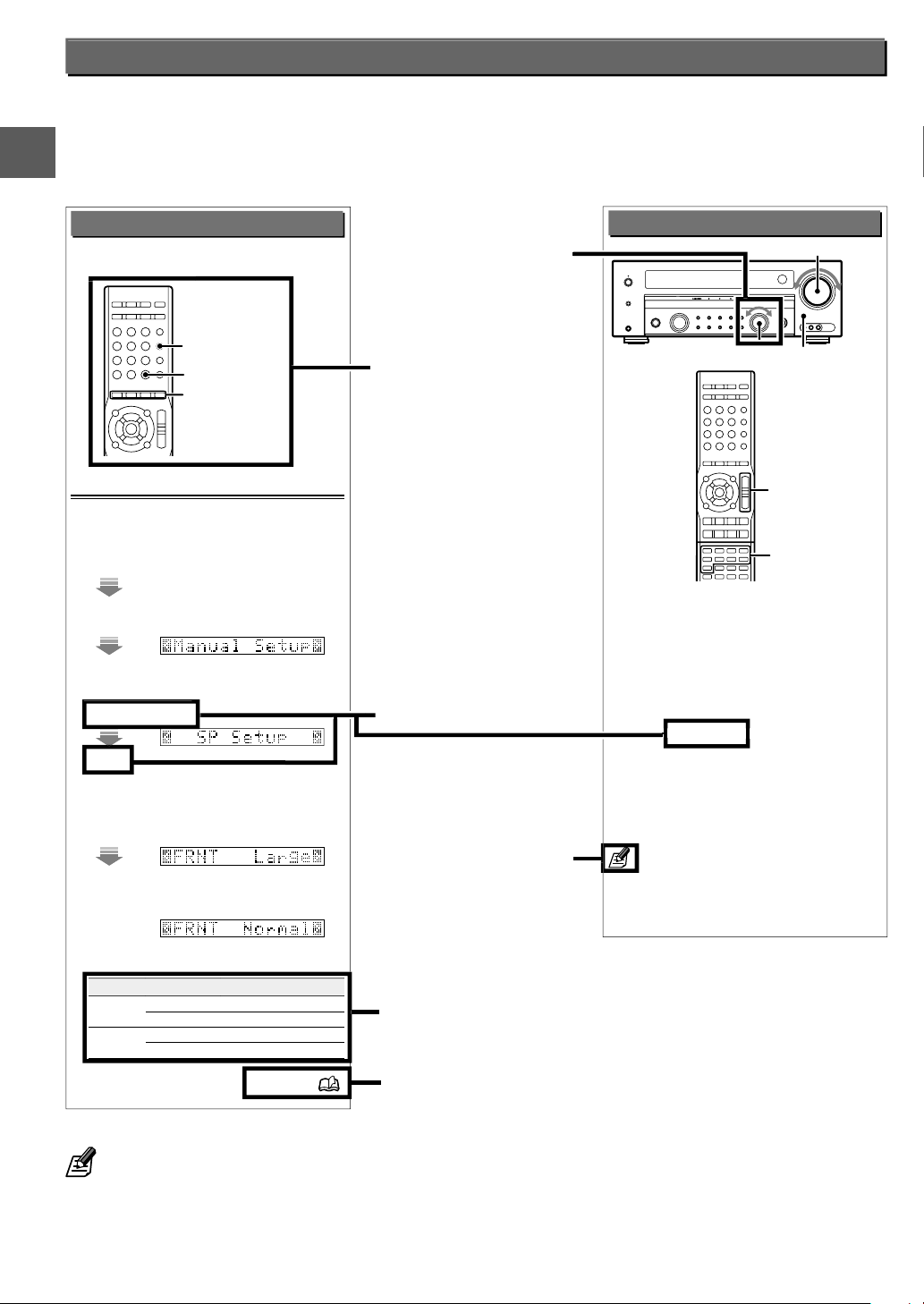
Hoe u deze handleiding moet lezen
Luidsprekerconfiguratie –"SP Setup"–
p
o
De instructies die gegeven worden in deze handleiding gaan ervan uit dat u dit toestel hoofdzakelijk met de afstandsbediening zult
gebruiken. Wanneer dezelfde handeling ook via het toestel zelf kan worden uitgevoerd, zal de bedieningsmethode worden aangegeven in
de bijbehorende illustraties.
De [VOLUME CONTROL], [MULTI CONTROL] en [INPUT SELECTOR] knoppen op het toestel zelf zijn draaiknoppen die zowel met de klok
mee als tegen de klok in verdraaid kunnen worden.
Luidsprekerinstellingen –"Manual Setup"–
De handmatige instelling (Manual Setup) wordt gebruikt om de
luidsprekerinstellingen met de hand te bepalen, of om de Auto
Setup instellingen te wijzigen.
Voor gebruik
SETUP
ENTER
MULTI CONTROL
//O/
Luidsprekerconfiguratie –"SP Setup"–
U kunt instellen of een luidspreker al dan niet gebruikt wordt en
hoe groot de luidspreker is.
1 Schakel de handmatige instelling in.
[SETUP]
Gebruik [MULTI CONTROL 2/3] en selecteer "Manual
Setup".
[ENTER]
2 Selecteer "SP Setup".
[MULTI CONTROL 2/3]
[ENTER]
3 Stel voor elke luidspreker in of deze al dan niet
gebruikt wordt en hoe groot de luidspreker is.
Gebruik [MULTI CONTROL 2/3] om de luidspreker te
selecteren.
Gebruik [MULTI CONTROL ∞/5] om in te stellen of deze
luidspreker wel of niet gebruikt wordt en hoe groot de
luidspreker is.
Herhaal deze handelingen tot u alle luidspreker correct
hebt ingesteld.
Luidspreker Display Instelling
Subwoofer
Voorluidspreker
"SUBW On" Er is een subwoofer aangesloten.
"SUBW Off" Er is geen subwoofer aangesloten.
"FRNT Large" Grote voorluidspreker
"FRNT Normal" Gemiddelde voorluidspreker
Wordt vervolgd
Bij de knop op het toestel zelf
staat een dubbele pijl om aan
te geven dat de knop beide
richtingen op gedraaid kan
worden.
De toetsen en bedieningsorganen
in de uitleg worden aangegeven
met hun respectievelijke namen.
Beschrijvingen van functies
die alleen mogelijk zijn met
de afstandsbediening worden
vergezeld van een afbeelding
van de afstandsbediening.
Beschrijvingen van functies
die alleen mogelijk zijn op het
hoofdtoestel worden vergezeld
van een afbeelding van het toestel
zelf.
De namen van de toetsen in
kwestie staan tussen vierkante
haken.
Dit pictogram geeft
aanvullende gegevens,
beperkingen aan de
beschreven handelingen, of
tips voor de bediening aan.
Wanneer er een bepaalde
keuze gemaakt moet
worden, zal de lijst met
keuzemogelijkheden
gegeven worden in de vorm
van een tabel.
Dit pictogram geeft aan dat de
beschrijving wordt vervolgd
op de volgende bladzijde.
Weergave
VOLUME CONTROL
INPUT SELECTOR
AV AUX/iPod
VOLUME /o
Ingangsbrontoetsen
1 Selecteer de signaalbron.
Gebruik de ingangsbrontoetsen op de
afstandsbediening om een bron te selecteren.
Of gebruik de [INPUT SELECTOR] knop of de [AV AUX/
iPod] toets op het hoofdtoestel.
2 Start de weergave met de gekozen bron.
De iPod kan via dit toestel worden bediend. (Zie <iPod
bediening> i.)
3 Gebruik [VOLUME %/fi] om het volume te regelen.
4 Geniet van diverse surroundeffecten.
U kunt profiteren van een aantal verschillende
luisterfuncties. (Zie <Surroundweergave met de
luisterfunctie> Q.)
De surroundeffecten kunnen worden aangepast aan
de geselecteerde signaalbron. (Zie <Aanpassing aan de
weergegeven bron> „.)
• De AV AUX en iPod ingangen kunnen niet worden geselecteerd
met de [INPUT SELECTOR] knop van dit toestel. Deze ingangen
moeten worden geselecteerd met [AV AUX/iPod] op het toestel
zelf, of met de [AV AUX] of [iPod] toets op de afstandsbediening.
• In deze handleiding wordt de KRF-V9300D gebruikt als voorbeeld in de afbeeldingen van het voor- en achterpaneel.
• De afbeeldingen van het display van het hoofdtoestel en bedieningsvoorbeelden dienen om de uitleg te verduidelijken en kunnen daarom
iets afwijken van de daadwerkelijke aanduidingen of handelingen.
KRF-V9300D/KRF-V8300D/KRF-V7300D
6
Page 7
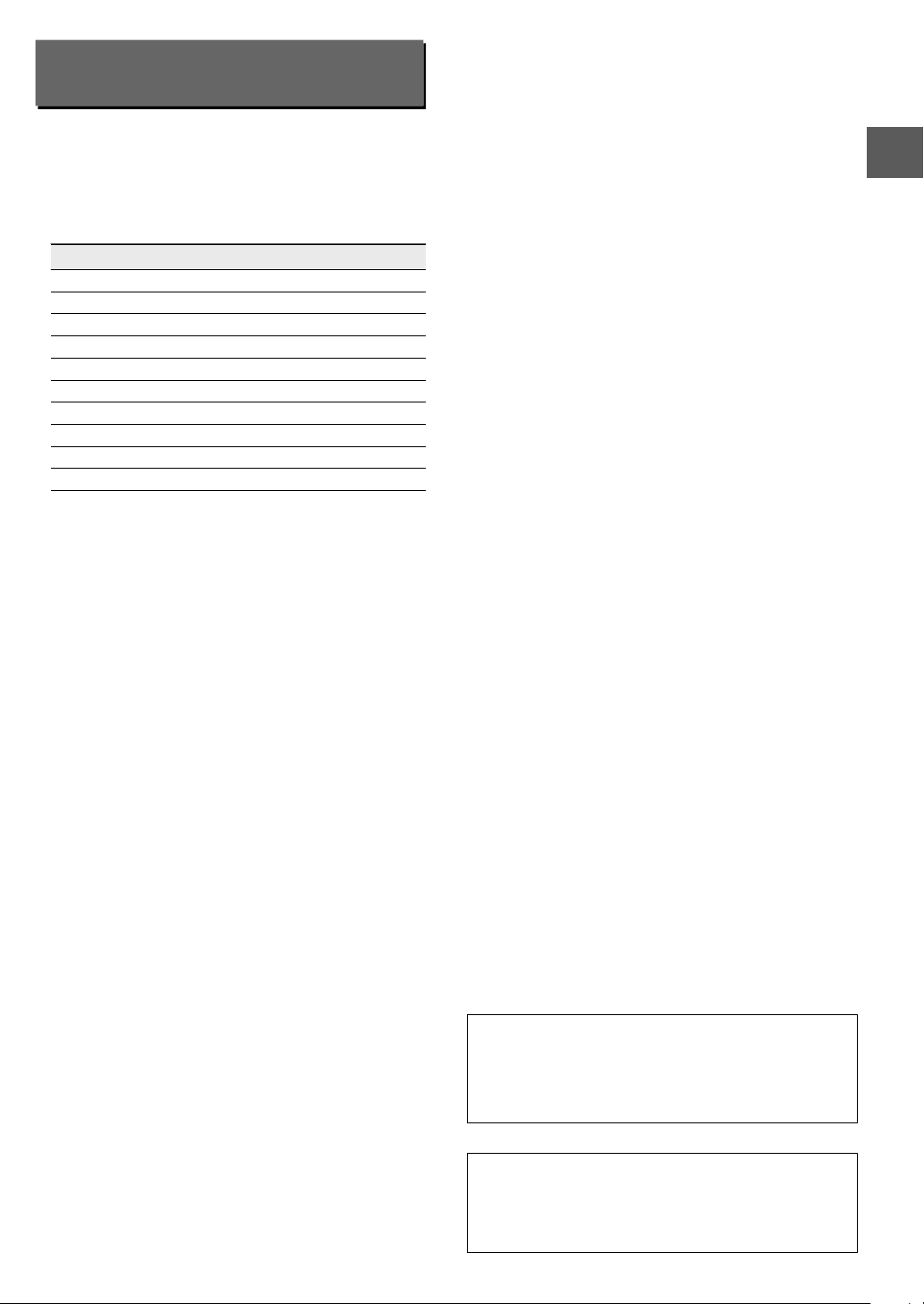
iPod modellen die geschikt zijn
voor dit toestel
• Om een iPod op dit toestel te kunnen aansluiten, heeft u de
iPod kabel PNC-iP120 (los verkrijgbaar) nodig.
• Dit toestel wordt niet geleverd met een iPod. U dient zelf apart
een iPod aan te schaffen.
• Te bedienen iPods (per juli 2008)
Te bedienen iPod
iPod 4th Generation (Click Wheel)
iPod mini
iPod 4th Generation (Kleurendisplay)
iPod nano 1st Generation
iPod nano 2nd Generation
iPod video (iPod 5th Generation)
iPod photo
iPod nano 3rd Generation
iPod classic
iPod touch*
* Alleen geschikt voor "Muziek" (audioweergave) met de iPod touch.
• Werk de software van uw iPod bij tot de nieuwste versie
(update).
• Afhankelijk van het model iPod en de versie van de software
is het mogelijk dat bepaalde functies van de iPod niet naar
behoren werken.
• Dit toestel voorziet de aangesloten iPod van stroom, wat
betekent dat u lekker naar de muziek kunt blijven luisteren
terwijl uw iPod wordt opgeladen. Om dit mogelijk te maken,
moet het toestel aan staan.
• Video uitgangsinstellingen voor de iPod, zoals "Tv-uitvoer" en
"Tv-signaal" moeten op de iPod zelf worden verricht.
Voor gebruik
Waar u op moet letten
• U moet de handleiding van de iPod die u gaat gebruiken goed
doorlezen.
• Bepaalde omstandigheden tijdens het gebruiken van
een iPod kunnen leiden tot het verlies van op de iPod
opgeslagen gegevens. Wij wijzen u erop dat Kenwood geen
aansprakelijkheid aanvaardt voor enige schade als gevolg van
gegevensverlies.
Tekens die weergegeven kunnen worden
• Dit toestel is in staat letters en cijfers en bepaalde symbolen
weer te geven.
Letters met accenten worden omgezet in normale letters.
Tekens die niet kunnen worden weergegeven, worden
getoond als "*".
Onderhoud van het toestel
Veeg het voorpaneel of de behuizing indien nodig met een
zachte droge doek schoon. Gebruik geen thinner, benzine,
alcohol voor het reinigen. Dit soort middelen tast namelijk de
behuizing aan.
Meer over contactreinigers
Gebruik geen contact-reiniger daar deze een problemen kan
veroorzaken. Pas vooral op met contact-reinigers die olie
bevatten daar deze de plastic onderdelen kunnen aantasten.
Nederlands
7
Page 8
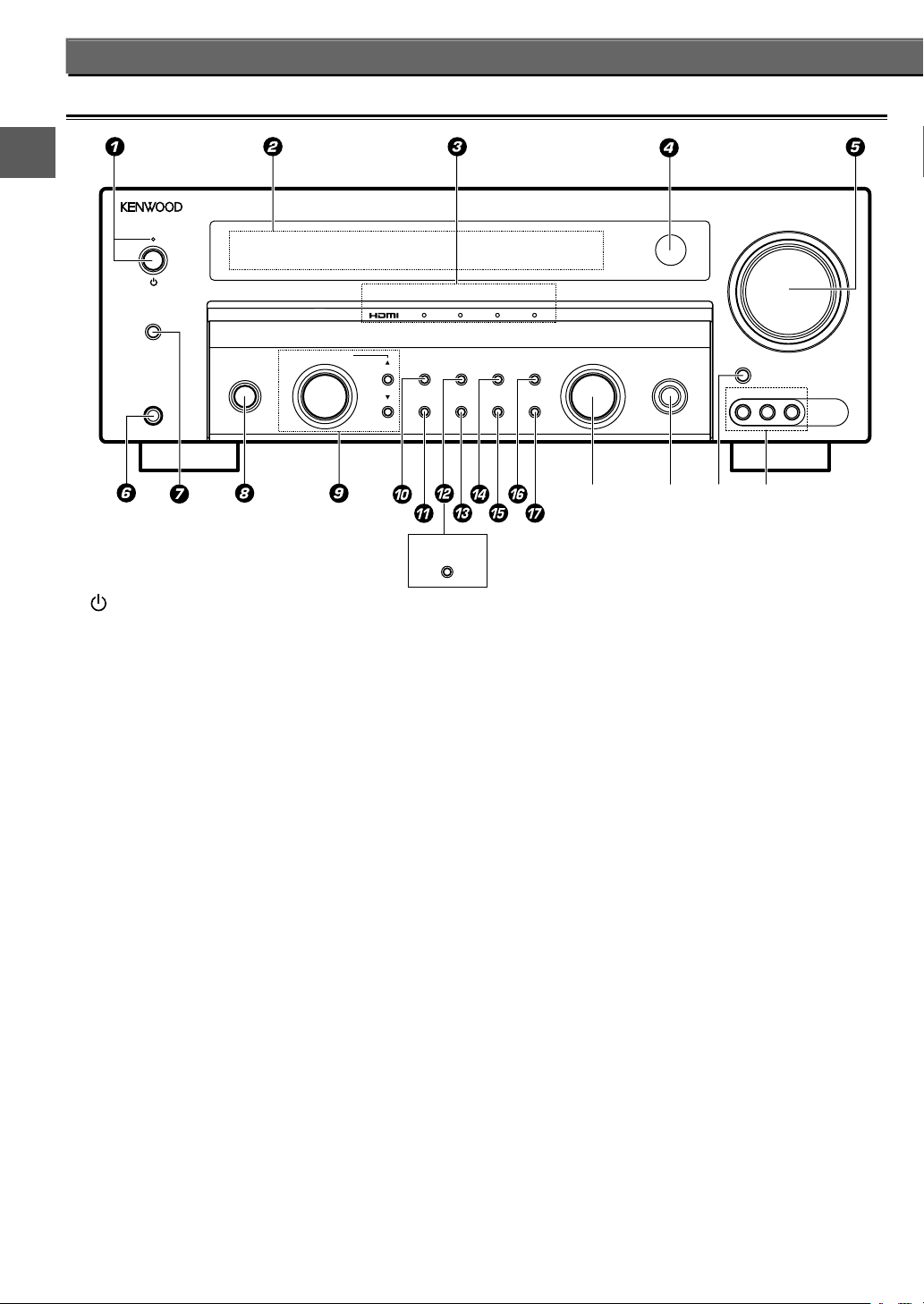
Benaming en functies van onderdelen
HoofdeenheidHoofdeenheid
VOLUME CONTROL
Voor gebruik
SPEAKERS A/B/OFF
PHONES
1 (Aan/uit) toets
Uit (standby) indicator
Druk hierop om dit toestel aan of uit
(standby) te zetten.
Als het toestel uit (standby) staat, zal
de standby indicator oplichten.
2 Display
3 Indicatoren
HDMI indicator
Licht blauw op wanneer de HDMI
verbinding is ingeschakeld.
DOLBY DIGITAL indicator
Licht op wanneer er een DOLBY
DIGITAL signaal binnenkomt.
DTS indicator
Licht op wanneer er een DTS signaal
binnenkomt.
HIGH DEFINITION indicator
Licht op wanneer er één van de volgende
signalen binnenkomt via HDMI.
−Dolby Digital Plus
−Dolby True HD
−DTS Master Audio
−DTS High Resolution Audio
STRAIGHT DECODE indicator
Licht op wanneer de STRAIGHT
DECODE stand is ingeschakeld.
4 Afstandsbedienings sensor
5 VOLUME CONTROL knop
6 PHONES aansluiting
7 SPEAKERS A/B/OFF toets r
Druk hierop om de te gebruiken set
luidsprekers te selecteren.
KRF-V9300D/KRF-V8300D/KRF-V7300D
8
LISTEN MODE
DOLBY
DIGITAL
HDMI LINK READY
MULTI CONTROL INPUT SELECTOR
D
SETUP DOLBY
ENTER
KRF-V7300D
DIMMER
DTS
VIRTUAL
STRAIGHT
DECODE
HIGH
STRAIGHT
DEFINITION
DECODE
BANDINPUT MODE
AUTO/MONO
ACTIVE EQ
8 LISTEN MODE knop Q
Draai aan deze knop om de
luisterstand te kiezen.
9 MULTI CONTROL knop
Draai aan deze knop om het in te
stellen item te selecteren.
4/¢ knop
Draai aan deze knop om een iPod
fragment over te slaan. o
U kunt hiermee ook afstemmen op een
voorgeprogrammeerde radiozender. I
MULTI CONTROL (∞/5) toets
Druk hierop om het in te stellen item
te selecteren.
U kunt hiermee ook een radiozender
selecteren. Y
0 SETUP toets º
Druk hierop om dit toestel in te
stellen.
! ENTER toets
Druk hierop om uw keuze definitief te
maken.
@ KRF-V9300D/KRF-V8300D:
DOLBY VIRTUAL toets T
Druk hierop om de Dolby Virtual
Speaker functie of de Dolby
Headphones functie aan/uit te zetten.
KRF-V7300D:
DIMMER toets ˇ
Druk hierop om de helderheid van het
display en de indicatoren te regelen.
# STRAIGHT DECODE toets t
Druk hierop om de STRAIGHT
DECODE stand aan/uit te zetten.
$ BAND toets Y
Druk hierop om de radioband te kiezen.
PURE AUDIO MODE
AV AUX/iPod
VIDEO L-AUDIO-R
6 toets o
Druk hierop om de muziek/video van
een iPod weer te geven of te pauzeren.
% AUTO/MONO toets
Druk hierop om de radio heen en weer
te schakelen tussen automatische en
handmatige afstemming. Y
Hiermee wordt ook de opnamefunctie
geselecteerd. P
^ INPUT MODE toets r
Druk hierop om de ingangsfunctie te
kiezen.
& ACTIVE EQ toets Œ
Druk hierop om de ACTIVE EQ functie
aan/uit te zetten.
* INPUT SELECTOR knop
Draai aan deze knop om de
ingangsbron te kiezen.
( PURE AUDIO MODE toets y
Druk hierop om de PURE AUDIO
MODE aan/uit te zetten.
) AV AUX/iPod toets
Druk hierop om de ingangsbron heen en
weer te schakelen tussen AV AUX en iPod.
¡ AV AUX aansluitingen
Hierop kunt u een videocamera,
spelcomputer enz. aansluiten.
Standbyfunctie
Met de standby-indicator opgelicht wordt er
nog een kleine hoeveelheid spanning door
het toestel verbruikt om bijvoorbeeld het
geheugen te ondersteunen. We noemen dit
de standbyfunctie. Het toestel kan met de
afstandsbediening worden ingeschakeld
wanneer de standbyfunctie is geaktiveerd.
Page 9
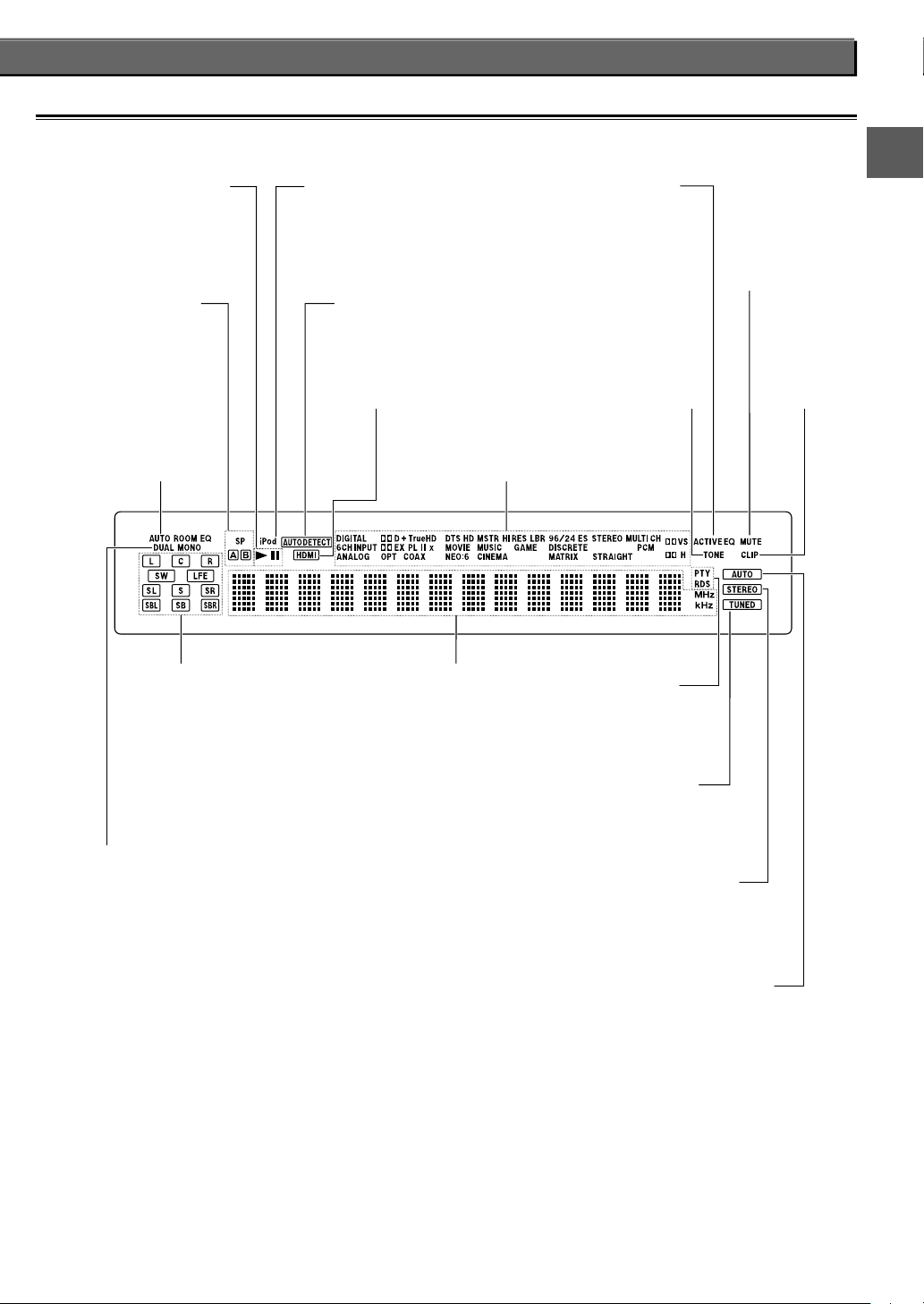
DisplayDisplay
3 / 8
3 licht op bij weergave en
8 licht op bij gepauzeerde
weergave van een iPod.
SP (luidsprekers) A/B
De indicator(en) die
corresponderen met
de gebruikte voorluidsprekers lichten op.
KRF-V9300D/
KRF-V8300D:
AUTO ROOM EQ
Licht op bij het verrichten
van metingen met AUTO
ROOM EQ, of wanneer
ROOM EQ is ingeschakeld.
Ingangskanaalindicatoren
De indicatoren die corresponderen
met de kanalen (audiosignalen)
aanwezig in het weergegeven
geluids/beeldsignaal lichten op.
DUAL MONO
Licht op wanneer er een
dubbel-mono audiosignaal
binnenkomt.
iPod
Licht op wanneer er een iPod
is aangesloten.
AUTO DETECT
Licht op wanneer de
ingangsfunctie is ingesteld
op "Auto".
HDMI
Licht op wanneer via
HDMI aangesloten
componenten worden
herkend.
Luisterfunctie/
ingangssignaalformaat
indicatoren
Multifunctioneel
display
ACTIVE EQ
Licht op wanneer
ACTIVE EQ is
ingeschakeld.
TONE
Licht op wanneer de
toonregeling in gebruik is.
PTY
Licht op wanneer er op
programmatype naar een
radiozender gezocht wordt.
RDS
Licht op wanneer er een RDS
zender wordt ontvangen.
TUNED
Licht op wanneer er
op een radiozender is
afgestemd.
STEREO
Lichten op wanneer er
is afgestemd op een
stereo-uitzending.
Voor gebruik
MUTE
Knippert wanneer
de geluidsweergave
tijdelijk is
uitgeschakeld.
CLIP
Licht op
wanneer het
ingangsniveau
te hoog is.
AUTO
Licht op wanneer de
afstemming is ingesteld op
"Auto".
Nederlands
9
Page 10
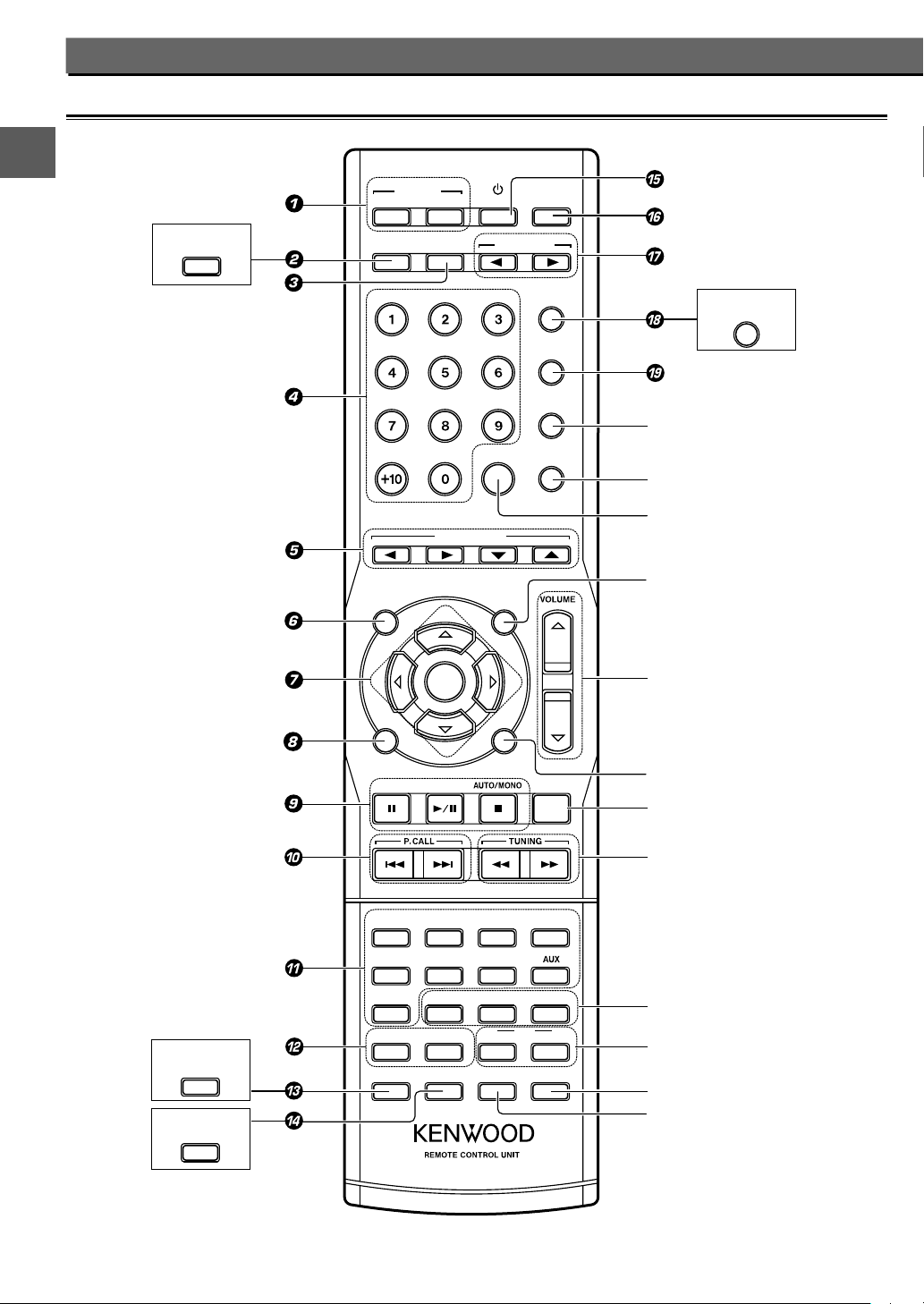
Benaming en functies van onderdelen
AfstandsbedieningAfstandsbediening
RECEIVER
ON
STANDBY
KRF-V7300D
PTY
DOLBY
VIRTUAL
STRAIGHT
DECODE
Voor gebruik
PURE AUDIO
DVD
LISTEN MODE
AUTO ROOM EQ
MODE
SETUP
TONE
KRF-V7300D
EASY SETUP
ENTER
SOUND
MULTI CONTROL
TOP MENU
DVD
ENTER
MENU
KRF-V8300D
KRF-V7300D
KRF-V7300D
KRF-V9300D/KRF-V8300D/KRF-V7300D
10
SUBTITLE
AUDI O
RETURN ON SCREEN
TUNER
VIDEO 1
iPod
ACTIVE EQ
BASS BOOST
RESOLUTION
BANDMEMORY
CD
DIMMER
AUDIO
PTY
AUTO MEMORY
MD/TAPE
DVDVIDEO 2
DISPLAY TIME
iPod
VIDEO MUSIC
REPEAT RANDOM
MUTE
AV AU X
SHUFFLE
!
Page 11
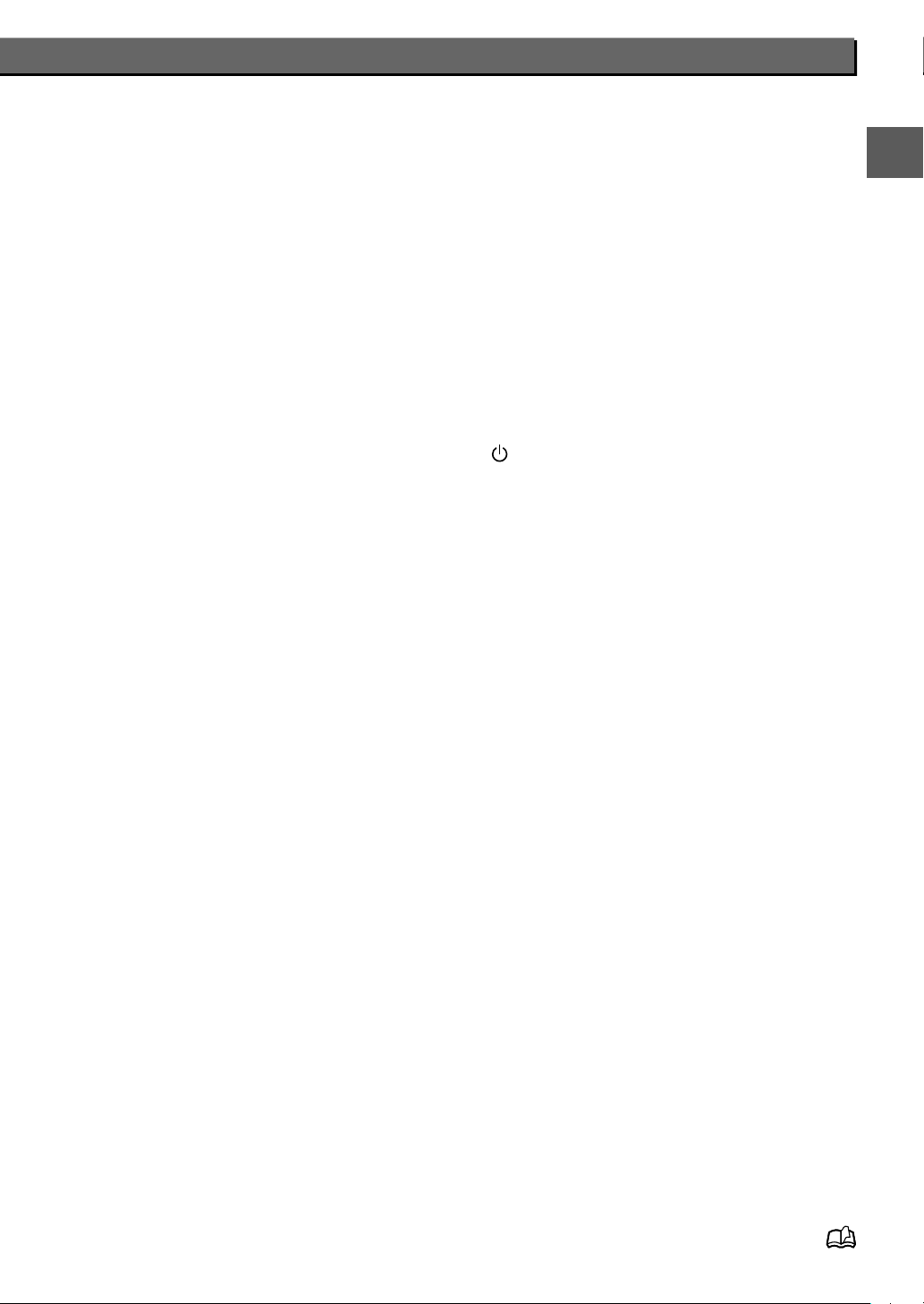
1 RECEIVER ON toets
Druk hierop om dit toestel aan te zetten.
RECEIVER STANDBY toets
Druk hierop om dit toestel uit (standby) te zetten.
2 KRF-V9300D/KRF-V8300D:
DOLBY VIRTUAL toets T
Druk hierop om de Dolby Virtual Speaker functie of de Dolby
Headphone functie aan/uit te zetten.
KRF-V7300D:
PTY toets I
Druk hierop om naar een radiozender met een bepaald
programmatype te zoeken.
3 STRAIGHT DECODE toets t
Druk hierop om de STRAIGHT DECODE stand aan/uit te zetten.
4 Numerictoetsen
U kunt hiermee ook afstemmen op een
voorgeprogrammeerde radiozender. I
Om de Kenwood DVD-speler te bedienen.*
5 MULTI CONTROL 2/3/∞/5 toetsen
Druk hierop om het in te stellen item te selecteren.
6 TOP MENU toets
Druk hierop om het iPod menu te openen.
i
Om de Kenwood DVD-speler te bedienen.*
7 %/fi/@/# toetsen
DVD ENTER toets
Om de Kenwood DVD-speler te bedienen.*
8 RETURN toets
Deze toets kunt u gebruiken in het iPod menu.
i
Om de Kenwood DVD-speler te bedienen.*
9 MEMORY toets U
Druk hierop om radiozenders op te slaan in het geheugen.
8 toets
Om de Kenwood DVD-speler te bedienen.*
BAND toets Y
Druk hierop om de radioband te kiezen.
6 toets
Druk hierop om de muziek/video van een iPod weer te geven
of te pauzeren. o
Om de Kenwood DVD-speler te bedienen.*
AUTO/MONO toets Y
Druk hierop om de radio heen en weer te schakelen tussen
automatische en handmatige afstemming.
7 toets
Om de Kenwood DVD-speler te bedienen.*
0 P.CALL 4/¢ toetsen
Druk hierop om een voorgeprogrammeerde radiozender
weer op te roepen. I
Druk ook op deze toets om een iPod fragment over te slaan.
o
Om de Kenwood DVD-speler te bedienen.*
! Ingangsbrontoetsen
Gebruik deze toetsen om de gewenste signaalbron te
selecteren.
@ ACTIVE EQ toets Œ
Druk hierop om de ACTIVE EQ functie aan/uit te zetten.
BASS BOOST toets Œ
Druk hierop om de lage tonen extra te versterken.
# KRF-V9300D:
RESOLUTION toets u
Druk hierop om de resolutie van het HDMI video
uitgangssignaal na conversie van een analoog videosignaal
om te schakelen.
KRF-V8300D/KRF-V7300D:
SUBTITLE toets
Om de Kenwood DVD-speler te bedienen.*
$ AUDIO toets
Om de Kenwood DVD-speler te bedienen.*
KRF-V9300D/KRF-V8300D:
PTY toets I
Druk hierop om naar een radiozender met een bepaald
programmatype te zoeken.
% DVD toets Á
Druk hierop om een Kenwood DVD-speler aan/uit (standby)
te zetten.
^ PURE AUDIO MODE toets y
Druk hierop om de PURE AUDIO MODE aan/uit te zetten.
& LISTEN MODE 2/3 toetsen Q
Druk hierop om de luisterstand om te schakelen.
* KRF-V9300D/KRF-V8300D:
AUTO ROOM EQ toets ¤
Druk hierop om de automatische instelling van de
luidsprekers uit te laten voeren.
KRF-V7300D:
EASY SETUP toets ⁄
Druk hierop om de gemakkelijke instelling van de
luidsprekers uit te laten voeren.
( SETUP toets º
Druk hierop om dit toestel in te stellen.
) TONE toets Œ
Druk hierop om de toonregeling in te schakelen.
¡ SOUND toets „
Druk hierop om de geluidsweergave en het akoestische veld
in te stellen.
™ ENTER toets
Druk hierop om de geselecteerde instelling definitief te maken.
£ MENU toets
Om de Kenwood DVD-speler te bedienen.*
¢ VOLUME %/fi toetsen
∞ ON SCREEN toets
Om de Kenwood DVD-speler te bedienen.*
AUTO MEMORY toets
Druk hierop om RDS en FM radiozenders automatisch in het
geheugen te laten opslaan. U
§ MUTE toets ˇ
Druk hierop om het geluid tijdelijk uit te schakelen.
¶ TUNING 1/¡ toets
Druk hierop om een radiozender te selecteren.
Y
Druk hierop om fragmenten op een iPod snel vooruit/terug
te spoelen. o
Om de Kenwood DVD-speler te bedienen.*
Wordt vervolgd
Voor gebruik
Nederlands
11
Page 12
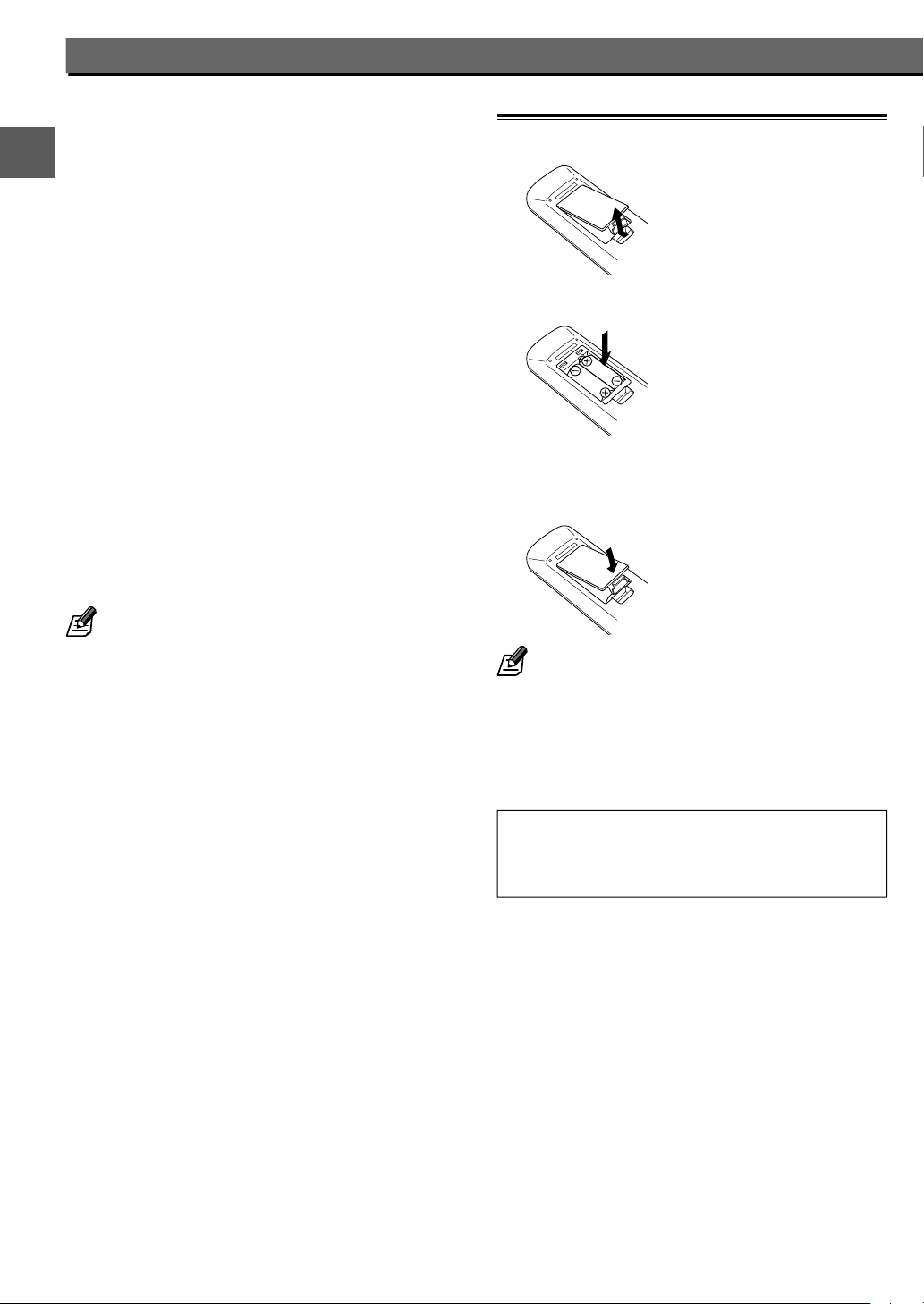
Benaming en functies van onderdelen
• DIMMER toets ˇ
Druk hierop om de helderheid van het display en de
indicatoren te regelen.
DISPLAY toets
Druk hierop om het soort en het aantal kanalen aanwezig
in het via HDMI binnenkomende signaal aan te geven.
(Wanneer de HDMI ingang is ingeschakeld.)
u
Druk hierop om informatie over de fragmenten op de iPod
weer te laten geven. o
Druk hierop om RDS informatie op het display weer te laten
geven. O
Voor gebruik
TIME toets o
Druk hierop om tijdgegevens over de fragmenten op de iPod
weer te laten geven.
ª iPod VIDEO toets i
Druk hierop om het iPod videomenu te openen.
iPod MUSIC toets i
Druk hierop om het iPod muziekmenu te openen.
º RANDOM / SHUFFLE toets
Druk hierop om de willekeurige weergavefunctie (shuffle)
van de iPod in te schakelen. o
Om de Kenwood DVD-speler te bedienen.*
⁄ REPEAT toets
Druk hierop om de herhaalde weergavefunctie van de iPod in
te schakelen. o
Om de Kenwood DVD-speler te bedienen.*
Inzetten van batterijenInzetten van batterijen
1 Verwijder het deksel.
2 Doe de batterijen erin.
Doe twee batterijen (R03) in het batterijvak en let hierbij
goed op de polariteitsaanduidingen.
3 Sluit het deksel.
• * Voor de manier waarop u met deze toetsen uw Kenwood DVDspeler kunt bedienen, zie <Afstandsbediening van Kenwood
DVD-spelers>. Á
• De meegeleverde batterijen gaan mogelijk minder lang mee
vanwege controles die met deze batterijen werden verricht.
• Vervang beide batterijen door nieuwe wanneer het
werkingsbereik van de afstandsbediening korter begint te
worden.
¤LET OP
Laat de batterij niet liggen in de buurt van een vuur of in
direct zonlicht.
Dit kan leiden tot brand, ontploffing of extreme verhitting.
KRF-V9300D/KRF-V8300D/KRF-V7300D
12
Page 13
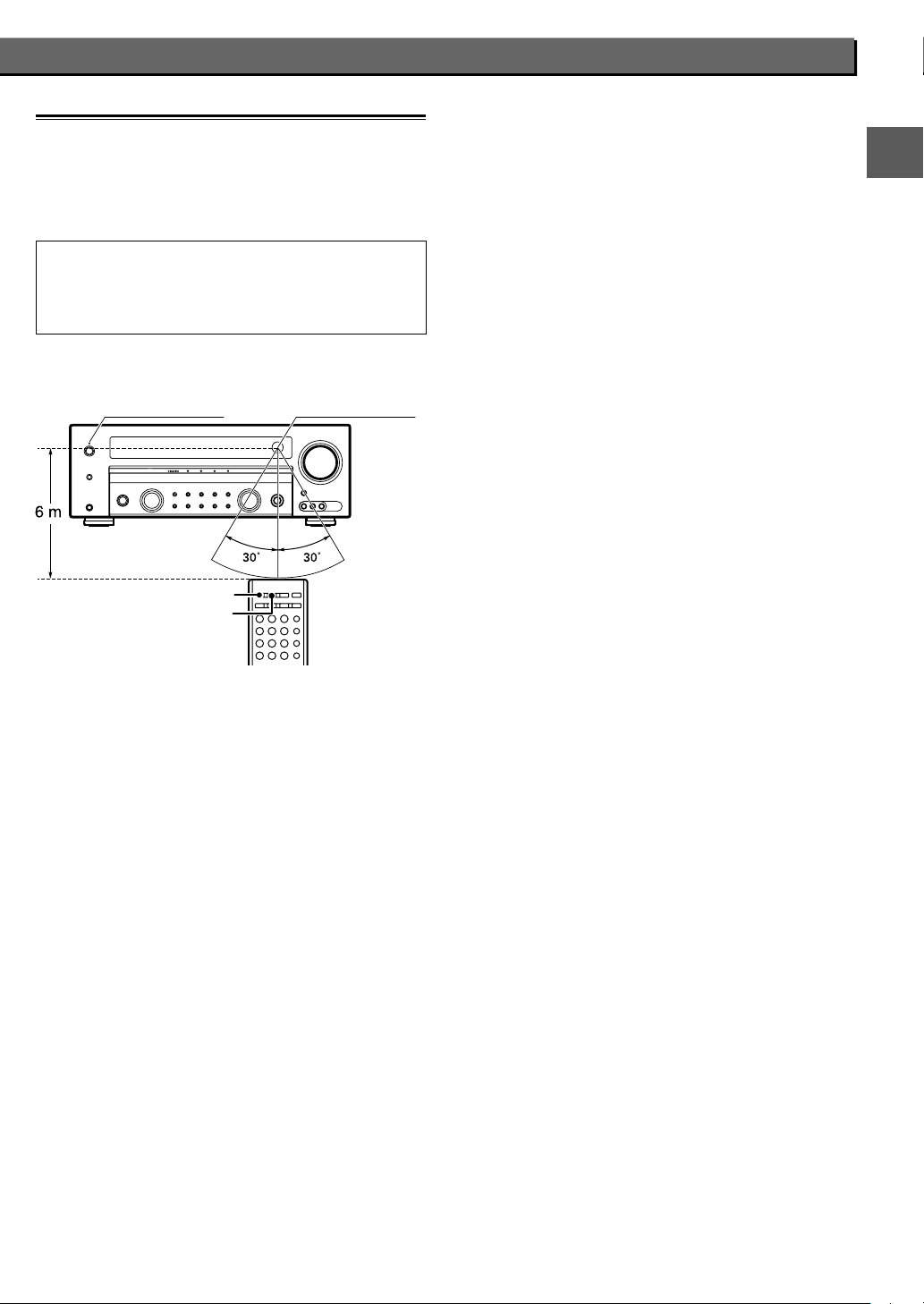
BedieningBediening
Richt de afstandsbediening in het gebruik op de sensor voor de
afstandsbediening op het toestel zelf.
Wanneer dit toestel uit (standby) staat (de standby indicator
brandt), kunt u het toestel aan zetten door op de [ON] toets te
drukken. Druk op de [STANDBY] toets om het toestel weer uit
(standby) te zetten.
Wanneer u de aangesloten componenten wilt gebruiken,
moet u eerst op de ingangskeuzetoets voor de gewenste
component drukken om de afstandsbediening in de juiste
stand te zetten en pas daarna op de toets voor de gewenste
handeling.
Bereik (Ong.)
Voor gebruik
Uit (standby) indicator
STANDBY
Afstandsbedienings sensor
ON
Nederlands
13
Page 14
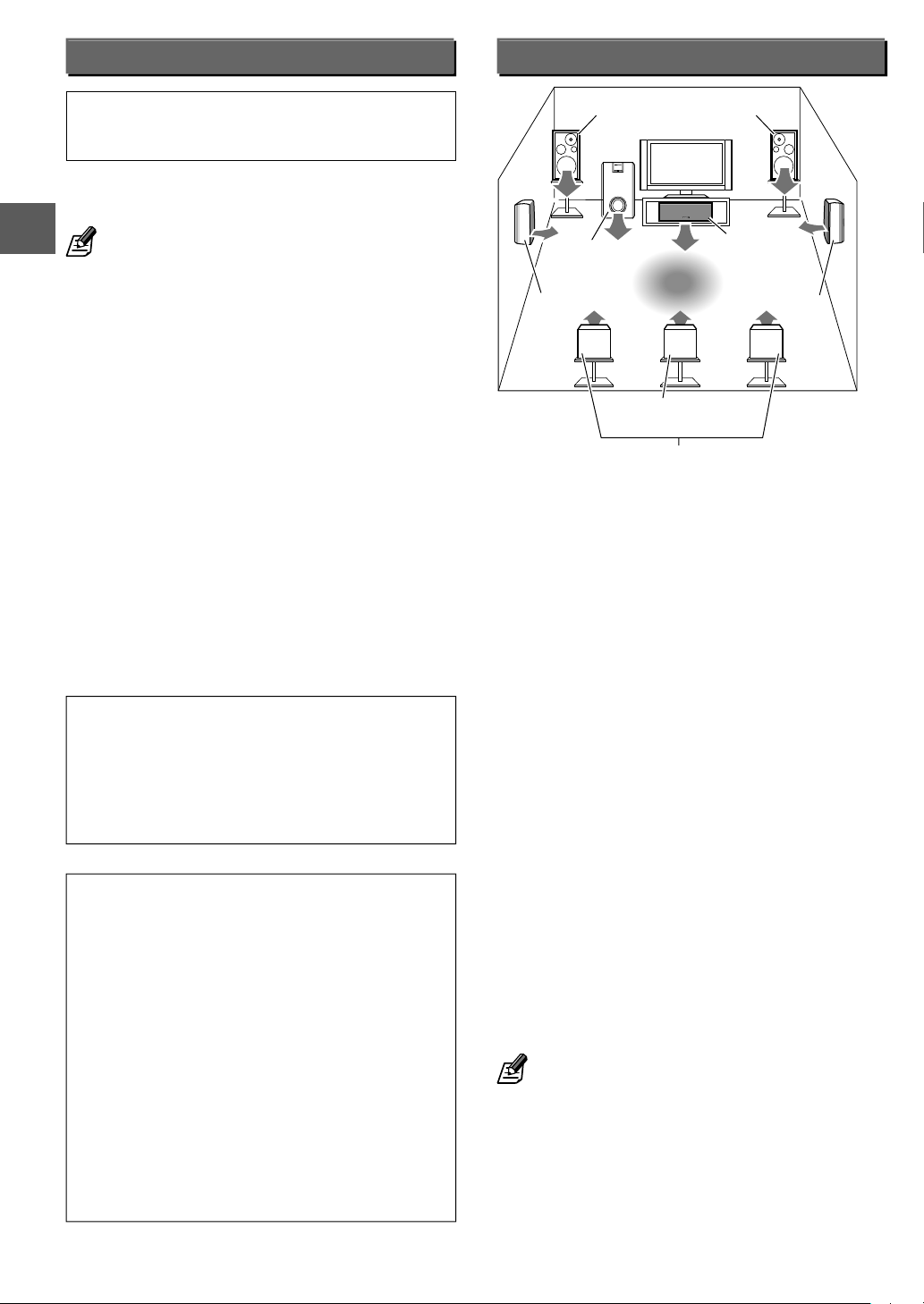
Opmerkingen over de verbindingen
Opstellen van de luidsprekers
¤LET OP
Steek de stekker pas in het stopcontact nadat alle
aansluitingen zijn verricht.
Raadpleeg bij het aansluiten van componenten ook de
meegeleverde gebruiksaanwijzingen van die componenten.
• Trek altijd de stekker uit het stopcontact alvorens een ander snoer
aan of los te koppelen. Het aan- of loskoppelen van aansluitingen
met de stekker in het stopcontact, kan de werking van het toestel
verstoren of het zelfs beschadigen.
• Sluit alle snoeren stevig aan. Bij een los contact zal er mogelijk
geen of een gestoorde weergave van beeld en/of geluid zijn.
• Als dit toestel is geïnstalleerd in de buurt van een magneet of iets
Aansluitingen
dergelijks, is het mogelijk dat er afwijkende kleuren ontstaan op
het beeldscherm als gevolg van interferentie met de luidsprekers.
Wees daarom zorgvuldig bij de installatie.
Onjuist functioneren van de microcomputer
Indien het toestel niet functioneert of de aanduidingen op
het display niet juist zijn maar alle aansluitingen wel op de
juiste wijze zijn gemaakt, moet u de microcomputer resetten
(terugstellen); zie hiervoor <Terugstellen van de microcomputer>.
ˆ
Voorluidspreker
Subwoofer
Surround-luidspreker
Surround-achterluidspreker
(6.1kanalen)
Surround-achterluidspreker (7.1kanalen)
Voorluidspreker
Middenluidspreker
Luisterpositie
Surround-luidspreker
Voorluidsprekers:
Installeer deze op de linker en rechter voor-posities. Een
symmetrische opstelling is ideaal. De voor-luidsprekers worden
altijd gebruikt, ongeacht de luisterfunctie.
Middenluidspreker:
Installeer deze luidspreker vooraan, in het midden. Deze
luidspreker verbetert de positionering van het akoestische beeld
en de weergave van bewegende geluiden.
¤LET OP
De stroomvoorziening van dit toestel is niet volledig
losgekoppeld van het stopcontact wanneer de
hoofdschakelaar uit gezet is.
Installeer de apparatuur zo dat u gemakkelijk bij de stekker
kunt en deze in geval van nood onmiddellijk uit het
stopcontact kunt trekken.
¤LET OP
Let er op dat u de volgende instructies opvolgt, zo niet,
dan kan de ventilatie geblokkeerd raken hetgeen schade
of brandgevaar kan veroorzaken.
• Zet het toestel niet op zijn achterkant, zijkant of
ondersteboven neer.
• Dek het toestel niet af met een doek of iets dergelijks en
zet het niet op een tapijt of matras of zo.
• Installeer het toestel niet op een plek met onvoldoende
ventilatie.
• Dit toestel maakt gebruik van een koelventilator. Zet het
toestel niet op een bed, bank, tapijt of iets dergelijks. Stof
dat naar binnen gezogen wordt kan leiden tot brand.
• Laat ruimte rond het apparaat (gemeten van de grootste
buitenafmetingen inclusief de uitsteeksels), gelijk aan of
groter dan, zoals hieronder aangegeven.
Zijkant : 10 cm
Achterkant : 10 cm
Surroundluidsprekers :
Installeer deze luidsprekers direct links en rechts van de
luisterplek, of iets erachter, op een zo hoog mogelijke plek (ideaal
is één meter boven de hoogte van de oren van de luisteraar).
Een symmetrische opstelling is ideaal. De surround-luidsprekers
zorgen voor een een omhullende geluidsweergave en voor een
betere weergave van bewegende geluiden.
Subwoofer:
In het algemeen dient deze luidspreker vooraan in het midden,
in de buurt van de voorluidsprekers geïnstalleerd te worden.
De subwoofer geeft de krachtige lage tonen weer. Omdat deze
minder richtingsgevoelig is dan de andere luidsprekers, kan deze
zo worden opgesteld dat de lage tonen het best klinken in de
kamer in kwestie.
Surround-achterluidsprekers:
Installeer deze recht achter de luisterplek, op dezelfde hoogte als
de surroundluidsprekers.
Wanneer er slechts één surround achter-luidspreker wordt
gebruikt, wordt dit een 6.1-kanaals surroundsysteem. Wanneer er
twee surround achter-luidsprekers worden gebruikt, heeft u een
7.1-kanaals surroundsysteem.
• De ideale surroundweergave wordt mogelijk wanneer alle
bovenvermelde luidsprekers zijn geïnstalleerd. Als er geen
midden-luidspreker en/of subwoofer is geïnstalleerd, zal het
systeem de weergave aanpassen door deze kanalen toe te wijzen
aan de andere luidsprekers.
KRF-V9300D/KRF-V8300D/KRF-V7300D
14
Page 15
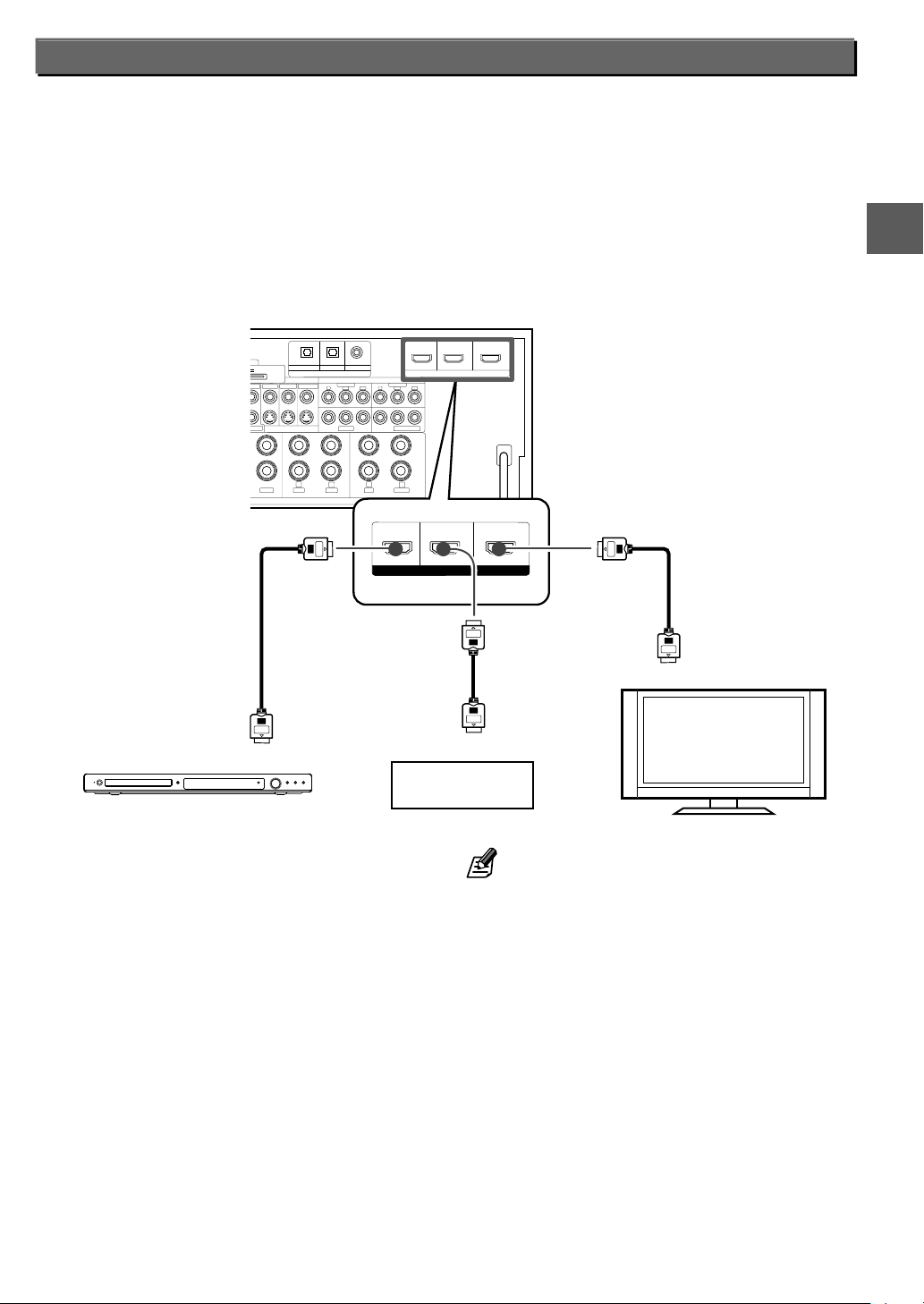
O
Aansluiten van apparatuur met HDMI aansluitingen
Een HDMI verbinding kan zowel de video- als de audiosignalen doorgeven via een enkele HDMI kabel. Hierdoor kunt u genieten van de
hoge kwaliteit video van Blu-ray discs en van een hoge kwaliteit audio, zoals Dolby TrueHD, DTS-HD Master Audio en multikanaals PCM.
De HDMI verbinding maakt het ook mogelijk om de televisie samen met dit toestel aan en uit te schakelen en om het volume van dit
toestel te regelen via de televisie. Zie <HDMI instelling> ‚.)
1 Gebruik een HDMI kabel om de HDMI ingangsaansluiting ([DVD IN] of [VIDEO2 IN]) van dit toestel te verbinden
met de HDMI uitgangsaansluiting van een weergavecomponent, zoals een DVD-speler.
2 Gebruik een andere HDMI kabel om de [HDMI MONITOR OUT] uitgangsaansluiting van dit toestel te verbinden
met de HDMI ingangsaansluiting van de beeldscherm.
OPTICAL OPTICAL COAXIAL
d
CD(ASSIGNABLE)
500mA
VIDEO COMPONENT VIDEO
VIDEO2 IN
MONITOR OUT
DVD IN
O1 IN
VIDEO2
DVD
VIDEO1 IN
Y
CB CR
DVD IN
VIDEO2 IN
Y
CB CR
VIDEO2 IN
HDMIDIGITAL IN
MONITOR OUT
Aansluitingen
1 OUT
S-VIDEO
L
R
GRAY BLUEGREEN TAN BROWN
CENTER SURROUND SURROUND BACK
SURROUND SPEAKERS (6 – 16 )
HDMI OUT
DVD-speler
Gebruiken van de HDMI functie
De HDMI instelling is vereist om de HDMI functie te kunnen
gebruiken. Schakel eerst de HDMI ingang in, zoals beschreven
onder <HDMI ingangsinstelling - "HDMI Input"> ‚.
Route van het videosignaal
Een digitaal videosignaal dat binnenkomt via de HDMI
ingangsaansluiting, wordt uitsluitend gereproduceerd via de
HDMI Monitor uitgangsaansluiting.
Alleen voor de KRF-V9300D :
De opwaarderingsfunctie voor videosignalen maakt het mogelijk
videosignalen die binnenkomen via de VIDEO, S-VIDEO en
COMPONENT VIDEO aansluitingen te reproduceren via de HDMI
uitgangsaansluiting. (Zie <Video opwaarderingsfunctie> *.)
Route van het audiosignaal
Digitale audiosignalen die binnenkomen via de HDMI
ingangsaansluiting, worden weergegeven via de op dit toestel
aangesloten luidsprekers. Deze signalen kunnen ook worden
weergegeven via een op dit toestel aangesloten televisie, als dat
zo bepaald is via de HDMI instellingen. (Zie <HDMI instelling>
‚.)
DVD IN
MONITOR OUT
L
R
DVD IN VIDEO2 IN
MONITOR OUT
HDMI
HDMI MONITOR IN
HDMI OUT
Beeldscherm
Videospeler
• Een HDMI/DVI adapterkabel is vereist om een televisie met
een DVI ingangsaansluiting aan te kunnen sluiten. De televisie
moet ook compatibel zijn met HDCP (High-bandwidth Digital
Contents Protection). Wij wijzen u erop dat het, afhankelijk van de
combinatie van componenten, mogelijk is dat de videobeelden
niet bekeken kunnen worden.
• Gebruik een HDMI-gecertificeerde categorie 2 kabel (High Speed
HDMI™ kabel) voor deze verbindingen.
• Wanneer er apparatuur via de HDMI aansluiting is verbonden
met dit toestel, kan het even duren voor de video/audio wordt
weergegeven, omdat er een wederzijdse verificatie vereist is.
• Als de video en/of audio niet normaal worden weergegeven, zet
alle aangesloten apparatuur dan eerst uit en vervolgens weer aan,
en probeer het vervolgens opnieuw.
Nederlands
15
Page 16
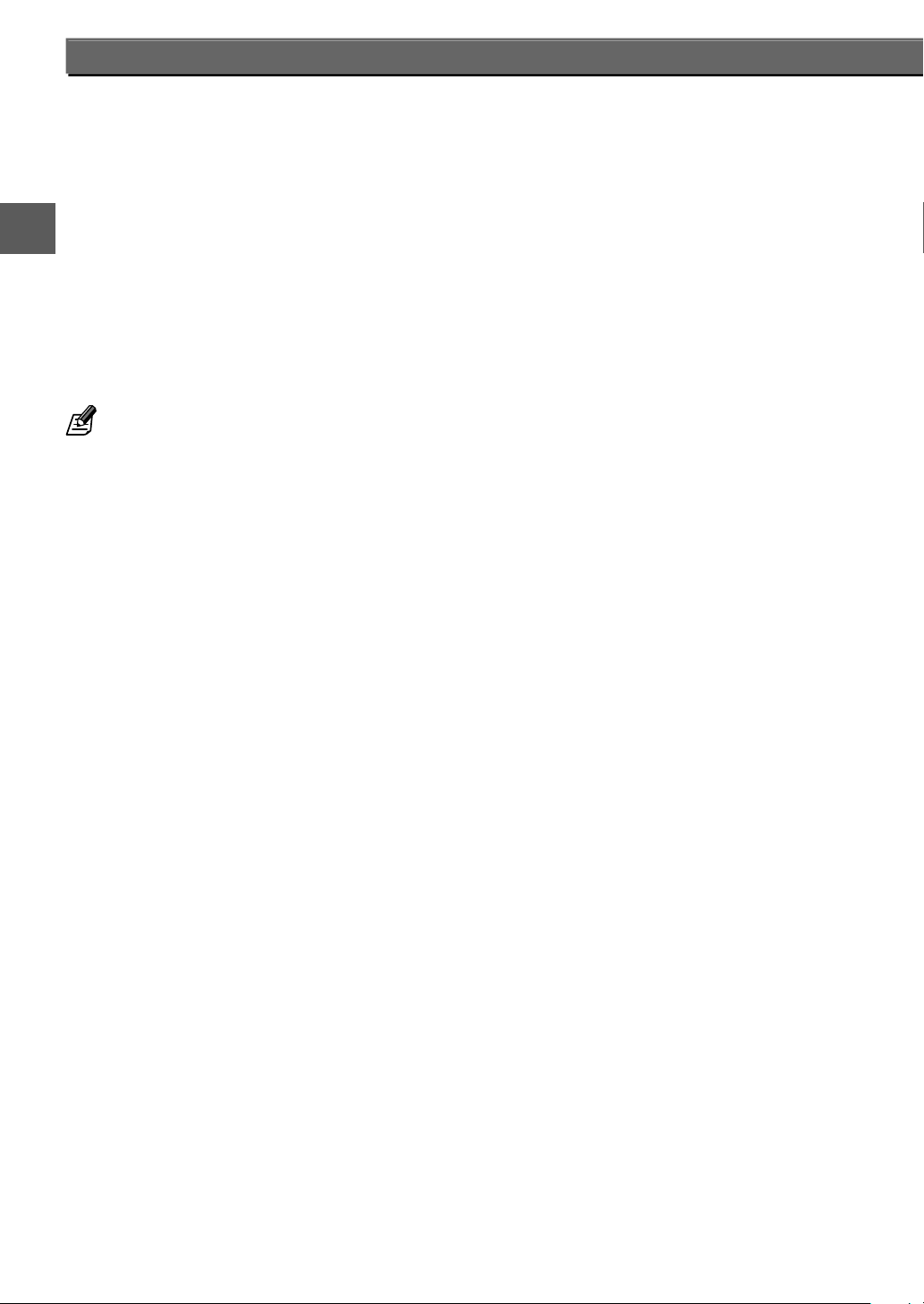
Aansluiten van een beeldscherm
1 Sluit een beeldscherm (televisie of monitor) aan via één van de methoden B, C, D of E zoals beschreven op
de bladzijde hier rechts.
Zie voor de video- en audioverbindingen van de aan te sluiten apparatuur de beschrijvingen op de bladzijde voor de apparatuur in
kwestie.
KRF-V9300D en KRF-V8300D:
Dit toestel is in staat videosignalen op te waarderen.
Voor de KRF-V9300D geldt dat, wanneer de beeldscherm een HDMI verbinding heeft met dit toestel (verbindingsmethode B), een
videosignaal dat dit toestel binnenkomt ook kan worden gereproduceerd via de HDMI Monitor uitgangsaansluiting.
Voor de KRF-V8300D geldt dat VIDEO en S-VIDEO signalen kunnen worden omgezet naar COMPONENT VIDEO signalen
(verbindingsmethode C).
Zie voor details <Video opwaarderingsfunctie> *.
2 Om het geluid van de beeldscherm weer te laten geven via de op dit toestel aangesloten luidsprekers:
Gebruik verbindingsmethode A (digitaal) of F (analoog).
Aansluitingen
Gebruik de digitale verbinding (verbindingsmethode A) om van digitale surroundweergave enz. te kunnen profiteren.
• Er kan geen HDMI video worden weergegeven als de beeldscherm geen HDMI aansluiting heeft.
KRF-V9300D/KRF-V8300D/KRF-V7300D
16
Page 17
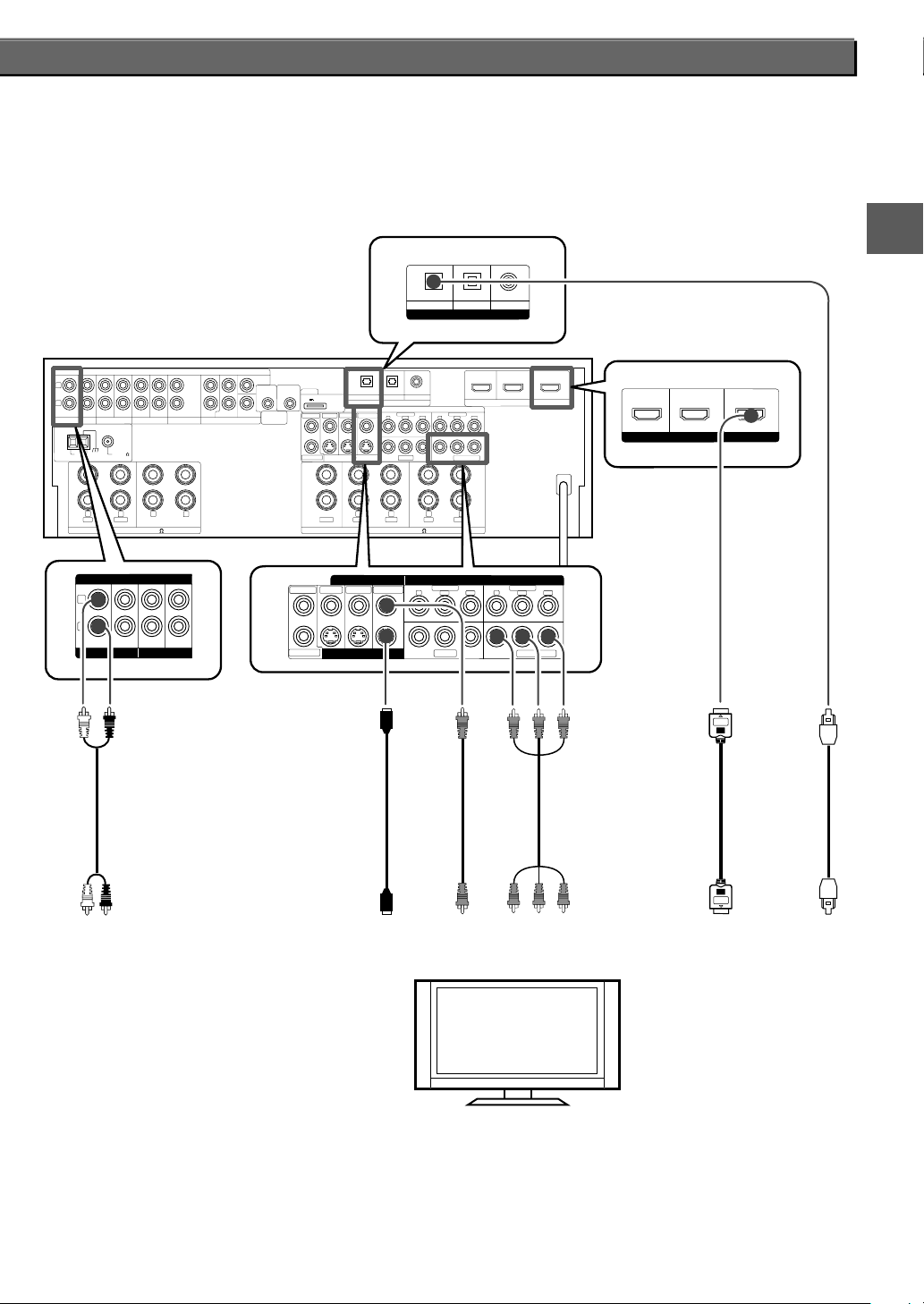
OPTICAL OPTICAL COAXIAL
CD(ASSIGNABLE)
VIDEO2
DIGITAL IN
Aansluitingen
DVD
ANTENNA
AUDIO
VIDEO2
L
R
AUX CD MD/TAPE VIDEO1
GND FM 75
AM
+
‒
L
R
RED WHITE GRAY BLUEGREEN TAN BROWN
SPEAKER A SPEAKER B
FRONT SPEAKERS (6 – 16 )
L
R
L
SURROUNDFRONTPLAY INPLAY INREC OUTPLAY INPLAY INPLAY IN REC OUT
DVD/6CH IN
CENTER
SUB WOOFER
SUB WOOFER
PRE OUT
AUTO ROOM EQ
MIC IN
iPod
5V
VIDEO1 IN
VIDEO1 OUT
500mA
VIDEO2 IN
DVD IN
S-VIDEO
OPTICAL
CD(ASSIGNABLE)
VIDEO COMPONENT VIDEO
MONITOR OUT
+
‒
R
CENTER SURROUND SURROUND BACK
SURROUND SPEAKERS (6 – 16 )
VIDEO
VIDEO2 IN
DVD IN
VIDEO1 IN
OPTICAL COAXIAL
VIDEO2
Y
L
MONITOR OUT
R
PLAY IN PLAY IN
REC OUT
AUX CD MD/TAPE
PLAY IN
VIDEO1 OUT
S-VIDEO
F
VIDEO1 IN
DVD IN
DVD
CB CR
Y
DVD IN
VIDEO2 IN
Y
CB CR
MONITOR OUT
L
R
COMPONENT VIDEO
VIDEO1 IN
CB CR
DVD IN
DE
Y
VIDEO2 IN
HDMIDIGITAL IN
VIDEO2 IN
MONITOR OUT
CB CR
MONITOR OUT
C
DVD IN VIDEO2 IN
HDMI
MONITOR OUT
B
A
AUDIO OUT
(analoog)
S-VIDEO IN
VIDEO IN
COMPONENT
VIDEO IN
Beeldscherm
HDMI
MONITOR IN
OPTICAL DIGITAL
OUT (AUDIO)
Nederlands
17
Page 18
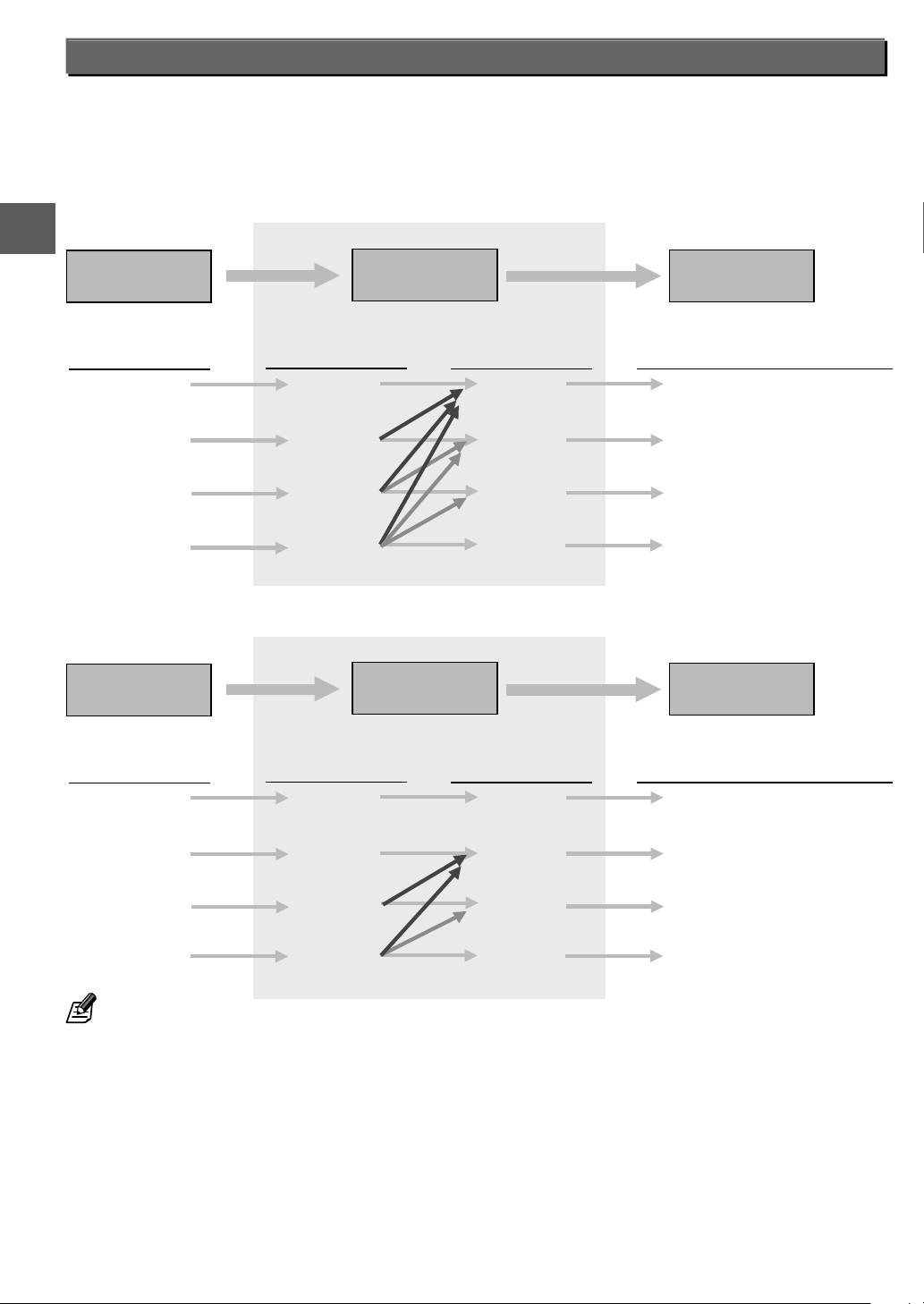
Video opwaarderingsfunctie (KRF-V9300D en KRF-V8300D)
Deze functie neemt analoge videosignalen die het toestel binnenkomen en zet deze om naar HDMI of andere soorten videosignalen die
geschikt zijn voor het aangesloten beeldscherm.
Dit toestel is geschikt voor volgende soorten videosignalen.
¶ Digitale videosignalen: HDMI
¶ Analoge videosignalen: COMPONENT VIDEO, S-VIDEO, VIDEO
7 KRF-V9300D
Videospeler
Uitgang
Aansluitingen
COMPONENT
S-VIDEO
VIDEO
7 KRF-V8300D
Videospeler
Uitgang
HDMI
HDMI
Ingang
HDMI
COMPONENT
S-VIDEO
VIDEO
Ingang
HDMI
Dit toestel
AV Control Center
Dit toestel
AV Control Center
Uitgang
(Monitor-uitgang)
HDMI
COMPONENT
S-VIDEO
VIDEO
Uitgang
(Monitor-uitgang)
HDMI
Beeldscherm
Ingang (aanduiding gebruikt onder
<Aansluiten van een beeldscherm> ^)
HDMI (verbindingsmethode B)
COMPONENT (verbindingsmethode C)
S-VIDEO (verbindingsmethode E)
VIDEO (verbindingsmethode D)
Beeldscherm
Ingang (aanduiding gebruikt onder
<Aansluiten van een beeldscherm> ^)
HDMI (verbindingsmethode B)
COMPONENT
S-VIDEO
VIDEO
• Om het videosignaal via de HDMI Monitor uitgang te kunnen reproduceren, moet de video ingang worden ingeschakeld via de HDMI
instelling. (Zie <HDMI ingangsinstelling –"HDMI Input"–> ‚.)
• Wanneer een videosignaal dat binnenkomt via de VIDEO of S-VIDEO aansluiting wordt gereproduceerd via de COMPONENT VIDEO
aansluiting, wordt de videoresolutie 576i (of 480i).
• In bepaalde gevallen is het mogelijk dat videosignalen van een videorecorder storing vertonen of helemaal niet kunnen worden weergegeven.
• De beeldkwaliteit van de omgezette videosignalen kan iets minder worden (het beeld kan bijvoorbeeld gaan flikkeren, tekst kan moeilijk
leesbaar worden enz.) Laat in een dergelijk geval de TV Monitor uitgangsaansluiting hetzelfde type videosignaal reproduceren als de
gebruikte video ingangsaansluiting.
• Dit toestel is geschikt voor zowel PAL als NTSC televisiesignalen.
• Alleen voor de KRF-V9300D:
Wanneer een videosignaal dat binnenkomt via de VIDEO, S-VIDEO of COMPONENT VIDEO aansluiting wordt omgezet en gereproduceerd via
de HDMI uitgangsaansluiting, kan de resolutie van het videosignaal worden ingesteld. (Zie <Omschakelen van de videoresolutie> u.)
KRF-V9300D/KRF-V8300D/KRF-V7300D
18
COMPONENT
S-VIDEO
VIDEO
COMPONENT
S-VIDEO
VIDEO
COMPONENT (verbindingsmethode C)
S-VIDEO (verbindingsmethode E)
VIDEO (verbindingsmethode D)
Page 19
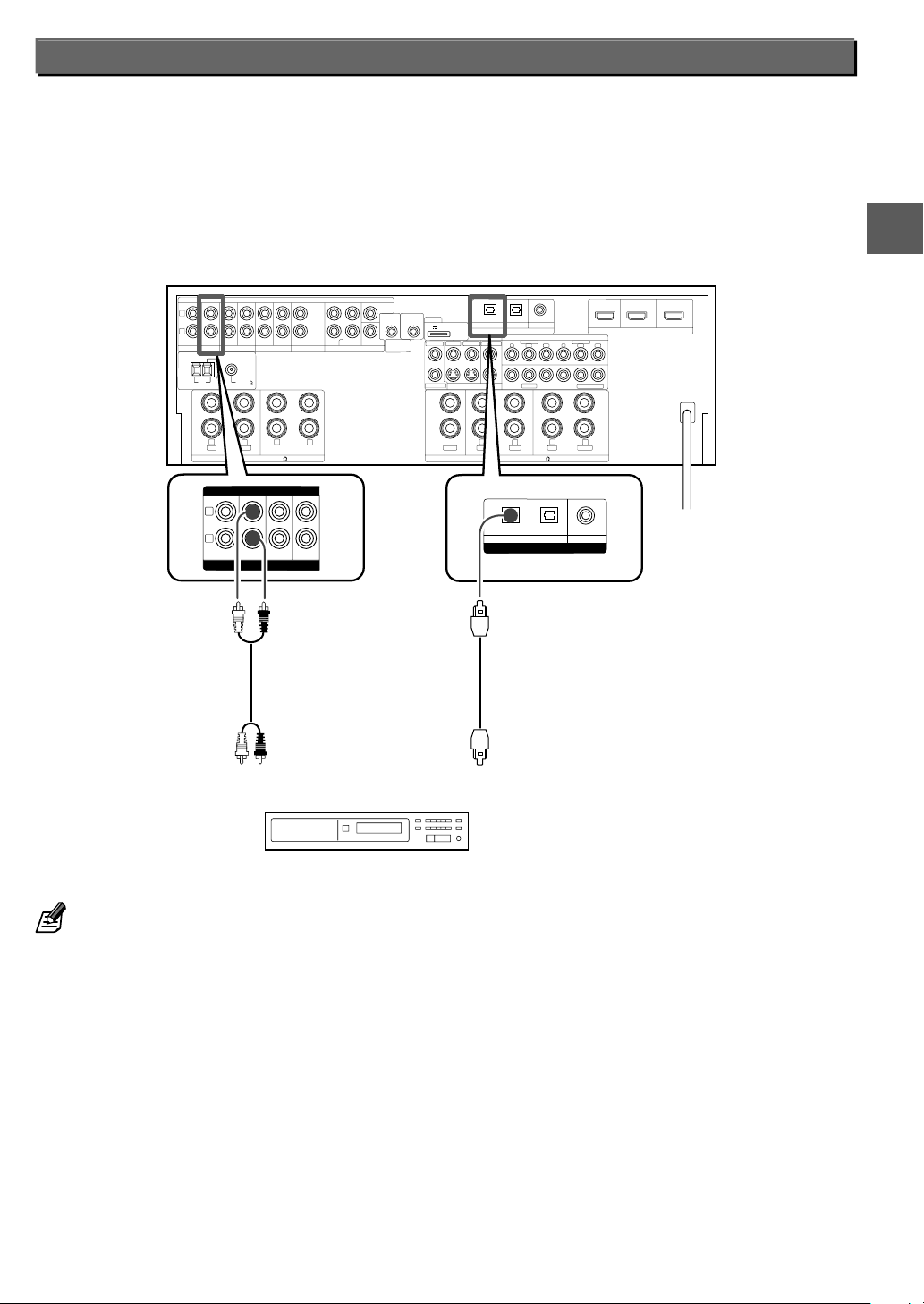
Aansluiten van een CD-speler
1 Maak de audioverbinding: Verbinding A (digitaal) of B (analoog)
Aansluitingen
ANTENNA
AUDIO
VIDEO2
L
R
AUX CD MD/TAPE VIDEO1
GND FM 75
AM
+
‒
L
R
RED WHITE GRAY BLUEGREEN TAN BROWN
SPEAKER A SPEAKER B
FRONT SPEAKERS (6 – 16 )
L
R
SURROUNDFRONTPLAY INPLAY INREC OUTPLAY INPLAY INPLAY IN REC OUT
DVD/6CH IN
CENTER
SUB WOOFER
AUTO ROOM EQ
MIC IN
SUB WOOFER
PRE OUT
OPTICAL
iPod
5V
VIDEO1 IN
VIDEO1 OUT
500mA
DVD IN
OPTICAL COAXIAL
CD(ASSIGNABLE)
VIDEO2
VIDEO COMPONENT VIDEO
VIDEO2 IN
MONITOR OUT
Y
S-VIDEO
+
‒
CENTER SURROUND SURROUND BACK
L
R
SURROUND SPEAKERS (6 – 16 )
L
R
PLAY IN PLAY IN
REC OUT
AUX CD MD/TAPE
PLAY IN
OPTICAL OPTICAL COAXIAL
CD(ASSIGNABLE)
DIGITAL IN
AB
AUDIO OUT
OPTICAL OUT
VIDEO1 IN
CB CR
DVD IN
DVD
VIDEO2
DVD IN
VIDEO2 IN
MONITOR OUT
CB CR
MONITOR OUT
L
DVD
HDMIDIGITAL IN
VIDEO2 IN
Y
R
CD-speler
• Als verbindingsmethode A wordt gebruikt, dient u de ingangsbron toe te wijzen aan "CD". (Zie <Ingangstoewijzing – "Assignment"> ·.)
Nederlands
19
Page 20
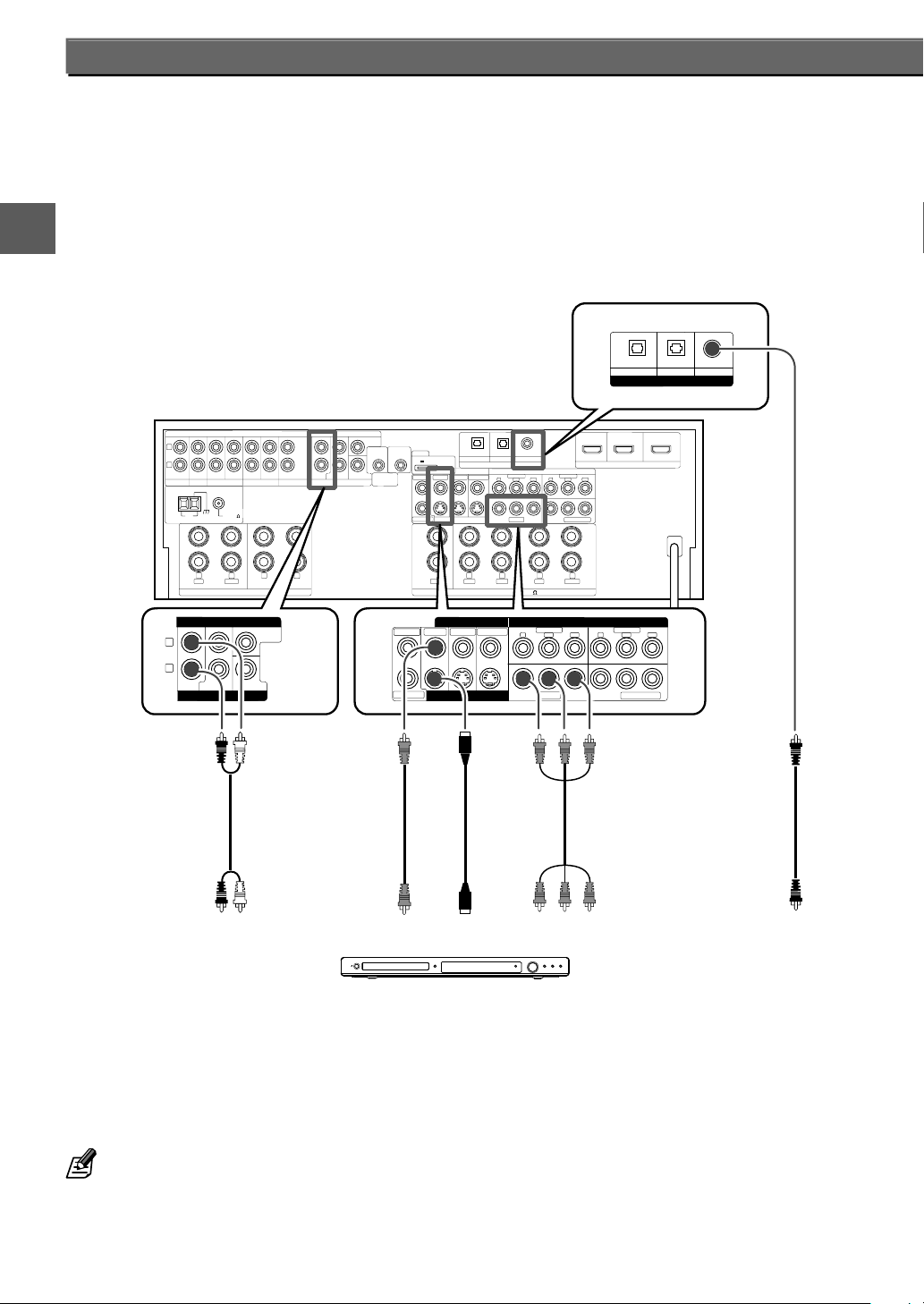
Aansluiten van een DVD-speler
1 Maak de audioverbinding: Verbinding A (digitaal) of E (analoog)
2 Maak de videoverbinding: Verbinding B, C of D
3 Sluit het beeldscherm aan.
Maak de verbinding zoals aangegeven onder <Aansluiten van een beeldscherm> ^.
Aansluitingen
OPTICAL OPTICAL COAXIAL
CD(ASSIGNABLE)
VIDEO2
DIGITAL IN
DVD
ANTENNA
AUDIO
VIDEO2
L
R
AUX CD MD/TAPE VIDEO1
GND FM 75
AM
+
‒
L
R
RED WHITE GRAY BLUEGREEN TAN BROWN
SPEAKER A SPEAKER B
FRONT SPEAKERS (6 – 16 )
L
R
SURROUNDFRONT
SUB WOOFER
DVD/6CH IN
DVD/6CH IN
R
CENTER
L
E
AUDIO OUT
(analoog)
CENTER
AUTO ROOM EQ
MIC IN
SURROUNDFRONTPLAY INPLAY INREC OUTPLAY INPLAY INPLAY IN REC OUT
SUB WOOFER
SUB WOOFER
PRE OUT
DVD/6CH IN
VIDEO1 IN
VIDEO1 OUT
VIDEO OUT S-VIDEO OUT
OPTICAL COAXIAL
OPTICAL
iPod
CD(ASSIGNABLE)
5V
VIDEO1 IN
VIDEO1 OUT
500mA
DVD IN
VIDEO2
VIDEO COMPONENT VIDEO
MONITOR OUT
VIDEO1 IN
Y
VIDEO2 IN
S-VIDEO
+
‒
CENTER SURROUND SURROUND BACK
DVD IN
L
R
SURROUND SPEAKERS (6 – 16 )
VIDEO
VIDEO2 IN
MONITOR OUT
S-VIDEO
D
C
DVD
CB CR
DVD IN
R
COMPONENT VIDEO
VIDEO1 IN
Y
CB CR
DVD IN
COMPONENT
VIDEO OUT
VIDEO2 IN
DVD IN
VIDEO2 IN
Y
CB CR
MONITOR OUT
L
MONITOR OUT
HDMIDIGITAL IN
VIDEO2 IN
Y
CB CR
MONITOR OUT
AB
COAXIAL DIGITAL
OUT (AUDIO)
DVD-speler
• Schakel de HDMI ingang uit als u de bovenstaande verbinding maakt. (Zie <HDMI ingangsinstelling –"HDMI Input"–> ‚.)
• Wanneer de aangesloten DVD-speler en/of het aangesloten beeldscherm HDMI aansluitingen hebben, kunt u het beste de HDMI verbinding
gebruiken. (Zie <Aansluiten van apparatuur met HDMI aansluitingen> %.)
KRF-V9300D/KRF-V8300D/KRF-V7300D
20
Page 21
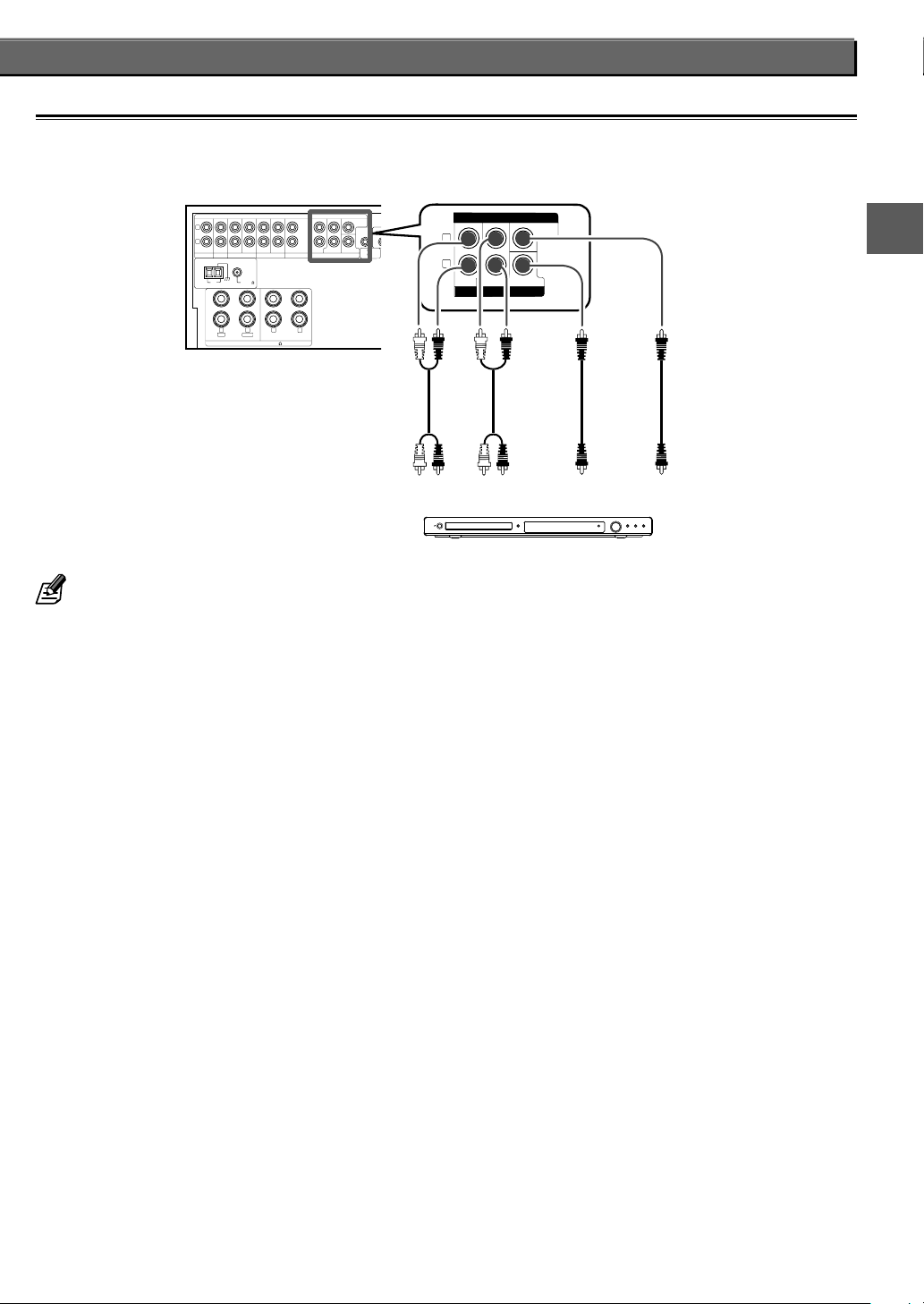
R
N
Aansluiten van een DVD-speler met multikanaals audio uitgangsaansluitingen Aansluiten van een DVD-speler met multikanaals audio uitgangsaansluitingen
L
R
AUX CD MD/TAPE VIDEO1
ANTENNA
GND FM 75
AM
+
‒
L
R
RED WHITE
SPEAKER A SPEAKER B
FRONT SPEAKERS (6 – 16 )
AUDIO
VIDEO2
L
R
SURROUNDFRONTPLAY INPLAY INREC OUTPLAY INPLAY INPLAY IN REC OUT
DVD/6CH IN
CENTER
AUTO
MIC I
SUB WOOFER
SUB WOOFER
PRE OUT
FRONT OUT SURROUND
L
R
DVD/6CH IN
OUT
SURROUNDFRONT
DVD/6CH IN
CENTER
SUB WOOFER
SUBWOOFER OUT
CENTER OUT
• Schakel de HDMI ingang uit als u de bovenstaande verbinding maakt. (Zie <HDMI ingangsinstelling –"HDMI Input"–> ‚.)
• Zie voor de VIDEO verbinding <Aansluiten van een DVD-speler> ).
Aansluitingen
Nederlands
21
Page 22
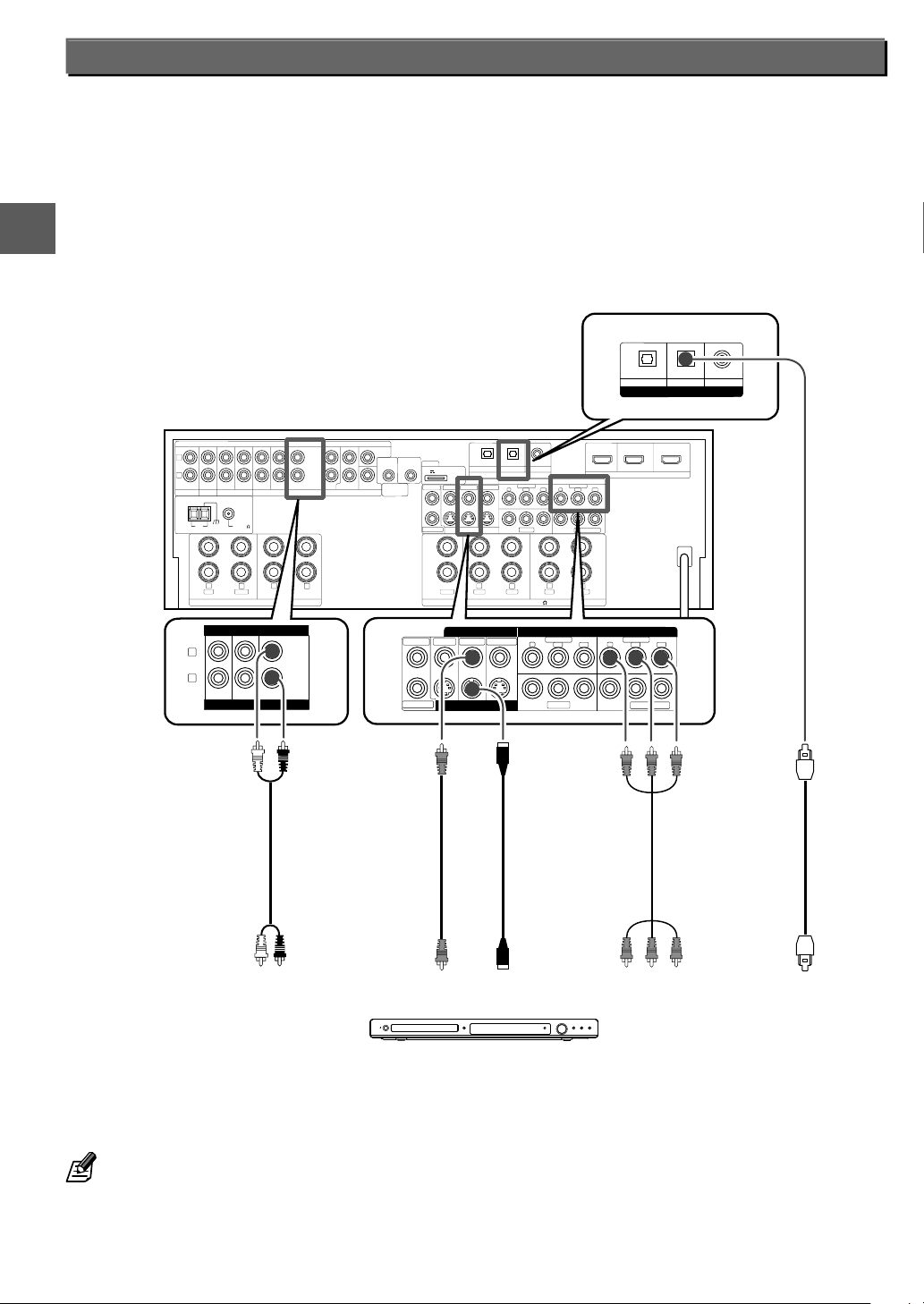
Aansluiten van een videospeler
1 Maak de audioverbinding: Verbinding A (digitaal) of E (analoog)
2 Maak de videoverbinding: Verbinding B, C of D
3 Sluit het beeldscherm aan.
Maak de verbinding zoals aangegeven onder <Aansluiten van een beeldscherm> ^.
Aansluitingen
OPTICAL OPTICAL COAXIAL
CD(ASSIGNABLE)
VIDEO2
DIGITAL IN
DVD
ANTENNA
AUDIO
VIDEO2
L
R
AUX CD MD/TAPE VIDEO1
GND FM 75
AM
+
‒
L
R
RED WHITE GRAY BLUEGREEN TAN BROWN
SPEAKER A SPEAKER B
FRONT SPEAKERS (6 – 16 )
L
R
AUDIO
L
R
REC OUT PLAY IN PLAY IN
VIDEO1 VIDEO2
E
SURROUNDFRONTPLAY INPLAY INREC OUTPLAY INPLAY INPLAY IN REC OUT
DVD/6CH IN
SUB WOOFER
CENTER
SUB WOOFER
PRE OUT
AUTO ROOM EQ
MIC IN
iPod
CD(ASSIGNABLE)
500mA
5V
VIDEO COMPONENT VIDEO
VIDEO2 IN
DVD IN
VIDEO1 IN
VIDEO1 OUT
S-VIDEO
OPTICAL
MONITOR OUT
+
‒
R
CENTER SURROUND SURROUND BACK
SURROUND SPEAKERS (6 – 16 )
VIDEO
VIDEO2 IN
MONITOR OUT
DVD IN
VIDEO1 IN
VIDEO1 OUT
S-VIDEO
D
OPTICAL COAXIAL
VIDEO2
VIDEO1 IN
Y
L
C
CB CR
DVD IN
DVD
R
VIDEO1 IN
Y
DVD IN
DVD IN
VIDEO2 IN
Y
CB CR
MONITOR OUT
L
COMPONENT VIDEO
CB CR
Y
VIDEO2 IN
HDMIDIGITAL IN
VIDEO2 IN
CB CR
MONITOR OUT
MONITOR OUT
AB
AUDIO OUT
(analoog)
VIDEO OUT
S-VIDEO OUT COMPONENT
VIDEO OUT
OPTICAL DIGITAL
OUT (AUDIO)
DVD-speler, enz.
• Schakel de HDMI ingang uit als u de bovenstaande verbinding maakt. (Zie <HDMI ingangsinstelling –"HDMI Input"–> ‚.)
• Wanneer de aangesloten videospeler en/of het aangesloten beeldscherm HDMI aansluitingen hebben, kunt u het beste de HDMI verbinding
gebruiken. (Zie <Aansluiten van apparatuur met HDMI aansluitingen> %.)
KRF-V9300D/KRF-V8300D/KRF-V7300D
22
Page 23

Aansluiten van een videorecorder
1 Maak de audioverbinding: Verbinding B
2 Maak de videoverbinding: Verbinding A
3 Sluit het beeldscherm aan.
Maak de verbinding zoals aangegeven onder <Aansluiten van een beeldscherm> ^.
Aansluitingen
ANTENNA
AUDIO
VIDEO2
L
R
AUX CD MD/TAPE VIDEO1
GND FM 75
AM
+
‒
L
R
RED WHITE GRAY BLUEGREEN TAN BROWN
SPEAKER A SPEAKER B
FRONT SPEAKERS (6 – 16 )
L
R
AUDIO
L
R
REC OUT PLAY IN PLAY IN
VIDEO1 VIDEO2
B
B
SURROUNDFRONTPLAY INPLAY INREC OUTPLAY INPLAY INPLAY IN REC OUT
DVD/6CH IN
CENTER
SUB WOOFER
AUTO ROOM EQ
MIC IN
SUB WOOFER
PRE OUT
A
OPTICAL
iPod
CD(ASSIGNABLE)
500mA
5V
VIDEO COMPONENT VIDEO
VIDEO2 IN
MONITOR OUT
DVD IN
VIDEO1 IN
VIDEO1 OUT
S-VIDEO
+
‒
R
CENTER SURROUND SURROUND BACK
SURROUND SPEAKERS (6 – 16 )
VIDEO
VIDEO2 IN
MONITOR OUT
DVD IN
VIDEO1 IN
VIDEO1 OUT
S-VIDEO
A
OPTICAL COAXIAL
VIDEO2
Y
L
VIDEO1 IN
DVD
CB CR
DVD IN
Y
DVD IN
VIDEO2 IN
Y
CB CR
MONITOR OUT
L
R
COMPONENT VIDEO
VIDEO1 IN
CB CR
DVD IN
VIDEO2 IN
MONITOR OUT
HDMIDIGITAL IN
VIDEO2 IN
Y
CB CR
MONITOR OUT
AUDIO IN
AUDIO OUT
VIDEO OUT
Videorecorder,
DVD-recorder enz.
VIDEO IN
Nederlands
23
Page 24

Aansluiten van een iPod
O
C
E
V
R
U heeft een PNC-iP120 (los verkrijgbaar) nodig om een iPod aan te kunnen sluiten op dit toestel.
Zie voor de geschikte modellen iPod <iPod modellen die geschikt zijn voor dit toestel> 7.
ANTENNA
AUDIO
VIDEO2
L
L
R
L
R
AUX CD MD/TAPE VIDEO1
GND FM 75
AM
+
‒
R
RED WHITE GREEN
SPEAKER A SPEAKER B
FRONT SPEAKERS (6 – 16 )
SURROUNDFRONTPLAY INPLAY INREC OUTPLAY INPLAY INPLAY IN REC OUT
DVD/6CH IN
CENTER
SUB WOOFER
AUTO ROOM EQ
MIC IN
SUB WOOFER
PRE OUT
iPod
5V
VIDEO1 IN
VIDEO1 OUT
+
‒
500mA
CENTER
Aansluitingen
Display wanneer er een iPod is aangesloten
Wanneer er een iPod is aangesloten en de iPod is geselecteerd als
bron, zal het display de verbindingsstatus van de iPod aangeven.
"Reading" (knipperend):
iPod wordt herkend.
"Connected" :
iPod is herkend. Dit toestel kan de iPod nu aansturen.
"Connect Error" :
De verbinding is niet goed.
➡ Koppel de iPod los en sluit hem vervolgens weer aan.
De gebruikte iPod is niet geschikt voor dit toestel.
➡ Sluit een iPod aan die wel geschikt is voor gebruik met
dit toestel zoals beschreven onder < iPod modellen
die geschikt zijn voor dit toestel> 7.
De softwareversie van de iPod is wellicht verouderd.
➡ Werk de software van de iPod bij tot de nieuwste
versie zoals beschreven onder < iPod modellen die
geschikt zijn voor dit toestel> 7.
De batterij is leeg of bijna leeg.
➡ Wacht to de batterij voldoende opgeladen is.
VIDE
DVD IN
S-VID
SU
iPod
5V
500mA
Ontgrendelingsknopjes
PNC-iP120 (los verkrijgbaar)
• Zet dit toestel eerst uit (standby) voor u de iPod aansluit.
• Sluit de stekker van de iPod kabel goed aan, tot deze vastklikt.
• Om de iPod los te koppelen, drukt u de ontgrendelingsknopjes
aan beide zijden van de stekker van de iPod kabel in, waarna u de
stekker los kunt trekken. Om beschadiging te voorkomen, mag u
niet te hard aan de stekker trekken.
• Wanneer de iPod correct is aangesloten op dit toestel, kan de
iPod via dit toestel worden bediend, of met de meegeleverde
afstandsbediening. Wanneer de iPod is aangesloten op dit toestel,
kan de iPod niet met de eigen bedieningsorganen worden
bediend.
"Disconnect" :
De iPod is losgekoppeld.
KRF-V9300D/KRF-V8300D/KRF-V7300D
24
Page 25

Aansluiten van een MD-recorder/cassettedeck
O
1 Maak de audioverbinding: Verbinding A en B
ANTENNA
AUDIO
VIDEO2
L
L
R
L
R
PLAY IN PLAY IN
REC OUT
AUX CD MD/TAPE
B
PLAY IN
A
L
R
AUX CD MD/TAPE VIDEO1
GND FM 75
AM
+
‒
R
RED WHITE
SPEAKER A SPEAKER B
FRONT SPEAKERS (6 – 16 )
AUDIO IN AUDIO OUT
MD-recorder of cassettedeck
• Verbinding B is niet nodig als de aangesloten component niet wordt gebruikt voor opnamen.
SURROUNDFRONTPLAY INPLAY INREC OUTPLAY INPLAY INPLAY IN REC OUT
DVD/6CH IN
CENTER
SUB WOOFER
AUTO RO
MIC IN
SUB WOOFER
PRE OUT
Aansluitingen
Aansluiten van apparatuur op de [AV AUX] aansluitingen
Een component die normaal gesproken niet op dit toestel is aangesloten, bijvoorbeeld een videocamera, kan tijdelijk worden verbonden
met de [AV AUX] aansluitingen op het voorpaneel van dit toestel.
VOLUME CONTROL
PURE AUDIO MODE
AV AUX/iPod
VIDEO L-AUDIO-R
VIDEO L-AUDIO-R
VIDEO OUT
Videocamera,
spelcomputer enz.
AUDIO OUT
Nederlands
25
Page 26

Aansluiten van luidsprekers
Actieve
subwoofer
CENTER
SUB WOOFER
AUTO ROOM EQ
MIC IN
SUB WOOFER
PRE OUT
ANTENNA
AUDIO
VIDEO2
L
R
AUX CD MD/TAPE VIDEO1
Aansluitingen
AM
GND FM 75
+
‒
L
R
RED WHITE GRAY BLUEGREEN TAN BROWN
SPEAKER A SPEAKER B
FRONT SPEAKERS (6 – 16 )
L
R
+
‒
L
R
RED WHITE
SPEAKER A SPEAKER B
FRONT SPEAKERS (6 – 16 )
R
SURROUNDFRONTPLAY INPLAY INREC OUTPLAY INPLAY INPLAY IN REC OUT
DVD/6CH IN
L
CENTER
SUB WOOFER
AUTO ROOM EQ
iPod
MIC IN
500mA
5V
SUB WOOFER
PRE OUT
VIDEO1 IN
VIDEO1 OUT
VIDEO2 IN
DVD IN
S-VIDEO
+
‒
CENTER SURROUND SURROUND BACK
SURROUND SPEAKERS (6 – 16 )
+
‒
CENTER SURROUND SURROUND BACK
OPTICAL COAXIAL
OPTICAL
CD(ASSIGNABLE)
VIDEO2
VIDEO COMPONENT VIDEO
MONITOR OUT
R
DVD
VIDEO1 IN
CB CR
DVD IN
VIDEO2 IN
Y
CB CR
MONITOR OUT
L
R
L
Y
L
R
GRAY BLUEGREEN TAN BROWN
SURROUND SPEAKERS (6 – 16 )
DVD IN
VIDEO2 IN
R
MONITOR OUT
HDMIDIGITAL IN
L
Middenluidspreker
Links
Rechts
Links
Rechts
Surround-
achterluidsprekers
Voorluidsprekers A
Links
Rechts
Links
Rechts
Surroundluidsprekers
Voorluidsprekers B
• Luidsprekerimpedantie : 6 – 16 Ω
• Sluit de + en – luidsprekersnoeren nooit kort.
• Het geluid klinkt niet juist en het klankbeeld is vervormd wanneer u de linker- en rechterluidspreker verwisselt of de luidsprekersnoeren met
de omgekeerde polariteit worden aangesloten. Sluit de luidsprekers corrrect aan.
• Wanneer er slechts één surround-achterluidspreker wordt gebruikt, dient u deze te verbinden met de [SURROUND BACK L (Links)] aansluiting.
• Wanneer u een tweede set voorluidsprekers aansluit, of een set luidsprekers in een andere ruimte, dient u deze te verbinden met de [SPEAKER
B] aansluitingen.
KRF-V9300D/KRF-V8300D/KRF-V7300D
26
Page 27

Aansluiten van de bedradingAansluiten van de bedrading
1 Strip ongeveer 1 cm isolatie van het uiteinde van
de draad.
2 Maak de knop los.
3 Steek de draad in de aansluiting.
Steek het metalen deel van de draad helemaal naar binnen,
tot u het niet meer kunt zien.
4 Maak de knop vast.
Aansluitingen
Nederlands
27
Page 28

O
Aansluiten van antennes
Ontvangst is niet mogelijk, tenzij de antennes zijn aangesloten. Sluit de antennes op juiste wijze aan, zoals hieronder is aangegeven.
AM ringantenne
Plaats de antenne zo ver mogelijk van dit toestel, het beeldscherm,
een eventuele PC, de luidsprekerbedrading en het netsnoer vandaan
en richt de antenne zo dat u de best mogelijke ontvangst verkrijgt.
FM binnenantenne
Maak deze antenne vast aan een wand o.i.d. met
een goede ontvangst.
De meegeleverde antenne is bedoeld voor tijdelijk
gebruik binnen. Voor een betere FM-ontvangst
kunt u het beste een buitenantenne gebruiken. U
moet de binnenantenne verwijderen wanneer er
een buitenantenne wordt geïnstalleerd.
ANTENNA
AUDIO
FR
PLAY INPLAY INREC OUTPLAY INPLAY INPLAY IN REC OUT
VIDEO2
AM
L
L
R
アンテナ
GND FM 75
FM-buitenantenne
(in de handel verkrijgbaar)
Aansluitingen
L
R
AUX CD MD/TAPE VIDEO1
GND FM 75
AM
+
‒
R
RED WHITE
SPEAKER A SPEAKER B
FRONT SPEAKERS (6 – 16 )
Draai de draadjes
van het snoer netjes
in elkaar voor u de
aansluiting maakt.
AM ringantenneAM ringantenne
1 Bevestig de antenne op de steun.
Steek in de groef.
2 Druk het hendeltje omlaag.
3 Steek het antennesnoer in de aansluiting.
Steek het metalen deel van de
draad helemaal naar binnen, tot
u het niet meer kunt zien.
FM antenne-adapter
(in de handel verkrijgbaar)
FM binnenantenneFM binnenantenne
1 Steek het antennesnoer in de aansluiting.
FM-buitenantenneFM-buitenantenne
Leid de 75Ω coaxkabel die met de FM-buitenantenne is
verbonden door de kamer naar de receiver en sluit hem aan op
FM 75Ω.
4 Druk het hendeltje terug.
KRF-V9300D/KRF-V8300D/KRF-V7300D
28
Page 29

Dit toestel aan zetten
W
I
DVD IN VIDEO2 IN
N
CR
ITOR OUT
N
MONITOR OUT
HDMI
ON
STANDBY
Om veiligheidsredenen mag dit onderdeel niet
verwijderd worden.
1 Nadat u alle vereiste verbindingen gemaakt heeft, kunt u de stekker in het stopcontact doen.
De aan/uit (standby) indicator op het voorpaneel licht nu rood op om aan te geven dat het toestel uit (standby) staat.
2 Druk op de [ (Aan/uit)] toets van het toestel zelf of op de [ON] toets op de afstandsbediening om dit toestel
aan te zetten.
De aan/uit (standby) indicator op het voorpaneel gaat uit en het display zal oplichten.
Dit toestel uit (standby) zetten
Druk op de [ (Aan/uit)] toets op het toestel zelf of op de [STANDBY] toets op de afstandsbediening.
Aansluitingen
Nederlands
29
Page 30

Het instelmenu en wat u ermee kunt doen
1 Druk op [SETUP] om de instelfunctie in te schakelen.
KRF-V9300D/KRF-V8300D:
AUTO ROOM EQ
KRF-V7300D:
EASY SETUP
SETUP
ENTER
MULTI CONTROL
/
KRF-V9300D en KRF-V8300D :
De "Auto Setup" stand kan ook worden ingeschakeld met de [AUTO ROOM EQ] toets.
KRF-V7300D :
Druk op de [EASY SETUP] toets voor de gemakkelijke instelfunctie.
2 Gebruik [MULTI CONTROL 2/3] om een onderdeel te selecteren en druk
vervolgens op [ENTER].
Als er een submenu wordt geopend, kunt u de onderdelen daarvan op dezelfde
manier selecteren.
3 Voer de instelling uit en raadpleeg daarbij de bladzijde waarop het item
in kwestie beschreven wordt.
Alleen voor
Instelling
KRF-V7300D
Alleen voor
KRF-V9300D
KRF-V8300D
Hetzelfde
voor alle
modellen
de
de
en
Set-up Menu Submenu Informatie instelling
"Easy Setup"* De luidsprekerinstellingen kunnen eenvoudig gedaan worden door de luisterplek
"Auto Setup" "Room EQ"
"Calibrate"
"Confirm"
"Return"
"Manual Setup" "SP Setup"
"SP Level"
"SP Distance"
"Return"
"Subw Re-Mix"
"Crossover"
"LFE Level"
"Assignment"
"Audio Delay"
"HDMI Input"
"HDMI Setup" "Audio Out"
"Audio Delay"
"HDMI Link"
"Return"
"TV Audio In"
"Setting Lock"
"Exit"
en de afmetingen van de kamer in te stellen. Gebruik de handmatige instelling
(Manual Setup) als er meer gedetailleerde instellingen vereist zijn.
Bepalen of de equalizercurve die is verkregen met de "Auto Setup" wordt gebruikt of niet.
Meten en analyseren van de eigenschappen van de luidsprekers en de luisterruimte.
Bevestigen van de resultaten van de "Auto Setup".
Terugkeren naar het instelmenu.
Instellen of een luidspreker al dan niet gebruikt wordt en hoe groot de luidspreker is.
Regelen van de uitgangsniveaus van de luidsprekers.
Instellen van de afstand tussen elk van de luidsprekers en de luisterplek.
Terugkeren naar het instelmenu.
Mengen in het subwooferkanaal van de lage tonen in andere kanalen.
Instellen van de ondergrens voor de lage tonen die moeten worden weergegeven door de
luidsprekers die zijn ingesteld op "Normal" (Normaal) in de "SP Setup". De tonen onder de
ingestelde frequentie worden naar andere luidsprekers gedirigeerd (de op "Large" (Groot)
ingestelde luidsprekers en de subwoofer).
Regelen van de lage tonen bij weergave van Dolby Digital en DTS bronmateriaal.
Toewijzen van een ingangsbron aan het uitgangssignaal dat wordt gereproduceerd via de CD
(ASSIGNABLE) aansluiting op het achterpaneel.
Compenseren van een eventueel verschil in timing tussen beeld en geluid.
In- of uitschakelen van de HDMI ingang. Inschakelen van de HDMI ingang maakt het mogelijk
de diverse HDMI functies te gebruiken.
Instellen of via HDMI binnenkomende audiosignalen worden weergegeven via de luidsprekers
van dit toestel of via de televisie.
Compenseren van een eventueel verschil in timing tussen HDMI beeld en geluid.
In- of uitschakelen van de HDMI regel- of bedieningsfuncties. Als u hier ON (aan) instelt, kunnen
dit toestel en de televisie samen aan en uit gezet worden (Power Control; Stroomvoorziening) en
kan het volume van dit toestel geregeld worden via de televisie (TV regeling).
Terugkeren naar het instelmenu.
Als u hier ON (aan) instelt, kunt u profiteren van digitale uitzendingen enz. met
surroundweergave. Indien ingeschakeld (ON), wordt dit toestel automatisch ingesteld op
"OPT 1" wanneer de signaalbron van de televisie wordt omgeschakeld.
Vergrendelen van de instellingen van dit toestel.
Sluiten van de instelfunctie.
bladzijde
⁄
fi
¤
¤
fl
‡
‡
°
·
·
·
·
‚
q
q
q
w
w
* De gemakkelijke instelfunctie (Easy Setup) kan niet worden ingeschakeld met de [SETUP] toets. Gebruik de [EASY SETUP] toets.
Verlaten van het setup menu
Selecteer "Exit" in het setup menu of druk op [SETUP] in de instelfunctie.
KRF-V9300D/KRF-V8300D/KRF-V7300D
30
Page 31

KRF-V7300D Luidsprekerinstellingen –"Easy Setup"–
De instellingen voor de luidsprekers kunt u verrichten door
eenvoudig het soort ruimte en de luisterplek in te stellen.
De geluidsweergave wordt automatisch aangepast aan de
karakteristieken van het gebruikte luidsprekersysteem.
Als er meer gedetailleerde luidsprekerinstellingen verricht
moeten worden, kunt u de procedure zoals beschreven onder
<Luidsprekerinstellingen –"Manual Setup"–> fl gebruiken.
EASY SETUP
ENTER
MULTI CONTROL
O/
1 Druk op [EASY SETUP] om de gemakkelijke
instelfunctie in te schakelen.
2 Stel de afmetingen van de luisterruimte in.
Gebruik [MULTI CONTROL ∞/5] om het soort kamer te
selecteren.
[ENTER]
Voorbeelden afmetingen luisterruimte
5m (16'5-3/8")
4m (13'1-7/8")
3m (9'10-3/8")
2
12m
Small
4m (13'1-7/8")
2
24m
Medium Large
6m (19'8-7/8")
35m
2
3 Selecteer de luisterplek.
Gebruik [MULTI CONTROL ∞/5] om uw luisterplek te
selecteren.
[ENTER]
Voorbeelden voor de luisterplek
Front
Center
Rear
De luidsprekers zijn ingesteld zoals hieronder staat
aangegeven.
Subwoofer:
\ ON
Voorluidspreker:
\ "FRNT Normal" onder <Luidsprekerconfiguratie –"SP
Setup"–> van de handmatige setup
Middenluidspreker:
\ "CNTR Normal" onder <Luidsprekerconfiguratie –"SP
Setup"–> van de handmatige setup
Surround-luidspreker:
\ "SURR Normalx2" onder <Luidsprekerconfiguratie
7m (23'3/8")
• Het is mogelijk dat de gemakkelijke luidsprekerinstelling
• De gemakkelijke instelling is alleen mogelijk voor een 7.1-
–"SP Setup"–> van de handmatige setup
Surround-achterluidspreker:
\ "SB Normal" onder <Luidsprekerconfiguratie –"SP
Setup"–> van de handmatige setup
Subwoofer re-mix:
\ ON
Zie <Luidsprekerinstellingen –"Manual Setup"–> fl
voor details omtrent de inhoud van de instellingen.
niet geschikt is voor bepaalde luidsprekersystemen of
luisteromgevingen. Ga in een dergelijk geval door naar de
<Luidsprekerinstellingen –"Manual Setup"–> fl.
kanaals systeem. Als u de instellingen moet verrichten voor
een 5.1-kanaals of 6.1-kanaals systeem, ga dan naar de
<Luidsprekerinstellingen – "Manual Setup"–> fl.
Instelling
Nederlands
31
Page 32

KRF-V9300D en KRF-V8300D Luidsprekerinstellingen –"Auto Setup"–(Auto Room EQ)–
De Auto Room EQ functie maakt optimale instellingen voor
uw thuisbios door automatisch de volgende eigenschappen te
meten en te analyseren.
¶ Aangesloten luidsprekers
¶ Afstand van elke luidspreker tot de luisterplek
¶ Afmetingen van elke luidspreker
¶ Polariteit van elke luidspreker
¶ Weergave en frequentiekarakteristieken van elke
luidspreker
¶ Volumeniveau van elke luidspreker
Deze functie maakt gebruik van de instelmicrofoon die wordt
meegeleverd met dit toestel.
Tijdens de meting zullen de luidsprekers harde testtonen
produceren. Houd rekening met de buurt en eventueel slapende
kinderen wanneer u deze functie wilt gaan gebruiken, vooral 's
avonds.
Instelling
AUTO ROOM EQ
ENTER
MULTI CONTROL
//O/
2 Plaats de microfoon op de luisterplek.
Zorg ervoor dat de microfoon zich op dezelfde hoogte
bevindt als de oren van de luisteraar.
Zorg ervoor dat er zich geen obstakels bevinden tussen de
microfoon en de luidsprekers.
3 Schakel de automatische instelfunctie (Auto Setup)
in en laat de metingen beginnen.
[AUTO ROOM EQ]
1
Sluit de microfoon aan op dit toestel.
CENTER
AUTO ROOM EQ
MIC IN
SUB WOOFER
SUB WOOFER
PRE OUT
L
R
AUX CD MD/TAPE VIDEO1
+
AUDIO
ANTENNA
GND FM 75
AM
‒
L
R
R
RED WHITE GRAY BLUEGREEN TAN BROWN
SPEAKER A SPEAKER B
FRONT SPEAKERS (6 – 16 )
CENTER
AUTO ROOM EQ
OPTICAL
OPTICAL COAXIAL
iPod
MIC IN
CD(ASSIGNABLE)
VIDEO2
500mA
5V
SURROUNDFRONTPLAY INPLAY INREC OUTPLAY INPLAY INPLAY IN REC OUT
SUB WOOFER
SUB WOOFER
PRE OUT
VIDEO2
DVD/6CH IN
L
VIDEO COMPONENT VIDEO
VIDEO2 IN
MONITOR OUT
DVD IN
VIDEO1 IN
Y
VIDEO1 OUT
S-VIDEO
+
‒
L
R
CENTER SURROUND SURROUND BACK
SURROUND SPEAKERS (6 – 16 )
DVD
DVD
VIDEO1 IN
VIDEO2 IN
Y
CB CR
CB CR
DVD IN
MONITOR OUT
L
R
Als er een hoofdtelefoon is aangesloten, moet u deze eerst
loskoppelen.
VIDEO2 IN
Gebruik [MULTI CONTROL 2/3] om "Calibrate" te
selecteren.
[ENTER]
Gebruik [MULTI CONTROL 2/3] om "Start" te selecteren.
MONITOR OUT
HDMIDIGITAL IN
[ENTER]
Het duurt ongeveer 2 minuten voordat alle metingen klaar
zijn.
Het display verandert van "Calibrating 1" in "Calibrating 2".
Wanneer de metingen klaar zijn, zal het display veranderen
in "Analyzing" ten teken dat de meetresultaten worden
geanalyseerd. Ga in dit geval door naar stap 6.
Als het meten halverwege stopt en er een melding
verschijnt, dient u naar stap 4 te gaan.
4 Controleer de melding en neem de vereiste
maatregelen.
Zie <Als er een melding verschijnt> ›, controleer
de inhoud van de melding en volg de bijbehorende
aanwijzingen.
KRF-V9300D/KRF-V8300D/KRF-V7300D
32
Page 33

5 Ga door met de metingen.
7 Als er een bevestiging (›) verschijnt:
Gebruik [MULTI CONTROL 3] en selecteer "Continue".
Bevestigen van de meetresultaten
1 Selecteer "Confirm" en druk vervolgens op [ENTER]
in stap 3.
[ENTER]
7 Als er een foutmelding (›) verschijnt:
Gebruik [MULTI CONTROL 3] en selecteer "Retry".
[ENTER]
De metingen beginnen opnieuw.
6 De automatische instelling (Auto Setup) is nu
afgelopen.
Het display verandert van "Analyzing" in "Complete"
wanneer de Auto Setup klaar is.
Wanneer "Confirm" op het display verschijnt, kunt u met
de [ENTER] toets de meetresultaten bevestigen. (Zie
<Bevestigen van de meetresultaten> ‹.)
Gebruik [MULTI CONTROL 2/3] om "Return" te
selecteren.
[ENTER]
2 Gebruik [MULTI CONTROL 2/3] om het onderdeel
dat u wilt bevestigen te selecteren en druk
vervolgens op [ENTER]. Gebruik vervolgens
[MULTI CONTROL 2/3] om verdere gegevens te
bevestigen.
De volgende instellingen kunnen worden bevestigd.
– Luidsprekerconfiguratie ("SP Setup")
– Luidsprekerniveaus ("SP Level")
– Luidsprekerafstand ("SP Distance")
– Crossover-frequentie ("Crossover")
Zie <Luidsprekerinstellingen –"Manual Setup"–> fl
voor details omtrent de inhoud van de instellingen.
Halverwege annuleren van de metingen
U kunt de metingen halverwege stoppen en terugkeren naar het
normale display door één van de volgende handelingen.
• Toestel aan/uit (standby) zetten
• Op de [AUTO ROOM EQ] toets drukken
• Op de [SETUP] toets drukken
• Op de [INPUT SELECTOR] toets drukken
Instelling
• Bepaalde eigenschappen van de luisterruimte kunnen leiden
tot fouten of afwijkingen in de gemeten resultaten voor de
luidsprekerniveaus en de afstanden. Als dit het geval is, kunt u de
handmatige instelling (Manual Setup) gebruiken om het toestel
correct in te stellen. (Zie <Luidsprekerinstellingen –"Manual
Setup"–> fl.)
• Als u de luidsprekers zelf of de luidsprekeropstelling wijzigt nadat
de automatische instelling is uitgevoerd, zult u de automatische
instelling opnieuw moeten uitvoeren.
Nederlands
33
Page 34

KRF-V9300D en KRF-V8300D Luidsprekerinstellingen –"Auto Setup"–(Auto Room EQ)–
Als er een melding verschijntAls er een melding verschijnt
Als er een foutmelding of bevestiging verschijnt en het meten
halverwege wordt gestopt, is het mogelijk dat er iets fout gegaan
is tijdens het meten. Lees de melding en neem de vereiste
maatregelen voor u de metingen opnieuw laat uitvoeren.
Foutmelding: Neem de bij de melding behorende
Bevestiging: Controleer de inhoud van de melding.
Foutmeldingen
"E1 : No Mic" :
De instelmicrofoon is niet aangesloten.
Instelling
➡ Sluit de meegeleverde instelmicrofoon aan op de [AUTO
ROOM EQ MIC IN] aansluiting.
"E2 : Phones" :
Er is een hoofdtelefoon aangesloten.
➡ Maak de hoofdtelefoon los.
"E3 : No Sp L/R" / "E3 : No Sp L" :
Eén of beide voorluidsprekers is of zijn niet aangesloten.
➡ Sluit de voorluidsprekers op de juiste manier aan.
"E3 : No Sp SL" / "E3 : No Sp SR" :
Eén van de surroundluidsprekers is niet aangesloten.
➡ Sluit de surroundluidsprekers op de juiste manier aan.
"E3 : No Sp SBL" :
Eén van de surround-achterluidsprekers is niet aangesloten.
➡ Als dit een 7.1-kanaals systeem is, dient u zowel de linker
als de rechter surround-achterluidspreker aan te sluiten.
Als dit een 6.1-kanaals systeem is, dient u de surroundachterluidspreker te verbinden met de [SURROUND
BACK L] aansluiting.
"E3 : SB w/o S" :
De linker en rechter surroundluidsprekers zijn niet
aangesloten.
➡ Sluit de linker en rechter surroundluidsprekers op de
juiste manier aan.
"E4 : Noisy" :
De omgeving is te rumoerig voor de metingen.
➡ Verwijder de oorzaak van het storende geluid voor u de
metingen opnieuw probeert.
"E5 : Bad S/N" :
De omgeving is te rumoerig voor de metingen.
➡ Probeer de metingen opnieuw. Stel niet zelf het volume
in tijdens de metingen.
maatregelen en probeer het vervolgens
opnieuw.
De metingen kunnen worden
voortgezet zonder opnieuw te hoeven
beginnen.
"E7 : DSP" :
Er heeft zich een communicatiefout voorgedaan in het
toestel zelf.
➡ Probeer de metingen opnieuw. Als deze zelfde fout
herhaaldelijk terugkomt, dient u contact op te nemen
met uw dichtstbijzijnde Kenwood klantenservice.
"E8 : Time Out" :
De metingen duurden om de een of andere reden te lang.
➡ Probeer de metingen opnieuw. Als deze zelfde fout
herhaaldelijk terugkomt, dient u contact op te nemen
met uw dichtstbijzijnde Kenwood klantenservice.
Bevestigingen
"C1 : Phase L" / "C1 : Phase R" :
De +/- polariteit van de linker of rechter voorluidspreker is
omgekeerd.
➡ Zorg ervoor dat de linker of rechter voorluidspreker met
de juiste +/- polariteit is aangesloten.
"C1 : Phase SL" / "C1 : Phase SR" :
De +/- polariteit van de linker of rechter
surroundluidspreker is omgekeerd.
➡ Zorg ervoor dat de linker of rechter surroundluidspreker
met de juiste +/- polariteit is aangesloten.
"C1 : Phase SBL" / "C1 : Phase SBR" :
De +/- polariteit van de linker of rechter surroundachterluidspreker is omgekeerd.
➡ Zorg ervoor dat de linker of rechter surround-
achterluidspreker met de juiste +/- polariteit is
aangesloten.
"C1 : Phase C" :
De +/- polariteit van de middenluidspreker is omgekeerd.
➡ Zorg ervoor dat de middenluidspreker met de juiste +/-
polariteit is aangesloten.
"C2 : No Sp C" :
Er is geen middenluidspreker aangesloten.
➡ Sluit de middenluidspreker aan als u er een heeft.
Als u er geen heeft, kunt u deze melding negeren.
"C2 : No Sp SW" :
Er is geen subwoofer aangesloten.
➡ Sluit de subwoofer aan als u er een heeft.
Als u er geen heeft, kunt u deze melding negeren.
"C2 : No Sp S" :
Er zijn geen surroundluidsprekers aangesloten.
➡ Sluit de surroundluidsprekers aan als u deze heeft.
Als u er geen heeft, kunt u deze melding negeren.
"E6 : Far SP" :
De luidspreker staat te ver weg.
➡ Stel de luidspreker correct op.
KRF-V9300D/KRF-V8300D/KRF-V7300D
34
Page 35

De Room EQ instelling
"C2 : No Sp SB" :
Er zijn geen surround-achterluidsprekers aangesloten.
➡ Sluit de surround-achterluidsprekers aan als u deze heeft.
Als u er geen heeft, kunt u deze melding negeren.
"C2 : No Sp SBR" :
Er is geen rechter surround-achterluidspreker aangesloten.
➡ Sluit de rechter surround-achterluidspreker aan als u
deze heeft.
Als u er geen heeft, kunt u deze melding negeren.
Naast de luidsprekerinstellingen meet de automatische instelling
(Auto Setup) ook de akoestische eigenschappen van uw kamer
en wordt er aan de hand daarvan een equalizercurve gemaakt.
"Room EQ" wordt gebruikt om te bepalen of deze equalizercurve
gebruikt moet worden of niet.
1 Selecteer "Room EQ".
[AUTO ROOM EQ]
Gebruik [MULTI CONTROL 2/3] om "Room EQ" te
selecteren.
[ENTER]
2 Kies of u de Room EQ curve wilt gebruiken of niet.
Gebruik [MULTI CONTROL ∞/5] om te kiezen of u de
Room EQ curve wilt gebruiken of niet.
[ENTER]
Display Instelling
"Room EQ On"
"Room EQ Off"
De door de "Auto setup" bepaalde equalizercurve zal worden
gebruikt.
De door de "Auto setup" bepaalde equalizercurve zal niet
worden gebruikt.
Instelling
• De via de automatische instelling (Auto Setup) gemaakte
luidsprekerinstellingen blijven van kracht, ook al selecteert u hier
"Room EQ Off".
Nederlands
35
Page 36

Luidsprekerinstellingen –"Manual Setup"–
De handmatige instelling (Manual Setup) wordt gebruikt om de
luidsprekerinstellingen met de hand te bepalen, of om de Auto
Setup instellingen te wijzigen.
SETUP
ENTER
MULTI CONTROL
//O/
Instelling
Luidsprekerconfiguratie –"SP Setup"–Luidsprekerconfiguratie –"SP Setup"–
U kunt instellen of een luidspreker al dan niet gebruikt wordt en
hoe groot de luidspreker is.
1 Schakel de handmatige instelling in.
[SETUP]
Gebruik [MULTI CONTROL 2/3] en selecteer "Manual
Setup".
[ENTER]
2 Selecteer "SP Setup".
[MULTI CONTROL 2/3]
[ENTER]
3 Stel voor elke luidspreker in of deze al dan niet
gebruikt wordt en hoe groot de luidspreker is.
Gebruik [MULTI CONTROL 2/3] om de luidspreker te
selecteren.
Gebruik [MULTI CONTROL ∞/5] om in te stellen of deze
luidspreker wel of niet gebruikt wordt en hoe groot de
luidspreker is.
Herhaal deze handelingen tot u alle luidspreker correct
hebt ingesteld.
"CNTR Large" Grote middenluidspreker
Middenluidspreker
Surroundluidspreker
Surroundachterluidspreker
"CNTR Normal" Gemiddelde middenluidspreker
"CNTR Off"
"SURR Large" Grote surroundluidspreker
"SURR Normal" Gemiddelde surroundluidspreker
"SURR Off"
"SB Largex2"
"SB Largex1"
"SB Normalx2"
"SB Normalx1"
"SB Off"
"Return" Terugkeren naar het Setup Menu.
Er is geen middenluidspreker
aangesloten.
Er zijn geen surroundluidsprekers
aangesloten.
Er zijn grote surround-achterluidsprekers
(links en rechts) aangesloten. (7.1ch)
Er is een grote surroundachterluidspreker (alleen links)
aangesloten. (6.1ch)
Er zijn gemiddelde surroundachterluidsprekers (links en rechts)
aangesloten. (7.1ch)
Er is een gemiddelde surroundachterluidspreker (alleen links)
aangesloten. (6.1ch)
Er zijn geen surround-achterluidsprekers
aangesloten.
4 Druk op [ENTER] om de instelling definitief te
maken.
• Uitleg luidsprekerafmetingen
"Large" : Een luidspreker met een voldoende weergave van
"Normal" : Een luidspreker met een minder goede weergave
Als u niet weet welke instelling u hier moet kiezen, raden we u
aan "Normal" in te stellen.
• Wanneer "SUBW Off" is geselecteerd, zullen de voorluidsprekers
automatisch worden ingesteld op "FRNT Large".
• Wanneer u "FRNT Large" kiest, zal er geen geluid worden
weergegeven door de subwoofer, ook al staat die aan ("On").
Als u Subwoofer Remix aan zet (On), zal er geluid worden
geproduceerd door de subwoofer. (Zie <Subwoofersignaal
mengen –"Subw Re-Mix"–> °.)
• Als "FRNT Normal" is geselecteerd, kan "Large" niet worden
geselecteerd voor de andere luidsprekers.
• Als "SURR Off" is geselecteerd, kan er geen surround achterluidspreker worden geselecteerd.
• Als "SURR Normal" is geselecteerd voor de surroundluidsprekers,
kan "SB Large" niet worden geselecteerd voor de surroundachterluidsprekers.
lage tonen (doorgaans een box met een grote
woofer of een flinke behuizing).
van lage tonen dan een "Large" (grote) luidspreker
(de lage tonen zullen naar op "Large" ingestelde
luidsprekers en de subwoofer worden gedirigeerd).
Luidspreker Display Instelling
Subwoofer
Voorluidspreker
KRF-V9300D/KRF-V8300D/KRF-V7300D
36
"SUBW On" Er is een subwoofer aangesloten.
"SUBW Off" Er is geen subwoofer aangesloten.
"FRNT Large" Grote voorluidspreker
"FRNT Normal" Gemiddelde voorluidspreker
Page 37

Luidsprekerniveau – "SP Level" –Luidsprekerniveau – "SP Level" –
Luidsprekerafstand – "SP Distance" –Luidsprekerafstand – "SP Distance" –
U kunt het volume van de luidsprekers zo op elkaar afstemmen
dat ze allemaal ongeveer even hard klinken.
1 Selecteer "SP Level".
[SETUP]
[MULTI CONTROL 2/3]
[ENTER]
2 Selecteer de manier waarop de testtoon zal
worden weergegeven.
[MULTI CONTROL 2/3]
[ENTER]
Display Instelling
"T.TONE Auto"
"T.TONE Manu"
"T.TONE Off"
"Return" Terugkeren naar het Setup Menu.
De testtoon wordt 2 seconden lang weergegeven via elk van de
luidsprekers, om de beurt.
U kunt het luidsprekerkanaal dat de testtoon zal produceren
zelf kiezen.
De luidsprekerniveaus kunnen ook worden ingesteld terwijl u
naar muziek of zo luistert.
Instellen van de afstand tussen elk van de luidsprekers en de
luisterplek. Meet de daadwerkelijke afstanden voor u met deze
instelling begint.
Afstanden van de luidsprekers tot de luisterplek
Luidspreker
Voorluidspreker (links) "L"
Middenluidspreker "C"
Voorluidspreker (rechts) "R"
Surroundluidspreker (rechts) "SR"
Surround-achterluidspreker "SB"
Surround-achterluidspreker
(rechts)
Surround-achterluidspreker
(links)
Surroundluidspreker (links) "SL"
Subwoofer "SW"
Ingangskanaalindicator
"SBR"
"SBL"
Afstand tot de luisterplek
meter (voet)
meter (voet)
meter (voet)
meter (voet)
meter (voet)
meter (voet)
meter (voet)
meter (voet)
meter (voet)
1 Selecteer "SP Distance".
[SETUP]
[MULTI CONTROL 2/3]
[ENTER]
Instelling
3 Stel het volumeniveau voor elk van de luidsprekers
in.
Als u "T.TONE Auto" selecteert:
Wanneer u de testtoon hoort via de luidspreker die u wilt
instellen, kunt u met [MULTI CONTROL ∞/5] het volume
van de testtoon regelen. Druk op [ENTER] wanneer u klaar
bent met instellen.
Als u "T.TONE Manu" of "T.TONE Off" selecteert:
Gebruik [MULTI CONTROL 2/3] om het in te stellen
luidsprekerkanaal te selecteren en vervolgens [MULTI
CONTROL ∞/5] om het volume van dat kanaal te regelen.
Druk op [ENTER] om uw instellingen definitief te maken
nadat u alle luidsprekerkanalen heeft ingesteld.
• Als u beschikt over een los verkrijgbare geluidsdrukmeter, kunt
u deze op "C" zetten en het volume van de luidsprekerkanalen
zo regelen dat de geluidsdruk uitkomt op 75 dB. Deze instelling
moet u uitvoeren vanaf de luisterplek.
2 Kies de eenheid.
[MULTI CONTROL 2/3]
[ENTER]
Display Instelling
"UNIT Meters" Meting in meters.
"UNIT Feet" Meting in voeten.
"Return" Terugkeren naar het Setup Menu.
3 Stel de afstanden in.
Raadpleeg de tabel hierboven waarin u de afstanden van
elk van de luidsprekers tot de luisterplek heeft ingevuld.
Gebruik [MULTI CONTROL 2/3] om de luidspreker te
selecteren.
Gebruik [MULTI CONTROL ∞/5] om de afstanden in te
stellen.
De afstand kan worden ingesteld tussen 0,03 t/m 9,0 meter
(0,1 t/m 30,0 ft) in stapjes van 0,03 meter (0,1 ft).
Wordt vervolgd
Nederlands
37
Page 38

Luidsprekerinstellingen –"Manual Setup"–
Overige instellingen
4 Herhaal stap 3 voor elk van de luidsprekers in uw
systeem tot u ze allemaal heeft ingesteld.
5 Druk op [ENTER] om de instelling definitief te
maken.
Instelling
Subwoofersignaal mengen –"Subw Re-Mix"–Subwoofersignaal mengen –"Subw Re-Mix"–
Mengen in het subwooferkanaal van de lage tonen in andere
kanalen.
1 Selecteer "Subw Re-Mix".
[SETUP]
[MULTI CONTROL 2/3]
[ENTER]
2 Stel de manier in waarop de lage tonen moeten
worden weergegeven.
Gebruik [MULTI CONTROL ∞/5] om te kiezen of u de
Subwoofer Remix wilt gebruiken of niet.
[ENTER]
Display Instelling
"SW RE-MIX On" Schakelt de Subwoofer Remix in.
"SW RE-MIX Off"
Schakelt de Subwoofer Remix uit.
In dit geval zullen de lage tonen worden weergegeven via de
voorluidsprekers.
• De Subwoofer Remix kan niet worden ingeschakeld als
de Subwoofer is uitgeschakeld ("SUBW Off"), of als de
voorluidsprekers zijn ingesteld op "FRNT Normal".
KRF-V9300D/KRF-V8300D/KRF-V7300D
38
Page 39

Crossover-frequentie –"Crossover"–Crossover-frequentie –"Crossover"–
Ingangstoewijzing –"Assignment"–Ingangstoewijzing –"Assignment"–
De crossover frequentie is de ondergrens voor de lage tonen
die moeten worden weergegeven door de luidsprekers die
zijn ingesteld op "Normal" in de <Luidsprekerconfiguratie –"SP
Setup"–>. De tonen onder de ingestelde crossover-frequentie
worden naar andere luidsprekers gedirigeerd (de op "Large"
ingestelde luidsprekers en de subwoofer).
1 Selecteer "Crossover".
[SETUP]
[MULTI CONTROL 2/3]
[ENTER]
2 Stel de crossover-frequentie in.
Gebruik [MULTI CONTROL ∞/5] om de crossover-
frequentie te selecteren.
[ENTER]
De frequentie kan worden ingesteld tussen 40 Hz en 200 Hz
in stappen van 10 Hz.
LFE (Lage Frequentie Effecten) niveau LFE (Lage Frequentie Effecten) niveau
–"LFE Level"––"LFE Level"–
Het "Lage Frequentie Effecten" (LFE) signaal wordt uitsluitend
gebruikt in Dolby Digital en DTS signalen om de zeer lage tonen
in het geluidsveld te plaatsen.
1 Selecteer "LFE Level".
[SETUP]
[MULTI CONTROL 2/3]
[ENTER]
2 Stel het LFE niveau in.
Gebruik [MULTI CONTROL ∞/5] om het LFE niveau te
selecteren.
[ENTER]
Het niveau kan worden ingesteld van 0 dB tot -10 dB, in
stappen van 1 dB.
De ingangsbron voor het signaal dat wordt weergegeven via de
CD (ASSIGNABLE) aansluiting kan als volgt worden toegewezen:
CD, VIDEO1 of AUX.
1 Selecteer "Assignment".
[SETUP]
[MULTI CONTROL 2/3]
[ENTER]
2 Selecteer de ingangsbron die u aan deze
uitgangsaansluiting wilt toewijzen.
Gebruik [MULTI CONTROL ∞/5] om de ingang te
selecteren.
[ENTER]
Display Instelling
"OPT1 CD" CD toewijzen als ingangsbron
"OPT1 VIDEO1" VIDEO1 toewijzen als ingangsbron
"OPT1 AUX" AUX toewijzen als ingangsbron
Audiovertraging –"Audio Delay"–Audiovertraging –"Audio Delay"–
Als het beeld iets later op het scherm wordt weergegeven dan
het geluid uit de luidsprekers, dan kunt u de uitgangstiming van
de audiosignalen vertragen.
1 Selecteer "Audio Delay".
[SETUP]
[MULTI CONTROL 2/3]
[ENTER]
2 Stel de juiste vertraging in.
Gebruik [MULTI CONTROL ∞/5] om de vertraging in te
stellen.
[ENTER]
De vertraging kan worden ingesteld tussen 0 ms t/m 300
ms in stappen van 10 ms.
Instelling
Nederlands
39
Page 40

HDMI instelling
De HDMI instelling is vereist om een component die is verbonden
met de HDMI aansluiting te kunnen gebruiken, en om de HDMI
regel- of bedieningsfuncties te kunnen gebruiken.
Als u geen gebruik maakt van de HDMI aansluiting, kunt
u de HDMI ingangsinstelling uitschakelen. (Zie <HDMI
ingangsinstelling –"HDMI Input"–>.)
SETUP
ENTER
MULTI CONTROL
//O/
Instelling
HDMI ingangsinstelling –"HDMI Input"–HDMI ingangsinstelling –"HDMI Input"–
De HDMI ingangsaansluitingen kunnen elk apart worden in- of uitgeschakeld. Als
een HDMI ingang is ingeschakeld, wordt het mogelijk de HDMI mogelijkheden te
gebruiken en de HDMI regel- of bedieningsfuncties te gebruiken.
1 Selecteer "HDMI Input".
[SETUP]
[MULTI CONTROL 2/3]
[ENTER]
2
Selecteer een HDMI ingangsbron (DVD of VIDEO2) en de
bijbehorende HDMI audio en video ingangssignalen.
Gebruik [MULTI CONTROL 2/3] om de ingangsbron (DVD
of VIDEO2) te selecteren.
Gebruik [MULTI CONTROL ∞/5] om de HDMI audio en
video ingangssignalen te selecteren.
[ENTER]
HDMI instelling –"HDMI Setup"–HDMI instelling –"HDMI Setup"–
U kunt instellingen maken voor de HDMI regel- of
bedieningsfuncties.
1 Schakel de HDMI instelfunctie in.
[SETUP]
Gebruik [MULTI CONTROL 2/3] en selecteer "HDMI
Setup".
[ENTER]
2 Selecteer het in te stellen item.
[MULTI CONTROL 2/3]
[ENTER]
Display Instelling
"Audio Out" Instellen van de HDMI audio uitgang.
"Audio Delay"
"HDMI Link"
"Power CTRL"*
"TV CTRL"*
"Return" Terugkeren naar het Setup Menu.
1
*
Dit onderdeel kan worden gebruikt wanneer "HDMI Link" is
ingeschakeld ("On").
2
*
Dit onderdeel kan worden gebruikt wanneer "Power CTRL" is
ingeschakeld ("On").
Compenseren van een eventueel verschil
in timing tussen het weergegeven beeld
en geluid.
Instellen of de HDMI regel- of
bedieningsfuncties kunnen worden
gebruikt.
Gebruiken van de HDMI
1
bedieningsfunctie om componenten
tegelijk aan/uit te zetten.
Bedienen van dit toestel, inclusief het
2
volume van de luidsprekers, door de
televisie.
3 Maak de gewenste instelling voor elk van de
onderdelen.
Zie de volgende bladzijde voor uitleg over de HDMI
regel- of bedieningsfuncties.
Display
(Bij DVD als ingangsbron/
VIDEO2 als ingangsbron)
"DVD A/V"
"VIDEO2 A/V"
"DVD Video"
"VIDEO2 Video"
"DVD Off"
"VIDEO2 Off"
KRF-V9300D/KRF-V8300D/KRF-V7300D
40
Instelling
Zowel audio als video HDMI ingangssignalen inschakelen.
Normaal gesproken kunt u deze instelling kiezen.
Alleen HDMI video ingangssignalen inschakelen.
De audiosignalen komen dan binnen via de digitale (optische
of coaxiale), of analoge audio ingangsaansluitingen.
De videosignalen komen binnen via de analoge
video ingangsaansluitingen (VIDEO, S-VIDEO
of COMPONENT VIDEO aansluitingen) en de
audiosignalen komen binnen via de digitale (optische
of coaxiale), of analoge audio ingangsaansluitingen.
Page 41

Audio OutAudio Out
HDMI LinkHDMI Link
Met deze functie kunt u bepalen of het geluid moet worden
weergegeven door de televisie of door dit toestel.
1 Selecteer "Audio Out" in <HDMI instelling –"HDMI
Setup"–> ‚.
2 Kies de HDMI audio uitgang.
[MULTI CONTROL ∞/5]
[ENTER]
Display Instelling
"AUDIO OUT AMP"
"AUDIO OUT TV"
• De "Audio Out" instelling kan worden verricht als "TV Control" is
uitgeschakeld.
•
Als "AUDIO OUT TV" is geselecteerd en er geen geluid of alleen geluid
met storing worden weergegeven, stel dan het audio uitgangssignaal
van de speler waarvan wordt weergegeven in op PCM.
• Als "AUDIO OUT TV" is geselecteerd, dient u het volume te
regelen op de televisie.
Het geluid worden weergegeven door de luidsprekers die zijn
aangesloten op dit toestel.
Het geluid worden weergegeven door de televisie die is
aangesloten op dit toestel.
Via deze functie wordt bepaald of het volume en de
ingangskeuze van dit toestel worden gekoppeld aan de
bediening van de aangesloten apparatuur.
1 Selecteer "HDMI Link" onder <HDMI instelling
–"HDMI Setup"–> ‚.
2 Schakel de HDMI koppeling (Link) in of uit.
[MULTI CONTROL ∞/5]
[ENTER]
Display Instelling
"HDMI LINK On" De HDMI regel- en bedieningsfuncties kunnen worden gebruikt.
"HDMI LINK Off"
Wanneer u "HDMI LINK On" selecteert, zal de HDMI
indicator op het voorpaneel blauw oplichten.
Als u "HDMI LINK On" heeft ingesteld, kunt u
doorgaan naar de <Stroomvoorziening (Power
Control)> instelling.
Stroomvoorziening (Power Control)Stroomvoorziening (Power Control)
De HDMI regel- en bedieningsfuncties kunnen niet worden
gebruikt.
Instelling
Audio Delay (Lip Sync)Audio Delay (Lip Sync)
Als het beeld iets later op het scherm wordt weergegeven dan
het geluid uit de luidsprekers, dan kunt u de uitgangstiming van
de audiosignalen vertragen.
1 Selecteer "Audio Delay" in <HDMI instelling
–"HDMI Setup"–> ‚.
2 Stel de HDMI audiovertraging in.
[MULTI CONTROL ∞/5]
[ENTER]
Display Instelling
"DELAY Auto"
"DELAY Manual"
"DELAY Off"
Wanneer u "DELAY Manual" selecteert, kunt u met
[MULTI CONTROL ∞/5] de gewenste vertraging
instellen en dan definitief maken met [ENTER].
De vertraging kan worden ingesteld tussen 0 ms t/m 300
ms in stappen van 10 ms.
Dit compenseert automatisch een eventueel verschil in timing
tussen het weergegeven beeld en geluid.
Deze instelling stelt de gebruiker in staat zelf het verschil in
timing tussen het weergegeven beeld en geluid te corrigeren.
Een eventueel verschil in timing tussen het weergegeven beeld
en geluid wordt niet gecorrigeerd.
Via deze functie kunt u bepalen of dit toestel tegelijk met de
aangesloten apparatuur aan/uit wordt gezet en kan reageren op
het begin van de weergave op die aangesloten apparatuur.
1 Schakel de HDMI stroomvoorziening (Power
control) in of uit.
[MULTI CONTROL ∞/5]
[ENTER]
Display Instelling
"POWER CTRL On"
"POWER CTRL Off"
Als u "POWER CTRL On" heeft ingesteld, kunt u
doorgaan naar de <TV regeling> instelling.
Als de televisie aan/uit wordt gezet, zal dit toestel tegelijkertijd
aan/uit gaan.
Dit toestel wordt niet tegelijkertijd aan/uit gezet met de
televisie.
• Als de gebruikte televisie niet geschikt is voor de "DELAY Auto"
functie, moet u "DELAY Manual" selecteren.
Nederlands
41
Page 42

HDMI instelling
Vergrendelen van de
TV regelingTV regeling
Wanneer deze functie is ingeschakeld ("On"), kunnen bepaalde
functies van dit toestel (waaronder het volume) bediend worden
via de televisie.
1 Schakel de HDMI TV regeling (TV Control) in of uit.
[MULTI CONTROL ∞/5]
[ENTER]
Display Instelling
"TV CTRL On" Dit toestel kan nu via de televisie bediend worden.
"TV CTRL Off" Dit toestel kan niet via de televisie bediend worden.
Instelling
• Welke functies via de televisie bediend kunnen worden, is mede
afhankelijk van het model van de gebruikte televisie. Raadpleeg
de handleiding van uw televisie.
TV AUDIO IN –"TV Audio In"–TV AUDIO IN –"TV Audio In"–
Wanneer de audio ingang van de televisie wordt overgeschakeld
van HDMI (het signaal afkomstig van de HDMI Monitor uitgang
van dit toestel) naar een digitale uitzending (afkomstig van de
ingebouwde ontvanger van de televisie zelf), of naar een andere
externe signaalbron, zal bij deze instelling de ingangsbron van
dit toestel worden overgeschakeld naar "OPT1" ([OPTICAL CD
(ASSIGNABLE)] aansluiting) zodat het geluid van de televisie
weergegeven kan worden via de op dit toestel aangesloten
luidsprekers. Op deze manier kunt u genieten van digitale
uitzendingen met de surroundweergave verzorgd door dit toestel.
1 Selecteer "TV Audio In".
[SETUP]
[MULTI CONTROL 2/3]
instellingen –"Setting Lock"–
De instellingen van dit toestel kunnen worden beveiligd zodat ze
niet per ongeluk kunnen worden gewijzigd.
SETUP
ENTER
MULTI CONTROL
//O/
1 Selecteer "Setting Lock".
[SETUP]
[MULTI CONTROL 2/3]
[ENTER]
2 Vergrendelen van de gemaakte instellingen.
Gebruik [MULTI CONTROL ∞/5] en selecteer "SETUP
Locked".
[ENTER]
Display Instelling
"SETUP Locked" Vergrendelen van de gemaakte instellingen.
"SETUP Unlocked" Ontgrendelen van de gemaakte instellingen.
[ENTER]
2 Selecteer het in te stellen item.
[MULTI CONTROL ∞/5]
[ENTER]
Display Instelling
De audio ingang kan automatisch worden omgeschakeld zodat
"TV AUDIO On"
"TV AUDIO Off"
•
"TV Audio In" kan worden gebruikt wanneer "HDMI Link" is ingeschakeld.
KRF-V9300D/KRF-V8300D/KRF-V7300D
42
het geluid van de televisie wordt weergegeven via de op dit
toestel aangesloten luidsprekers. (De ingangskeuzeknop van dit
toestel wordt ook automatisch op "OPT1" gezet.)
De geluidsweergave wordt niet automatisch omgeschakeld (de
stand van de ingangskeuzeknop van dit toestel verandert niet).
Page 43

Bevestigen van de HDMI functie
Wij wijzen u erop dat sommige HDMI regel- en
bedieningsfuncties mogelijk niet werken met bepaalde
apparatuur en televisietoestellen die daarvoor niet geschikt zijn.
Om de HDMI regel- en bedieningsfuncties correct te kunnen
gebruiken, kunt u het beste op de hieronder beschreven manier
controleren welke van deze functies gebruikt kunnen worden
met de aangesloten apparatuur. Als een bepaalde functie niet
gebruikt kan worden met een bepaald aangesloten apparaat, dan
moet de bijbehorende instelling worden uitgeschakeld voor u
het toestel gaat gebruiken.
Voor u begintVoor u begint
• Controleer of dit toestel, de televisie en de gebruikte
HDMI apparatuur is aangesloten via HDMI kabels.
• Controleer of de HDMI regel- of bedieningsfuncties
van de televisie en de gebruikte HDMI apparatuur zijn
ingeschakeld.
(Raadpleeg de respectievelijke handleidingen voor de
instelling van de televisie en de andere apparatuur.)
• Schakel de HDMI regel- of bedieningsfunctie van dit
toestel in.
HDMI LINK: On, POWER CTRL: On, TV CTRL: On, TV AUDIO
IN: On
Controleren van de HDMI basisbedieningControleren van de HDMI basisbediening
1 Zet alle via HDMI aangesloten apparatuur aan.
2 Schakel de televisie over naar een signaalbron die
via HDMI is aangesloten op dit toestel.
3 Zet de ingangskeuzeknop van dit toestel op de
HDMI ingangsbron en controleer of het beeld van
de juiste component correct wordt weergegeven
en of het geluid correct wordt weergegeven via de
luidsprekers.
Bevestigen van de HDMI regel- of Bevestigen van de HDMI regel- of
bedieningsfunctiesbedieningsfuncties
1 Zet alle via HDMI aangesloten apparatuur aan.
2 Probeer het volume te regelen met de
afstandsbediening van de televisie.
Wordt het volume van dit toestel correct geregeld?
(Bevestiging HDMI regeling)
3 Zet de televisie uit (standby) met zijn eigen
afstandsbediening.
Worden alle via HDMI aangesloten apparaten
uitgeschakeld? (Bevestiging stroomvoorziening)
4 Zet alle HDMI apparatuur uit en begin dan iets af te
spelen op een via HDMI aangesloten speler.
Worden alle apparaten ingeschakeld en worden
dit toestel en de televisie automatisch op de juiste
signaalbron ingesteld? (Bevestiging HDMI koppeling en
Stroomvoorziening)
5 Als de audio uitgangsaansluiting van de televisie
apart ingesteld kan worden, schakel dan over naar
een andere signaalbron en controleer of de juiste
audio wordt weergegeven.
Wordt de juiste audio weergegeven door dit toestel of door
de televisie op basis van de instelling voor de audio uitgang
van de televisie? (Bevestiging TV regeling)
• Als de audio uitgang van de televisie niet apart ingesteld
kan worden, dient u "TV CTRL" bij de HDMI instellingen van
dit toestel uit te schakelen ("Off") en de gewenste manier
waarop de audio moet worden weergegeven instellen via
"Audio Out".
• Als de weergave via de televisie storing vertoont, kunt u
"Audio Out" op weergave via dit toestel instellen, of de
televisie en de recorder/speler in kwestie op PCM instellen
volgens hun respectievelijke handleidingen.
Instelling
6 Schakel de signaalbron van de televisie over naar
de ingebouwde ontvanger.
Wordt de ingangsbron van dit toestel automatisch
overgeschakeld naar "OPT1"? (Bevestiging TV Audio In)
• De HDMI regel- of bedieningsfuncties zijn niet beschikbaar
tijdens de volgende handelingen.
− Tijdens het instellen van de luidsprekers met behulp van de
testtoon
− Tijdens de automatische instelling (Auto Setup) (KRF-V9300D en
KRF-V8300D)
− Terwijl de opnamefunctie is ingeschakeld
− Tijdens het automatisch programmeren van radiozenders
Nederlands
43
Page 44

Voorbereidingen voor de weergave van muziek of film
INPUT SELECTOR
LISTEN MODE
SPEAKERS
A/B/OFF
RECEIVER ON
INPUT MODE
LISTEN MODE
Ingangsbrontoetsen
Aan zettenAan zetten
1 Zet het aangesloten beeldscherm en de speler aan.
Weergeven van muziek of film
2 Druk op [RECEIVER ON] (afstandsbediening) of [ ]
(hoofdtoestel) om dit toestel aan te zetten.
Kiezen van het luidsprekersysteemKiezen van het luidsprekersysteem
¶ Alleen mogelijk op het hoofdtoestel zelf.
Druk op [SPEAKERS A/B/OFF] om het gewenste
luidsprekersysteem te selecteren.
Het luidsprekersysteem dat (de luidsprekersystemen die) gebruikt gaan
worden zullen oplichten op het display.
De ingangsstand kiezenDe ingangsstand kiezen
¶ Alleen mogelijk op het hoofdtoestel zelf.
Wanneer er iets wordt weergegeven van een component
die is aangesloten op een digitale ingangsaansluiting
(CD(ASSIGNABLE), VIDEO2 of DVD) of op een HDMI
ingangsaansluiting (DVD IN of VIDEO2 IN), moet de
ingangsfunctie aangepast worden aan het soort audiosignaal dat
door het toestel ontvangen wordt.
1 Gebruik de [INPUT SELECTOR] en selecteer
"CD" (of "VIDEO 1" of "AUX"; de bron die u heeft
toegewezen aan de CD(ASSIGNABLE) aansluiting),
of de "VIDEO2" of "DVD" ingangsbron.
2 Druk op [INPUT MODE] om de ingangsfunctie te
kiezen.
Bij elke druk op de toets verandert de instelling als volgt:
Wanneer de HDMI ingang is uitgeschakeld:
Display Instelling
De digitale en analoge ingangen worden automatisch omgeschakeld
"Full Auto"
"Digital Manual"
"6ch Input"*
"Analog"*
1
De "6ch Input" instelling kan alleen worden gekozen
*
wanneer de ingangskeuzeknop op "DVD (6ch In)" staat.
2
Deze instelling is niet mogelijk in de DTS stand.
*
Wanneer de HDMI ingang is ingeschakeld:
(Alleen met de ingangsbron ingesteld op "DVD" of
"VIDEO2".)
Display Instelling
"Signal Auto"
"Signal Manual"
aan de hand van het ingangssignaal. Wanneer er een digitaal
ingangssignaal wordt gedetecteerd, zal ook de decoderfunctie
worden aangepast aan het soort signaal (PCM/Dolby Digital/DTS).
De ingangsfunctie wordt vastgezet op digitaal om de verwerking
van de ingangssignalen sneller te maken en te voorkomen dat er
een kleine pauze valt aan het begin van de geluidsweergave.
De decoderfunctie wordt ook vastgesteld op het soort signaal dat zal
worden weergegeven.
Dit is de analoge 6-kanaals ingangsfunctie voor een DVD-speler die
1*2
is verbonden met de DVD/6CH IN aansluiting.
Bij deze instelling wordt de ingangsfunctie vastgezet op analoog.
2
Kies hiervoor wanneer u een analoge speler gebruikt.
De decoderfunctie wordt automatisch aangepast aan het digitale
signaaltype (PCM/Dolby Digital/DTS).
De decoderfunctie wordt vastgezet op het digitale signaaltype dat
u wilt gebruiken.
• Luidsprekersysteem B kan niet worden geselecteerd wanneer de
ingangsfunctie "6ch Input" is.
KRF-V9300D/KRF-V8300D/KRF-V7300D
44
• De AUTO DETECT indicator licht op wanneer "Full Auto" of "Signal
Auto" is geselecteerd.
• Als de geluidsweergave wegvalt omdat het ingangssignaal
verandert terwijl "Digital Manual" is geselecteerd, kunt u op
[LISTEN MODE] drukken.
Page 45

Weergave
Volgen van het oorspronkelijke
VOLUME CONTROL
INPUT SELECTOR
AV AUX/iPod
VOLUME /o
Ingangsbrontoetsen
1 Selecteer de signaalbron.
Gebruik de ingangsbrontoetsen op de afstandsbediening
om een bron te selecteren.
Of gebruik de [INPUT SELECTOR] knop of de [AV AUX/iPod]
toets op het hoofdtoestel.
geluidssignaal
(STRAIGHT DECODE stand)
Het van een signaalbron ontvangen audiosignaal
kan rechtstreeks worden weergegeven zonder dat er
geluidsveldeffecten aan worden toegevoegd.
STRAIGHT DECODE
STRAIGHT
DECODE
1 Selecteer de signaalbron.
2 Start de weergave met de gekozen bron.
3 Druk op [STRAIGHT DECODE].
Wanneer de STRAIGHT DECODE stand is ingeschakeld,
wordt de luisterfunctie automatisch geselecteerd aan de
hand van het ingangssignaal. (Zie <Ingangssignalen en de
corresponderende luisterfunctie> W.)
Weergeven van muziek of film
2 Start de weergave met de gekozen bron.
De iPod kan via dit toestel worden bediend. (Zie <iPod
bediening> i.)
3 Gebruik [VOLUME %/fi] om het volume te regelen.
4 Geniet van diverse surroundeffecten.
U kunt profiteren van een aantal verschillende
luisterfuncties. (Zie <Surroundweergave met de
luisterfunctie> Q.)
De surroundeffecten kunnen worden aangepast aan
de geselecteerde signaalbron. (Zie <Aanpassing aan de
weergegeven bron> „.)
• De AV AUX en iPod ingangen kunnen niet worden geselecteerd
met de [INPUT SELECTOR] knop van dit toestel. Deze ingangen
moeten worden geselecteerd met [AV AUX/iPod] op het toestel
zelf, of met de [AV AUX] of [iPod] toets op de afstandsbediening.
De "STRAIGHT" indicator licht op.
Annuleren
Druk op [STRAIGHT DECODE].
De STRAIGHT DECODE stand wordt ook geannuleerd
wanneer [LISTEN MODE] wordt gebruikt.
• Wanneer de ingangsfunctie "6ch Input" is, zal de luisterfunctie
niet veranderen. (<De ingangsfunctie kiezen> r)
• Als het ingangssignaal meer kanalen bevat dan het aantal
gebruikte luidsprekers, worden deze signalen automatisch
verdeeld over de beschikbare luidsprekers.
Nederlands
45
Page 46

Luisteren naar muziek in de PURE AUDIO MODE
De PURE AUDIO MODE schakelt het display en de analoge
videoschakelingen (behalve HDMI) uit om te voorkomen dat ze
invloed uitoefenen op de audioschakelingen. Deze stand maakt
het mogelijk om een betere geluidskwaliteit en een grotere
getrouwheid aan het oorspronkelijke geluidssignaal te realiseren.
PURE AUDIO MODE
PURE AUDIO MODE
• Wanneer de ingangsfunctie "6ch Input" is, zal de luisterfunctie
niet veranderen. (<De ingangsfunctie kiezen> r)
• Andere videosignalen dan die via de HDMI aansluiting verwerkt
worden kunnen niet worden bekeken wanneer de PURE AUDIO
MODE is geselecteerd.
• Alleen voor de KRF-V9300D
Videosignalen die binnenkomen via de VIDEO, S-VIDEO of
COMPONENT VIDEO ingangsaansluitingen kunnen niet worden
bekeken, ook niet wanneer deze signalen worden omgezet voor
weergave via de HDMI uitgang.
1 Selecteer de muziekbron waar u naar wilt
luisteren.
2 Start de weergave met de gekozen bron.
3 Druk op [PURE AUDIO MODE].
Wanneer de PURE AUDIO MODE is ingeschakeld, wordt
de luisterfunctie automatisch geselecteerd aan de hand
van het ingangssignaal. (Zie <Ingangssignalen en de
corresponderende luisterfuncties> W.)
Weergeven van muziek of film
De "PURE AUDIO MODE" indicator licht op, het display
wordt uitgeschakeld en er zal geen videosignaal worden
gereproduceerd voor het beeldscherm.
Geen videosignaal voor het beeldscherm.
(Met uitzondering van HDMI
videosignalen)
De "PURE AUDIO MODE"
indicator licht op.
Het display gaat uit.
Annuleren
Druk op [PURE AUDIO MODE].
De PURE AUDIO MODE wordt ook geannuleerd wanneer
de [LISTEN MODE] of [STRAIGHT DECODE] toets wordt
gebruikt.
KRF-V9300D/KRF-V8300D/KRF-V7300D
46
Page 47

KRF-V9300D
Controleren van het HDMI audio
Omschakelen van de
videoresolutie
¶ Alleen mogelijk op de afstandsbediening.
Druk op deze toets om de resolutie van het HDMI video
uitgangssignaal na conversie van een analoog videosignaal om
te schakelen.
RESOLUTION
1 Druk op [RESOLUTION] om de gewenste resolutie
te selecteren.
Bij elke druk op de toets verandert de instelling als volgt:
Display Instelling
"RES Auto"
"RES 1080p" 1920 x 1080p
"RES 720p" 1280 x 720p
"RES 1080i" 1920 x 1080i
"RES 480p/576p" 720 x 480p, 720 x 576p
• Uit welke resoluties u kunt kiezen hangt af van het aangesloten
beeldscherm.
De resolutie wordt automatisch ingesteld aan de
hand van het aangesloten beeldscherm.
ingangssignaal dat binnenkomt
van de aangesloten apparatuur
¶ Alleen mogelijk op de afstandsbediening.
U kunt controleren hoeveel en wat voor kanalen het HDMI audio
ingangssignaal bevat.
DISPLAY
1 Druk op [DISPLAY].
Het type en het aantal kanalen in het HDMI ingangssignaal
wordt een paar seconden getoond op het display.
Voorbeeld: Aanduiding bij een DTS-HD Master Audio 5.1kanaals ingangssignaal
• Er is videomateriaal dat meer audiosignalen bevat dan worden
aangegeven met de indicator voor de ingangskanalen van dit
toestel. De reden hiervoor is dat deze audiosignalen in de studio
zijn opgenomen met een andere luidsprekerconfiguratie dan de
standaard luidsprekerconfiguratie.
In een dergelijk geval zal de indicator alleen die kanalen
aangeven die overeenkomen met de standaard
luidsprekerconfiguratie, maar wel met een cijfer het totale aantal
kanalen in het weer te geven signaal aanduiden.
Voorbeeld: Het totale aantal kanalen wordt aangeduid met 7.1,
maar de indicatoren voor de aparte kanalen geven
slechts 5.1 kanalen aan.
Weergeven van muziek of film
Ingangskanaalindicator Totale aantal kanalen
• Ook in het geval hierboven zal de optimale weergave worden
uitgevoerd in overeenstemming met de daadwerkelijke
opstelling van de luidsprekers (redistributie van
luidsprekerkanalen).
Nederlands
47
Page 48

iPod bediening
Wanneer er een iPod is verbonden met de iPod aansluiting van
dit toestel met de PNC-iP120 (los verkrijgbaar), kan de iPod
worden bediend door dit toestel.
Voorbereidingen
•
Alleen voor video geschikte iPod
Schakel de "Tv-uitvoer" instelling van de iPod zelf in ("Aan").
Zet de "Tv-signaal" instelling van de iPod zelf op "PAL".
•
Met de PNC-iP120 (los verkrijgbaar) kunt u de iPod verbinden
met de iPod aansluiting op het achterpaneel van dit toestel.
U moet dit toestel uit (standby) zetten voor u deze
verbinding kunt maken.
• Zet dit toestel aan.
Gebruiken van de menuGebruiken van de menuss
+10
TOP MENU
RETURN
iPod
ENTER
MULTI CONTROL
O/
VIDEO
MUSIC
Weergeven van muziek of film
Druk na het selecteren van het gewenste fragment op
[ENTER] of [6] om de weergave te laten beginnen.
Selecteren van een menu in een andere categorie
(alleen voor video geschikte iPod)
Druk op [MUSIC] of [VIDEO] op de afstandsbediening.
Om terug te gaan naar een hoger niveau in de
menustructuur
Druk op [RETURN] op de afstandsbediening.
• Als u op de [6] toets drukt nadat u een speellijst, album, artiest
of genre enz. heeft geselecteerd, zullen alle fragmenten in het
geselecteerde onderdeel worden weergegeven.
• Zie <iPod modellen die geschikt zijn voor dit toestel> 7 voor
de iPod modellen die kunnen worden gebruikt met dit toestel.
• "No Data" zal verschijnen als er geen gegevens zijn voor het
geselecteerde menu-onderdeel.
•
Wanneer de iPod correct is aangesloten op dit toestel, kan de
iPod via dit toestel worden bediend, of met de meegeleverde
afstandsbediening. Wanneer de iPod is aangesloten op dit toestel,
kan de iPod niet met de eigen bedieningsorganen worden bediend.
• De items in de menu's en hun volgorde hangen mede af van het
model iPod.
Menuvoorbeeld
: Toetsen op de
afstandsbediening
: Gebruik [MULTI
CONTROL ∞/5] om uw
keuze te maken.
: Druk op [ENTER] om
[TOP MENU]
de instelling definitief
te maken.
1 Druk op [iPod] om de iPod als signaalbron te
selecteren.
2 Druk op [TOP MENU] om het menu te openen.
Als de gebruikte iPod niet geschikt is voor video, kunt u nu
doorgaan naar stap 5.
3 Alleen voor video geschikte iPod
Gebruik [MULTI CONTROL ∞/5] om de
menucategorie te selecteren ("VIDEO" of "MUSIC").
4 Druk op [ENTER].
5 Gebruik [MULTI CONTROL ∞/5] om een onderdeel
te selecteren.
6 Druk op [ENTER].
7 Herhaal de stappen 5 en 6 tot u het fragment
(bestand) dat u wilt weergeven heeft gevonden.
Als een menu in niveau 3 of lager een groot aantal items
bevat, kunt u met de [+10] toets met 10 items tegelijk door
het beschikbare materiaal bladeren.
[ENTER]
Muziek
[MULTI
CONTROL]
Video’s
Niveau 1 Niveau 2 Niveau 3 Niveau 4 Niveau 5
Afspeellijsten
Artiesten
Albums
Genres
Nummers
Componisten
Gesproken boeken
Podcasts
Films
Musikvideo’s
TV vertoning
Videopodcasts
Lijst*
Lijst*
Lijst*
Lijst*
Nummers
Lijst*
Nummers
Nummers
Artiesten
Artiesten
Nummers
Albums
Nummers
Artiesten
Albums
Albums
Albums
* Lijst : Lijst met geselecteerde items
Nummers
Albums
Nummers
Nummers
Nummers
KRF-V9300D/KRF-V8300D/KRF-V7300D
48
Page 49

iPod bediening
/ D
Bij elke druk op de toets verandert de instelling als volgt:
Display Stand
"Repeat One" Herhalen van een enkel fragment (bestand)
"Repeat All" Herhalen van alle fragmenten (bestanden)
"Repeat Off" De herhaalde weergave wordt geannuleerd.
iPod
Willekeurige weergaveWillekeurige weergave
¶ Alleen mogelijk op de afstandsbediening.
Druk op [SHUFFLE].
Bij elke druk op de toets verandert de instelling als volgt:
/D
/Y
DISPLAY
iPod
TIME
SHUFFLE
REPEAT
Weergave en pauzeWeergave en pauze
Druk op [6].
Als u tijdens weergave op [6] drukt, zal de weergave
worden gepauzeerd. Druk nog eens op dezelfde toets om
de weergave te hervatten.
De naam van het weergegeven bestand zal op het display
worden getoond.
Bestanden overslaanBestanden overslaan
Druk op [4] of [¢].
Als u tijdens de weergave op [4] drukt, zal het
spelende bestand opnieuw van het begin af aan worden
weergegeven.
Display Stand
"Shuffle Track"
"Shuffle Album" Deze functie geeft albums weer in willekeurige volgorde.
"Shuffle Off" Schakelt de willekeurige weergave uit.
Deze functie geeft de fragmenten (bestanden) weer in
willekeurige volgorde.
Omschakelen van het displayOmschakelen van het display
¶ Alleen mogelijk op de afstandsbediening.
De weergegeven tekstgegevens kunnen als volgt worden
omgeschakeld.
Druk tijdens weergave of pauze op [DISPLAY].
Bij elke druk op deze toets verandert de weergegeven
informatie als volgt:
Informatie
Fragmentnaam (bestandsnaam)
Albumtitel
Naam artiest
De geselecteerde informatie schuift over het display.
• Zie <iPod modellen die geschikt zijn voor dit toestel> 7 voor
de tekens die weergegeven kunnen worden op dit toestel.
Weergeven van muziek of film
Snel vooruit en terugSnel vooruit en terug
¶ Alleen mogelijk op de afstandsbediening.
Druk op [1] of [¡].
Houd de toets ingedrukt tot u het gewenste punt bereikt
heeft. De weergave begint zodra u de toets loslaat.
De informatie die is geselecteerd bij <Omschakelen van de
tijdsgegevens> zal worden aangegeven.
Herhaalde weergaveHerhaalde weergave
¶ Alleen mogelijk op de afstandsbediening.
Druk op [REPEAT].
Omschakelen van de tijdsgegevensOmschakelen van de tijdsgegevens
¶ Alleen mogelijk op de afstandsbediening.
De weergegeven tijdsgegevens kunnen als volgt worden
omgeschakeld.
Druk tijdens weergave of pauze op [TIME].
Bij elke druk op deze toets verandert de weergegeven
informatie als volgt:
Informatie
Bestandsnummer en verstreken tijd voor het huidige bestand
Bestandsnummer en resterende tijd voor het huidige bestand
Bestandsnummer huidige bestand / Totale aantal bestanden in het geselecteerde
onderdeel
Nederlands
49
Page 50

Luisterstand
De luisterfuncties van dit toestel geven u de mogelijkheid te genieten van allerlei surroundeffecten met allerlei videomateriaal. Om
optimaal te kunnen profiteren van surroundweergave, moet u van tevoren de luidsprekerinstellingen hebben uitgevoerd.
5.1-kanaals surroundsysteem
TV / SCREEN
SW
L
C
R
6.1-kanaals surroundsysteem
TV / SCREEN
SW
L
C
R
Surroundeffecten
7.1-kanaals surroundsysteem
TV / SCREEN
SW
L
SRSL
L : Voorluidspreker links
SW : Subwoofer
C : Middenluidspreker
R : Voorluidspreker rechts
SL : Surroundluidspreker links
SR : Surroundluidspreker rechts
SB : Surround-achterluidspreker
SRSL
SBL : Surround-achterluidspreker links
SBR : Surround-achterluidspreker rechts
C
R
SRSL
SBRSBL
SB
Over de indicatorenOver de indicatoren
Ingangskanaalindicatoren
Deze indicatoren tonen de gebruikte kanalen in de
weergegeven geluids- en beeldsignalen.
• Deze indicatoren geven niet de kanalen aan die geselecteerd
zijn in de huidige luisterfunctie.
Luisterfunctie/ingangssignaalformaat indicatoren
De indicator voor de geselecteerde luisterstand zal oplichten.
De "DIGITAL" indicator licht ook op bij een een digitaal
ingangssignaal.
De "LFE" indicator licht op wanneer het ingangssignaal een
LFE kanaal bevat. Het LFE niveau kan worden aangepast.
(Zie <LFE (Lage Frequentie Effecten) niveau –"LFE Level"–>
·.)
De "S" indicator licht op wanneer het surroundsignaal uit
één enkel kanaal bestaat.
KRF-V9300D/KRF-V8300D/KRF-V7300D
50
Page 51

Surroundweergave via de luisterfunctie
Selecteer de luisterstand aan de hand van de weergegeven bron.
LISTEN MODE
LISTEN MODE
Voorbereidingen
• Zet de apparatuur die u wilt gebruiken aan.
• Verricht eerst de <Luidsprekerinstellingen>.
• Selecteer de bron die u wilt afspelen met
surroundweergave.
• Selecteer de gewenste ingangsfunctie r.
(Wanneer de ingangsfunctie is ingesteld op "Full
Auto" of "Signal Auto" (d.w.z. wanneer de "AUTO
DETECT" indicator brandt), zal automatisch
de luisterfunctie die het best past bij het type
ingangssignaal en de luidsprekerconfiguratie
worden geselecteerd. Wanneer de analoge ingang
is gekozen, kan er ruis optreden bij het afspelen
van een DTS bron.)
Surroundeffecten
1 Start de weergave van de gekozen bron.
2 Druk op [LISTEN MODE] om de luisterfunctie te
kiezen.
Met elke druk op deze toets wordt de luisterfunctie
omgeschakeld.
Zie <Ingangssignalen en de corresponderende
luisterfuncties> voor de verschillende soorten
luisterfuncties> W.
Nederlands
51
Page 52

Ingangssignalen en de corresponderende luisterfuncties
Dolby Digital, Dolby Digital EX, Dolby Digital Plus en Dolby TrueHD bronmateriaal
Gebruikte audio ingangsaansluiting HDMI, OPTICAL, COAXIAL HDMI
1
3
3
Dolby Digital /
Dolby Digital EX
/2
*
2ch Overige
Ingangssignaal
Luisterstand
Dolby Digital
Dolby Digital + Pro Logic IIx Movie*
Dolby Digital + Pro Logic IIx Music*
Dolby Digital EX*
Dolby Digital Plus
Dolby Digital Plus + Pro Logic IIx
Movie*
Dolby Digital Plus + Pro Logic IIx
Music*
Dolby Digital Plus + Dolby EX*
Dolby TrueHD
Dolby TrueHD + Pro Logic IIx
Movie*
Dolby TrueHD + Pro Logic IIx Music*
Dolby TrueHD + Dolby EX*
Pro Logic IIx Movie/
Pro Logic II Movie*
Pro Logic IIx Music/
Pro Logic II Music*
Pro Logic IIx Game/
Pro Logic II Game*
Surroundeffecten
Pro Logic
Stereo
1
Kan alleen worden geselecteerd wanneer zowel de linker als de rechter surround-achterluidsprekers zijn aangesloten (7.1-kanalen).
*
2
*
Pro Logic II wordt geselecteerd als er geen surround-achterluidsprekers zijn aangesloten.
3
Kan worden geselecteerd wanneer één of meer surround-achterluidsprekers zijn aangesloten.
*
3
1
3
3
1
3
2
2
2
Dolby Digital Plus Dolby TrueHD (96 kHz en lager)
/3
/2
*
*
*
/4
2ch Overige
/2
*
*
*
/3
/4
2ch Overige
Dolby TrueHD
(176,4kHz/ 192kHz)
• Afhankelijk van het soort ingangssignaal en de luidsprekerconfiguratie is het mogelijk dat bepaalde luisterfuncties niet geselecteerd kunnen
worden.
• Als het surroundeffect niet kan worden verkregen, of de gewenste luisterfunctie niet kan worden geselecteerd, dient u de volgende
instellingen te controleren.
− Luidsprekerinstellingen
− Instelling ingangsfunctie
− Audio instellingen van de gebruikte speler
• Wanneer er een digitaal signaal binnenkomt met meer kanalen dan luidsprekers in de huidige luidsprekerconfiguratie, zal het ingangssignaal
automatisch worden teruggemengd aan de hand van de beschikbare luidsprekers.
Opmerking over ingangssignalen
"*/2" of "*/3", enz, in de tabel onder <Ingangssignalen en de corresponderende luisterfuncties> geven de kanalen aan die gecodeerd zijn
in het betreffende ingangssignaal. Wanneer er een gecodeerd signaal binnenkomt, zullen de indicatoren voor de ingangskanalen op het
display als volgt oplichten.
/2 : , , , ,
*
/3 : , , , , ,
*
/4 : , , , , , ,
*
2ch : ,
Overige : Dual Mono ( , ), 3/0 ( , , ), 3/1 ( , , , )
• Zie <Over de indicatoren> p voor informatie over de "LFE" en "S" indicatoren voor de ingangskanalen.
KRF-V9300D/KRF-V8300D/KRF-V7300D
52
of
, , ,
of
of
, , , ,
, , , , ,
Page 53

DTS, DTS 96/24 en DTS-ES bronmateriaal
Gebruikte audio ingangsaansluiting HDMI, OPTICAL, COAXIAL
Ingangssignaal
Luisterstand
DTS
DTS + Neo:6*
DTS-ES Discrete*
DTS-ES Matrix*
DTS 96/24
DTS 96/24 + Neo:6*
DTS 96/24 ES Matrix*
Neo:6 Cinema
Neo:6 Music
Stereo
3
*
3
3
3
3
3
Kan worden geselecteerd wanneer één of meer surround-achterluidsprekers zijn aangesloten.
DTS DTS 96/24
/2
2ch Overige
*
*
/2
2ch Overige
DTS 96/24 ES
Matrix
/2
*
DTS-ES Discrete DTS-ES Matrix
/3
*
/2
*
DTS-HD Master Audio, DTS-HD High Resolution Audio en DTS-HD Low Bit Rate Audio bronmateriaal
Gebruikte audio ingangsaansluiting HDMI
DTS-HD
Ingangssignaal
Luisterstand
DTS-HD Master Audio
DTS-HD Master Audio + Neo:6*
DTS-HD High Resolution Audio
DTS-HD High Resolution Audio +
3
Neo:6*
DTS-HD Low Bit Rate
DTS-HD Low Bit Rate + Neo:6*
Neo:6 Cinema
Neo:6 Music
Stereo
3
*
Kan worden geselecteerd wanneer één of meer surround-achterluidsprekers zijn aangesloten.
3
3
DTS-HD Master Audio
(96 kHz en lager)
/3
/2
*
*
/4
*
2ch Overige
Master
Audio
(176,4kHz/
192kHz)
DTS-HD High Resolution Audio DTS-HD Low Bit Rate Audio
/3
/2
*
*
*
/4
2ch Overige
/2
*
/3
*
/4
*
Surroundeffecten
2ch Overige
Nederlands
53
Page 54

Ingangssignalen en de corresponderende luisterfuncties
PCM en analoog bronmateriaal
Gebruikte audio ingangsaansluiting
Ingangssignaal
Luisterstand
Pro Logic IIx Movie/
Pro Logic II Movie*
Pro Logic IIx Music/
Pro Logic II Music*
Pro Logic IIx Game/
Pro Logic II Game*
Pro Logic
Neo:6 Cinema
Neo:6 Music
PCM
Stereo
2
Pro Logic II wordt geselecteerd als er geen surround-achterluidsprekers zijn aangesloten.
*
4
*
Kan mogelijk niet worden geselecteerd, afhankelijk van het DVD-Audio materiaal.
2
2
2
HDMI
/2
*
4
*
/3
*
/4
*
*
HDMI, OPTICAL,
COAXIAL
PCM Analoog
2ch
96 kHz en lager Meer dan 96 kHz
4
HDMI AUDIO PLAY IN
Surroundeffecten
KRF-V9300D/KRF-V8300D/KRF-V7300D
54
Page 55

KRF-V9300D en KRF-V8300D
Analoge 6-kanaals DVD
Virtuele luisterfuncties
Deze functies stellen u in staat om van surroundweergave
te kunnen genieten met een hoofdtelefoon of als er alleen
voorluidsprekers zijn aangesloten.
DOLBY VIRTUAL
DOLBY VIRTUAL
1 Druk op [DOLBY VIRTUAL].
Bij elke druk op de toets verandert de instelling als volgt:
Dolby Virtual Speaker functie
(Wanneer er geen hoofdtelefoon wordt gebruikt)
Display Instelling
"Dolby VS Wide"
"Dolby VS Ref"* Geeft een virtueel surroundeffect. Dit is de standaardinstelling.
"Dolby VS Off" Schakelt de Dolby Virtual Speaker functie uit.
* Deze mogelijkheid kan worden geselecteerd wanneer de
surroundweergave is uitgeschakeld.
Geeft een virtueel surroundeffect met een groot gevoel van
ruimtelijkheid.
ingangssignalen
Surroundweergave is mogelijk als u een DVD-speler met 6.1 (5.1)
kanaals uitgangsaansluitingen gebruikt.
INPUT MODE
INPUT SELECTOR
DVD
Voorbereidingen
• Verbind uw DVD-speler met de [DVD/6CH IN]
aansluitingen van dit toestel.
• Zet de apparatuur die u wilt gebruiken aan.
1 Stel "DVD" in als de ingangsbron.
Surroundeffecten
Dolby Headphone functie
(Wanneer er een hoofdtelefoon wordt gebruikt)
Display Instelling
"Dolby H On"
"Dolby H Off" Schakelt de Dolby Headphone functie uit.
• In de virtuele weergavefuncties kunnen, afhankelijk van het
weergegeven signaal, bepaalde luisterfuncties niet worden
geselecteerd.
• De virtuele weergavefuncties worden uitgeschakeld wanneer de
bemonsteringsfrequentie 176,4 kHz of 196 kHz is.
Schakelt de Dolby Headphone functie in. Geeft een virtueel
surroundeffect.
2 Druk op [INPUT MODE] en selecteer "DVD (6ch IN)"
als ingangsfunctie.
3 Speel de DVD af.
• Het is niet mogelijk om het luidsprekerniveau of geluidseffect
van de kanalen apart in te stellen wanneer het toestel in de 6CH
INPUT stand staat. ([SETUP], [SOUND], [LISTEN MODE], [ACTIVE EQ]
en [TONE] zullen niet werken.) Regel het uitgangsniveau via de
DVD-speler. Raadpleeg de handleiding van uw DVD-speler voor
details omtrent de bediening daarvan.
• DVD 6-kanaals weergave is niet mogelijk wanneer "DVD A/V"
is geselecteerd in de HDMI ingangsinstellingen. (Zie <HDMI
ingangsinstelling –"HDMI Input"–> ‚.)
Nederlands
55
Page 56

Afstemmen op een radiozender
Dit toestel kan tot 40 zenders in het geheugen opslaan die met
één druk op een toets weer opgeroepen kunnen worden.
Radiozenders kunnen worden onderverdeeld in RDS (Radio Data
System) zenders en andere zenders. Zie <Gebruik van RDS (Radio
Data System)> voor het vastleggen en beluisteren van RDS zenders.
Sluit de antennes aan om radio-uitzendingen te kunnen
ontvangen. (Zie <Aansluiten van antennes> •.)
MULTI CONTROL
/O
BAND
AUTO/MONO
INPUT SELECTOR
MULTI CONTROL
O/
4 Gebruik [TUNING 1/¡] om de zender te
selecteren.
"TUNED" licht op bij ontvangst van een uitzending.
"STEREO" licht op bij ontvangst van een uitzending in
stereo.
• [MULTI CONTROL ∞/5] kan ook worden gebruikt om een zender
te selecteren.
Gebruik van RDS (Radio Data
System)
RDS is een systeem dat nuttige informatie (in digitale vorm)
samen met het signaal van FM-uitzendingen meestuurt. Tuners
en receivers die compatibel zijn met RDS ontvangst kunnen
deze informatie dan gebruiken voor diverse functies, zoals
bijvoorbeeld de automatische weergave van de zendernaam.
Alvorens gebruik te maken van RDS moeten RDS zenders
worden vastgelegd zoals beschreven onder <Automatisch
voorprogrammeren van RDS zenders> U.
AUTO/MONOBAND
TUNING
TUNER
/Y
1 Stel de TUNER (radio) in als de ingangsbron.
2 Gebruik [BAND] om de radioband te kiezen.
Bij elke druk op de toets verandert de radioband als volgt:
1 FM
2 AM
Beluisteren van radio-uitzendingen
3 Gebruik [AUTO/MONO] om de gewenste
afstemmethode te kiezen.
Bij elke druk op de toets verandert de afstemmethode als
volgt:
Instelling Bediening Indicator
Automatisch
afstemmen
Handmatig
afstemmen
Normaal instellen op "AUTO" (automatisch afstemmen).
Kies handmatig afstemmen bij zwakke ontvangst of
veel storing. (Bij handmatig afstemmen worden stereo
uitzendingen in mono ontvangen.)
Er wordt automatisch op de volgende
zender afgestemd.
Kies een zender met de hand. "AUTO" brandt niet
"AUTO" brandt
RDS functies:
RDS AUTO MEMORY functie
Maximaal 40 RDS zenders worden automatisch gekozen en
opgeslagen in het voorinstelgeheugen.
Wanneer er minder dan 40 RDS zenders in het
voorinstelgeheugen zijn opgeslagen, worden gewone
FM zenders opgeslagen onder de vrije posities.
PS (Program Service) naamweergave
Het toestel toont automatisch de zendernaam die door de
RDS zender wordt meegestuurd.
PTY (Program TYpe) zoeken
Het toestel stemt automatisch af op zenders die op dat
moment uitzendingen van het gekozen type (genre)
verzorgen.
RT (Radio Text) functie
Toont de Radio Text-gegevens die door sommige RDS
zenders worden meegestuurd wanneer u op [DISPLAY]
drukt. "No RT" of "RT ----" verschijnt in het display wanneer
geen tekstgegevens werden meegestuurd.
De "RDS" indicator licht op bij ontvangst van een RDS
uitzending (signaal).
• Bepaalde functies zijn afhankelijk van het model of het land
mogelijk niet beschikbaar of hebben een andere naam.
KRF-V9300D/KRF-V8300D/KRF-V7300D
56
Page 57

Automatisch
Handmatig voorinstellen van
voorprogrammeren van RDS
zenders
Deze functie slaat automatisch tot 40 RDS-zenders op in het
geheugen met voorinstellingen. Voor gebruik van de PTY-functie
moeten de RDS-zenders in dit geheugen zijn opgeslagen met
behulp van de RDS AUTO MEMORY-functie.
BAND
TUNER
AUTO MEMORY
1 Druk op [TUNER] om de radio te selecteren.
2 Druk op [BAND] om de "FM" band te kiezen.
3 Druk op [AUTO MEMORY] om zenders automatisch
voor te laten programmeren.
radiozenders
Met de functie voor het automatisch memoriseren van RDS
zenders, worden aan RDS zenders voorinstelnummers toegekend
vanaf "1". Memoriseer dan ook eerst automatisch RDS zenders
alvorens de volgende procedure te volgen om AM zenders en
andere FM zenders manueel vast te leggen.
Zie <Automatisch voorprogrammeren van RDS zenders>.
ENTER
MULTI CONTROL
/
MEMORY
1 Stem af op de zender die u wilt vastleggen.
2 Druk op [MEMORY] terwijl de gewenste zender
ontvangen wordt.
Beluisteren van radio-uitzendingen
Binnen een paar minuten worden maximaal 40 RDS
zenders vooringesteld in volgorde vanaf "01".
Zenders die reeds waren vooringesteld, kunnen door deze
handeling mogelijk door nieuwe RDS zenders worden
vervangen. (Indien bijvoorbeeld de Auto Memory-RDSfunctie van TUNER RDS 15 RDS zenders detecteert, zullen
de zenders die momenteel zijn opgeslagen onder 01–15
worden vervangen door de RDS zenders.)
Ga binnen de 20 seconden naar stap 3.
Druk weer op [MEMORY] wanneer er meer dan 20
seconden verstrijken.
3 Gebruik [MULTI CONTROL 2/3] om één van de
voorgeprogrammeerde zenders (1 t/m 40) te
selecteren.
4 Druk op [ENTER] om de instelling definitief te
maken.
Herhaal de stappen 1 t/m 4 voor het vastleggen van de
overige zenders.
Indien u een zender vastlegt onder een nummer waaronder
al een zender is vastgelegd, wordt de "oude" zender
vervangen door de "nieuwe".
Nederlands
57
Page 58

Voorinstelzenders ontvangen
Numerictoetsen
2 Gebruik [P.CALL 4/¢] om de gewenste zender
te selecteren.
Elke keer dat u op de toets drukt, wordt een andere preset
zender ontvangen, in de opgegeven volgorde.
Door [P.CALL 4/¢] ingedrukt te houden bladert u door
de vooraf ingestelde zenders met tussenpozen van telkens
0,5 seconden.
• [MULTI CONTROL 2/3] kan ook worden gebruikt om een
voorgeprogrammeerde zender te selecteren.
Afstemmen volgens
programmatype (PTY zoeken)
TUNER
1 Druk op [TUNER] om de radio als bron te kiezen.
2 Voer het nummer van de voorgeprogrammeerde
zender in die u wilt ontvangen (maximum "40").
Druk de cijfertoetsen in als volgt:
Voor voorkeurzender nr. 15: [+10] en dan [5]
Voor voorkeurzender nr. 20: [+10], [+10] en dan [0]
Voorkeuzenummer
• Indien u een fout maakt bij het invoeren van een tweecijferig
nummer, drukt u herhaaldelijk op [+10] om terug te keren naar
het oorspronkelijke display en begint u vervolgens opnieuw.
Voorinstelzenders ontvangen
in volgorde (P.CALL)
Beluisteren van radio-uitzendingen
MULTI CONTROL
/
Met deze functie kan de tuner automatisch zenders zoeken die
momenteel programma’s van een bepaald type uitzenden die u
wenst te beluisteren.
In bepaalde omstandigheden duurt het zoeken mogelijk
langer dan 1 minuut.
KRF-V7300D
PTY
ENTER
MULTI CONTROL
/
P.CALL
/D
KRF-V9300D
KRF-V8300D
PTY
Voorbereidingen
• Volg de procedure voor het automatisch
vastleggen van RDS zenders uit.
• Kies de FM golfband.
• Stem af op een RDS zender.
1 Druk op [PTY] om de PTY zoekfunctie te activeren.
P.CALL
/D
TUNER
1 Druk op [TUNER] om de radio als bron te kiezen.
KRF-V9300D/KRF-V8300D/KRF-V7300D
58
Bij ontvangst van een RDS uitzending, verschijnt het
programmatype op het display. Als er geen PTY gegevens
mee worden gestuurd of het geen RDS zender betreft,
verschijnt "None".
Wordt vervolgd
Page 59

2 Kies het gewenste programmatype met [P.CALL
4/¢] terwijl de "PTY" indicator brandt.
Programmatype Display Programmatype Display
Popmuziek "Pop M" Weer "Weather"
Rockmuziek "Rock M" Financiën "Finance"
Gevarieerde muziek "Easy M" Kinderprogramma's "Children"
Licht klassieke muziek "Light M" Sociale zaken "Social"
Klassiek "Classics" Religie "Religion"
Andere muziek "Other M" Inkomende telefoontjes "Phone In"
Nieuws "News" Reizen "Travel"
Actueel "Affairs" Vrije tijd "Leisure"
Informatie "Info" Jazz muziek "Jazz"
Sport "Sport" Country muziek "Country"
Educatie "Educate" Nationale muziek "Nation M"
Drama "Drama" Oldies muziek "Oldies"
Cultuur "Culture" Folk muziek "Folk M"
Wetenschap "Science" Documentaire "Document"
Gevarieerde gesprekken "Varied"
3 Druk op [ENTER] om het zoeken te starten.
Voorbeeld: een zender met Rockmuziek zoeken.
Display tijdens het zoeken.
Knippert
Weergave van programmatype
Display bij ontvangst van een zender.
Dooft
Weergave van zendernaam
Er is geen geluidsweergave wanneer "PTY" knippert.
Als het gewenste programmatype niet wordt gevonden,
verschijnt "No Program" en keert het display vervolgens
terug naar de uitgangspositie.
Een ander programmatype kiezen
Herhaal stap 1, 2 en 3.
Met de DISPLAY toets
¶ Alleen mogelijk op de afstandsbediening.
DISPLAY
Het display heeft diverse aanduidingsfuncties die
kunnen worden gekozen door op [DISPLAY] te
drukken.
Bij elke druk op de toets verandert de displayfunctie als
volgt:
1 PS (Program Service) naamweergave
2 RT (Radio Text) weergave
3 Display voor frequentie
1 PS (Program Service) naamweergave:
De naam van de ontvangen zender wordt automatisch
getoond bij ontvangst van een RDS uitzending.
Indien er geen PS gegevens worden meegestuurd,
verschijnt "No PS".
2 RT (Radio Text) weergave:
Tekstgegevens die samen met de RDS uitzending worden
verstuurd, rollen over het display. "No RT" of "RT
verschijnt als de huidige RDS zender geen RT gegevens
meestuurt.
3 Display voor de frequentie:
Toont de frequentie van de huidige zender.
----
Beluisteren van radio-uitzendingen
"
• [MULTI CONTROL 2/3] kan ook worden gebruikt om een zender
te selecteren.
Nederlands
59
Page 60

Instellen van de opnamefunctie bij opnemen van digitale audiobronnen
¶ Alleen mogelijk op het hoofdtoestel zelf.
Bij opnemen van een digitale multikanaals audiobron verdient het aanbeveling
om de juiste opnamefunctie in te stellen zodat het digitale ingangssignaal
omgezet wordt naar een analoog uitgangssignaal met 2 kanalen. Normaal
gesproken kunt u de "A-REC" stand (automatische opnamefunctie) gebruiken.
Bij sommige discs kan hierbij het geluid echter te vaak overslaan. Bij dergelijke
discs kunt u beter de "M-REC" stand (handmatige opnamefunctie) gebruiken.
AUTO/MONO
1
Gebruik [INPUT SELECTOR] om de digitale
ingangsbron waarvan u wilt opnemen te selecteren.
Met de digitale ingangsbron wordt de signaalbron bedoeld
waarvan het ingangssignaal het toestel binnenkomt via
de digitale ingangsaansluitingen (optisch en coaxiaal)
op het achterpaneel. De ingangsbron die hoort bij de
CD (ASSIGNABLE) aansluiting wordt toegewezen via de
bijbehorende ingangsinstelling. (Zie <Ingangstoewijzing
– "Assignment"> ·.)
INPUT SELECTOR
2 Zet de MD- of TAPE-recorder in de opnamestand.
3 Houd [AUTO/MONO] tenminste 2 seconden
ingedrukt om de gewenste opnamefunctie te
kiezen.
Voor de "M-REC" stand :
4 Start de weergave en vervolgens de opname.
Als de geluidsweergave halverwege stopt door een
wijziging in de ingangssignalen, enz., druk dan op [AUTO/
MONO].
• De opnamefunctie kan niet worden ingesteld wanneer HDMI
is ingeschakeld. (Zie <HDMI ingangsinstelling –"HDMI Input"–>
‚.)
Geluid opnemen
(analoge bronnen)
1 Gebruik [INPUT SELECTOR] om de bron (anders
dan "MD/TAPE") waarvan u wilt opnemen te
selecteren.
2 Zet de MD- of TAPE-recorder in de opnamestand.
3 Start de weergave en vervolgens de opname.
Opnamefunctie Display Bediening
Opname
Opnamefunctie uit "RecMode Off " De digitale ingangsopnamestand staat af.
Automatische
opnamefunctie
Handmatige
opnamefunctie
Wanneer de "A-REC" stand wordt geselecteerd, wordt het
digitale ingangssignaal ook omgezet naar stereosignalen
als het digitale signaal verandert.
Wanneer de digitale stand tijdens het opnemen overschakelt naar
"A-REC" stand, kan het geluid tijdelijk worden onderbroken.
Voor de "A-REC" stand :
"RecMode
Auto"
"RecMode
Manual"
De digitale ingangssignalen (DTS, Dolby
Digital of PCM) worden automatisch
herkend en omgevormd tot stereo signalen
die klaar zijn voor opname.
Het type digitale ingangssignaal op het
moment dat deze stand werd geselecteerd,
wordt vastgehouden zolang deze stand
gebruikt wordt, en het signaal wordt
omgezet naar stereosignalen. Wanneer
echter het digitale signaal verandert naar een
ander signaal, is er geen uitgangssignaal.
Video-opname
1 Gebruik [INPUT SELECTOR] om de videobron
(anders dan "VIDEO1") waarvan u wilt opnemen te
selecteren.
2 Maak de videorecorder die is aangesloten op
VIDEO 1 klaar voor opname.
Kies de opnamefunctie om op te nemen van een digitale
ingangsbron. Zie <Instellen van de opnamefunctie bij
opnemen van digitale audiobronnen>.
3 Start de weergave en vervolgens de opname.
• Sommige video software kan niet worden opgenomen. Dat is te
wijten aan de kopieerbeveiliging.
KRF-V9300D/KRF-V8300D/KRF-V7300D
60
Page 61

Regelen van het geluid
/O
BASS BOOST
ACTIVE EQ
ACTIVE EQ modiACTIVE EQ modi
Op basis van wat voor geluid er wordt weergegeven, kunt u een
equalizerinstelling kiezen.
Druk op [ACTIVE EQ].
Bij elke druk op de toets verandert de instelling als volgt:
Display Instelling
"Active EQ Music" Om naar muziek te luisteren.
"Active EQ Cinema" Om naar een film te kijken.
"Active EQ Game" Om spelletjes te spelen.
"Active EQ Off" D e Active EQ functie staat uit.
De ACTIVE EQ indicator licht op.
ACTIVE EQMULTI CONTROL
ENTER
TONE
ENTER
MULTI CONTROL
O/
ToonregelingToonregeling
¶ Alleen mogelijk op de afstandsbediening.
De versterking of verzwakking van verschillende toonhoogten
kan worden geregeld wanneer er een PCM of analoog signaal
binnenkomt, de luisterfunctie van dit toestel is ingesteld op
"Stereo" en de ACTIVE EQ functie uit staat (Off).
1 Druk op [TONE].
2 Kies of de toonregeling gebruikt moet worden of
niet.
Gebruik [MULTI CONTROL ∞/5] om te kiezen tussen
"Tone On" of "Tone Off".
[ENTER]
Display Instelling
"Tone On"
"Tone Off" De toonregeling kan niet worden aangepast.
De toonregeling kan worden aangepast. Ga na deze instelling
naar stap 3.
3 Aanpassen van het niveau van de lage tonen
("Bass").
Gebruik [MULTI CONTROL ∞/5] om het gewenste niveau
in te stellen.
[ENTER]
Het niveau kan worden ingesteld tussen –10 en +10.
4 Aanpassen van het niveau van de hoge tonen
("Treble").
Gebruik [MULTI CONTROL ∞/5] om het gewenste niveau
in te stellen.
[ENTER]
Het niveau kan worden ingesteld tussen –10 en +10.
Geluidsinstelling
Bass BoostBass Boost
¶ Alleen mogelijk op de afstandsbediening.
De Bass Boost kan worden geregeld wanneer er een PCM of
analoog signaal binnenkomt, de luisterfunctie van dit toestel is
ingesteld op "Stereo" en de ACTIVE EQ functie uit staat (Off).
Druk op [BASS BOOST].
Druk de toets eenmaal in om de maximale versterking
(+10) van de lage tonen te kiezen.
TONE wordt automatisch aangezet.
Annuleren
Druk nog eens op [BASS BOOST].
Nederlands
61
Page 62

Aanpassing aan de weergegeven bron
De audio kan naar wens worden aangepast aan de weergegeven
signaalbron.
ENTER
SOUND
MULTI CONTROL
//O/
1 Druk op [SOUND] om de instelfunctie voor
surroundweergave in te schakelen.
2 Gebruik [MULTI CONTROL 2/3] om het item dat u
wilt instellen te selecteren.
Display
"CNTR" Middenluidspreker niveau -10 – +10dB
"SR" Niveau rechter surroundluidspreker -10 – +10dB
"SBR"
"SB" Niveau surround-achterluidspreker -10 – +10dB
"SBL"
"SL" Niveau linker surroundluidspreker -10 – +10dB
"SUBW" Subwooferniveau -10 – +10dB
"INPUT" Ingangsniveau -6, -3, 0 *2
"PANORAMA" Panoramastand "On", "Off "
"Center Width" Spreiding middenkanaal
"Center Image" Middenbeeld *4
"Midnight" Middernacht stand
"Dual Mono" Dubbel-mono audio instelling
Geluidsinstelling
1
De instelling is alleen maar tijdelijk voor de huidige
*
ingangselectie. De waarde gaat automatisch terug naar de
oorspronkelijke ingestelde waarde wanneer het apparaat
aan- of uitgezet wordt of wanneer de ingangselectie
veranderd wordt.
2
*
Alleen analoge bronnen
3
Alleen voor de Pro Logic II Music stand en de Pro Logic IIx
*
Music stand
4
Alleen voor de Neo:6 Music-stand
*
5
Voor "Auto": Alleen voor Dolby TrueHD bronmateriaal
*
Instelling
Niveau rechter surroundachterluidspreker
Niveau linker surroundachterluidspreker
Bereik
-10 – +10dB
-10 – +10dB
"Auto", "1",
"2", "Off"
"Main", "Sub"
"Main+Sub",
"Stereo"
Instelling luidsprekerniveauInstelling luidsprekerniveau
Het uitgangsniveau (volume) van de gewenste
luidsprekerkanalen kan worden ingesteld aan de hand van de
eigenschappen van het bronmateriaal in kwestie.
De instelling is alleen maar tijdelijk voor de huidige
ingangselectie. De waarde gaat automatisch terug naar de
oorspronkelijke ingestelde waarde wanneer het apparaat aan- of
uitgezet wordt of wanneer de ingangselectie veranderd wordt.
1 Gebruik [MULTI CONTROL 2/3] om de in te stellen
luidspreker te selecteren ("CNTR", "SR", "SBR",
"SB", "SBL", "SL" of "SUBW").
2 Gebruik [MULTI CONTROL ∞/5] om het gewenste
niveau in te stellen.
3 Herhaal de stappen 1 en 2 om het niveau van de
luidsprekers aan te passen.
IngangsniveauregelingIngangsniveauregeling
*1
*3"Dimension" Dimensie
¶ Alleen analoge bronnen
Wanneer het analoge bronsignaal te krachtig is, zal de CLIP
indicator gaan branden. Regel het ingangsniveau.
1 Gebruik [MULTI CONTROL 2/3] om "INPUT" te
selecteren.
*5
2 Gebruik [MULTI CONTROL ∞/5] om het
ingangsniveau in te stellen.
3 Gebruik [MULTI CONTROL ∞/5] om het gewenste
item in te stellen.
Raadpleeg de uitleg bij elk apart item voor details omtrent
de instelling.
Afsluiten van de geluidsinstelling
Druk op [SOUND].
KRF-V9300D/KRF-V8300D/KRF-V7300D
62
Page 63

PanoramastandPanoramastand
MiddenbreedteMiddenbreedte
¶ Alleen voor de Pro Logic IIx Music en de Pro Logic II Music stand
Het akoestische veld geproduceerd door de voorkanalen kan
worden uitgebreid tot aan het veld van de surroundkanalen,
waardoor er voor de luisteraar akoestisch als het ware ruimte
gecreëerd wordt.
1 Gebruik [MULTI CONTROL 2/3] om "PANORAMA"
te selecteren.
2 Gebruik [MULTI CONTROL ∞/5] om te kiezen
tussen "On" of "Off".
Display Instelling
"PANORAMA On" De PANORAMA stand is ingeschakeld.
"PANORAMA Off" De PANORAMA stand is uitgeschakeld.
DimensieDimensie
¶ Alleen voor de Pro Logic IIx Music en de Pro Logic II Music stand
Het midden van het akoestische veld kan naar voren of naar
achteren verplaatst worden.
1 Gebruik [MULTI CONTROL 2/3] om "Dimension" te
selecteren.
2 Druk op [ENTER].
¶ Alleen voor de Pro Logic IIx Music en de Pro Logic II Music stand
Het middenkanaal kan over de linker en rechter voorluidsprekers
worden verdeeld om de weergave voor de luisteraar weidser te
maken.
1 Gebruik [MULTI CONTROL 2/3] om "Center Width"
te selecteren.
2 Druk op [ENTER].
3 Gebruik [MULTI CONTROL ∞/5] om het akoestische
veld naar links of naar rechts te verschuiven.
Indicator spreiding middenkanaal
Wanneer de indicator breder wordt naar links en rechts, wordt een
groter deel van het middenkanaal verdeeld over de linker en rechter
voorluidsprekers.
• Deze instelling is niet mogelijk wanneer de middenluidspreker bij
de luidsprekerinstellingen is uitgeschakeld ("Off").
MiddenbeeldMiddenbeeld
¶ Alleen voor de DTS Neo:6 Music-stand
Het uitgangsniveau van de middenluidspreker kan apart worden
ingesteld.
1 Gebruik [MULTI CONTROL 2/3] om "Center
Image" te selecteren.
Geluidsinstelling
3 Gebruik [MULTI CONTROL ∞/5] om het
akoestische veld naar voren of naar achteren te
verschuiven.
Indicator voor de dimensie-instelling
Brandpunt van het
geluid naar achteren
Brandpunt van het
geluid naar voren
2 Druk op [ENTER].
3 Gebruik [MULTI CONTROL ∞/5] om het
uitgangsniveau van de middenluidspreker in te
stellen.
Indicator middenbeeld
Wanneer de indicator breder wordt naar links en rechts, wordt een
groter deel van het middenkanaal verdeeld over de linker en rechter
voorluidsprekers.
• Deze instelling is niet mogelijk wanneer de middenluidspreker bij
de luidsprekerinstellingen is uitgeschakeld ("Off").
Nederlands
63
Page 64

Aanpassing aan de weergegeven bron
Middernacht standMiddernacht stand
¶ Alleen in de Dolby TrueHD, Dolby Digital en DTS stand
Wanneer u’s nachts een film bekijkt, kan het volume niet zo
hoog worden gezet als u normaal zou doen. De middernacht
(Midnight) stand comprimeert het dynamisch bereik van
bij de opname daarvoor bestemde, luide passages in Dolby
TrueHD, Dolby Digital en DTS soundtracks (zoals scènes met een
plotselinge toename van het volume; explosies bijvoorbeeld) om
zo het verschil in volume tussen deze luide scènes en normale
scènes te verminderen. Zo kan men de hele sound track goed
horen, zelfs bij een laag volume.
1 Gebruik [MULTI CONTROL 2/3] om "Midnight" te
selecteren.
2 Druk op [ENTER].
3 Gebruik [MULTI CONTROL ∞/5] om te kiezen
tussen "ŸTrueHD" of "ŸD/DTS".
Display Instelling
"ŸTrueHD" Kies hiervoor bij Dolby True HD weergave.
"ŸD/DTS" Kies hiervoor bij Dolby Digital of DTS weergave.
Heen en weer schakelen tussen hoofd- en Heen en weer schakelen tussen hoofd- en
subkanalensubkanalen
¶ Alleen voor de Dolby Digital en de DTS stand
Bij weergave van een tweetalige digitale uitzending, multiplexaudio uitzending of Dolby Digital multiplex-audio, kan er heen
en weer worden geschakeld tussen het hoofdkanaal en het
subkanaal.
1 Gebruik [MULTI CONTROL 2/3] om "Dual Mono"
te selecteren.
2 Druk op [ENTER].
3 Gebruik [MULTI CONTROL ∞/5] om de gewenste
geluidsweergave te selecteren.
Display Instelling
"Main" Hoofdkanaal
"Sub" Subkanaal
"Main+Sub" Hoofdkanaal + subkanaal
"Stereo" Hoofdkanaal links, subkanaal rechts
4 Druk op [ENTER].
5 Gebruik [MULTI CONTROL ∞/5] om het niveau in te
stellen.
Display Instelling
"NIGHT Auto"* Automatische instelling middernacht luisterfunctie
"NIGHT 1" Middernacht luisterfunctie niveau 1
"NIGHT 2" Middernacht luisterfunctie niveau 2
"NIGHT Off" Middernacht luisterfunctie uit
Geluidsinstelling
* "NIGHT Auto" kan alleen worden geselecteerd wanneer
"TrueHD" is geselecteerd bij stap 3.
• Sommige Dolby Digital of DTS software werkt niet met de
Middernacht stand.
• Dit toestel kan de geluidsweergave niet omschakelen bij
multiplex-audio die niet in monokanalen gescheiden is. Probeer
in een dergelijk geval de geluidsweergave om te schakelen op de
signaalbron.
KRF-V9300D/KRF-V8300D/KRF-V7300D
64
Page 65

Handige functies
DIMMER
DIMMER
(KRF-V7300D)
VOLUME CONTROL
VOLUME /o
MUTE
Beluisteren via de hoofdtelefoonBeluisteren via de hoofdtelefoon
1 Doe de stekker van de hoofdtelefoon in de
[PHONES] aansluiting.
PHONES
2 Regel het volume.
• Het luidsprekersysteem wordt uitgeschakeld wanneer er een
hoofdtelefoon wordt aangesloten. (Er wordt geen geluid
weergegeven door de op dit toestel aangesloten luidsprekers.)
Dimmen van het displayDimmen van het display
¶ KRF-V9300D/KRF-V8300D:
Alleen mogelijk op de afstandsbediening.
Met de dimmerfunctie kunt u de helderheid van het display
en de indicatoren van dit toestel regelen. Gebruik deze toets
bijvoorbeeld voordat u ’s nachts een film gaat bekijken of naar
muziek gaat luisteren.
Druk op [DIMMER].
De helderheid van het display schakelt heen en weer
tussen de drie beschikbare instellingen. Kies het
helderheidsniveau dat u het aangenaamst vindt.
1 Een beetje donker
2 Donker
3 Normaal
• De helderheid van de LED indicatoren kan op 2 niveaus worden
ingesteld.
Dempen van het geluidDempen van het geluid
¶ Alleen mogelijk op de afstandsbediening.
Druk op [MUTE].
De "MUTE" indicator gaat knipperen.
Handige functies
Annuleren
Druk nogmaals op [MUTE] zodat de "MUTE" indicator
dooft.
De MUTE functie kan ook worden uitgeschakeld door het
volume bij te regelen.
Nederlands
65
Page 66

Afstandsbediening van Kenwood DVD-spelers
De afstandsbediening van dit apparaat kan Kenwood DVD-spelers aansturen zonder de met de DVD-speler meegeleverde
afstandsbediening te gebruiken.
Compatibele DVD-spelermodellen
DV-4900, DV-4070B, DV-2070, DV-203, DVF-9010, DVF-K7010, DVF-5010, DVF-R9030, DVF-R7030, DVF-3530, DV-402, DV-5900, DV-5700,
DVF-R9050, DVF-J6050, DV-505, DV-503, DV-502, DVF-3550, DVF-3050, DVF-R4050, DVF-605, DV-6050, DVF-R5060,
DVF-3060, DVF-3060K, DV-705, DVF-R5070, DVF-3070, DVF-3080, DVF-N7080, DVF-8100, DVF-3200, DVF-3250, DVF-3300, DVF-3400,
DVF-5400, DVF-3500 en DVF-5500.
De DVD-speler bedienen met de afstandsbediening
1 Druk op [ DVD] om de DVD-speler aan te zetten.
2 Druk op [DVD] om de DVD-speler te kunnen bedienen.
Als u op [DVD] drukt, kunt u een op dit toestel aangesloten Kenwood DVD-speler bedienen met deze afstandsbediening.
3 Druk elke toets in voor elke functie zoals is uitgelegd in de DVD-gebruiksaanwijzing. Raadpleeg de handleiding
van uw DVD-speler voor details omtrent de bediening daarvan.
(Druk op een andere ingangsbrontoets om terug te gaan naar het bedienen van de receiver.)
Bedieningen voor DVD-speler toesten
Cijfertoetsen
(Tracks kiezen)
TOP MENU
(Titel)
ENTER (Invoeren)
(Cursor ^)
o(Cursor ])
(Cursor ,)
(Cursor ?)
RETURN
Handige functies
SUBTITLE
(Pauze)
( Weergave)
(Stoppen)
(Verspringen)
D(Verspringen)
KRF-V8300D
KRF-V7300D
SUBTITLE
AUDIO
RECEIVER
ON
DOLBY
VIRTUAL
TOP MENU
RETURN ON SCREEN
TUNER
VIDEO 1
iPod
ACTIVE EQ
RESOLUTION
STANDBY
STRAIGHT
DECODE
MULTI CONTROL
DVD
ENTER
BANDMEMORY
CD
DIMMER
BASS BOOST
AUDIO
PTY
DVD
LISTEN MODE
ENTER
MENU
AUTO MEMORY
MD/TAPE
DVDVIDEO 2
DISPLAY TIME
VIDEO MUSIC
REPEAT RANDOM
PURE AUDIO
MODE
AUTO ROOM EQ
SETUP
TONE
SOUND
MUTE
AV AUX
iPod
SHUFFLE
DVD (Stap 1)
MENU
ON SCREEN
(Zoeken)
Y(Zoeken)
DVD (Stap 2)
RANDOM
REPEAT
KRF-V9300D/KRF-V8300D/KRF-V7300D
66
Page 67

Oplossen van problemen
Versterker
Probleem Oorzaak Oplossing
Geen geluid. De luidsprekersnoeren zijn niet aangesloten. Sluit de snoeren correct aan zoals beschreven onder
De VOLUME regelaar staat in de minimumstand. Verhoog het volume.
De MUTE functie is aan (de geluidsweergave is tijdelijk
uitgeschakeld).
De SPEAKERS schakelaars staan op OFF.
Er is een hoofdtelefoon aangesloten. Maak de hoofdtelefoon los.
Er is een verkeerde ingangsbron ingesteld. Selecteer de ingangsbron die u wilt laten weergeven.
De HDMI instelling is uitgeschakeld. Controleer de HDMI ingang; raadpleeg <HDMI
De ingangsfunctie is niet correct ingesteld. Selecteer de beste ingangsfunctie; raadpleeg <De
Mede afhankelijk van de verbindingsmethode en de
aangesloten apparatuur is het mogelijk dat er geen geluid
wordt weergegeven.
De standby indicator knippert en u hoort geen geluid. De luidsprekerkabels zijn kortgesloten. Zet het toestel af, los het kortsluitingsprobleem op en zet
Geen geluid uit één van de luidsprekers. De luidsprekersnoeren zijn niet aangesloten. Sluit de snoeren correct aan zoals beschreven onder
De speaker is onjuist ingesteld. Stel deze correct in. Raadpleeg
Afhankelijk van de luisterfunctie is het mogelijk dat
sommige luidsprekers geen geluid produceren.
Geen geluid via de surroundluidsprekers en/of
middenluidspreker, of het geluid is erg zacht.
De audio kan niet worden weergegeven met het
gewenste soort signaal (Dolby Digital of DTS).
Bij weergave van Dolby Digital of DTS bronmateriaal
wordt de geluidsweergave kort na het begin afgekapt.
Bij weergave met een DVD-speler is er geen geluid
hoorbaar.
Een videobron kan niet normaal worden opgenomen. De software is beveiligd tegen kopiëren. Tegen kopiëren beveiligde software kan niet worden
De audio van een digitale uitzending kan niet worden
omgeschakeld.
Er verschijnt een melding zoals "Ex:XXX" of "Cx: XXX". Er is een bepaald probleem gedetecteerd tijdens de
De snoeren van de surroundluidspreker en/of de
middenluidspreker zijn niet aangesloten.
Digitale verbindingen zijn vereist voor weergave van
Dolby Digital of DTS ingangssignalen in de formattering
van het signaal zelf.
De gebruikte speler is niet ingesteld op digitale
uitgangssignalen.
Dit probleem kan veel oorzaken hebben, afhankelijk van
het type speler.
De ingangsstand staat op digital manual. Druk op [INPUT MODE] en selecteer de "Full Auto"
Dit toestel kan de audio van bepaalde uitzendingen niet
omschakelen.
metingen voor de automatische instelling (Auto Setup).
<Aansluiten van de luidsprekers>. §
Zet de MUTE functie uit. ˇ
Zet de SPEAKERS schakelaar(s) op ON. r
ingangsinstelling –"HDMI Input"–> en de HDMI audio
uitgang; raadpleeg <Audio Out>. ‚q
ingangsstand kiezen>. r
Raadpleeg de handleidingen van de aangesloten
apparaten.
het toestel weer aan.
Als de uit (standby) indicator blijft knipperen nadat de
kortsluiting verholpen is, is er wellicht een intern defect.
Zet het toestel uit, haal de stekker uit het stopcontact en
verzoek om reparatie.
<Aansluiten van luidsprekers>. §
<Luidsprekerinstellingen>.
Controleer na de instelling of de testtoon wordt
weergegeven. ⁄¤fl
Sluit de snoeren correct aan zoals beschreven onder
<Aansluiten van luidsprekers>. §
Controleer of het ingangssignaal binnenkomt via
een digitale of HDMI ingangsaansluiting; raadpleeg
<Aansluitingen>. $ – ª
Controleer de instellingen voor het uitgangssignaal van de
speler; raadpleeg de bijbehorende handleiding.
Zet de ingangsfunctie op "Digital Manual" ("Signal
Manual") voor u de Dolby Digital of DTS bron af gaat
spelen. r
("Signal Auto") stand. r
opgenomen.
Schakel over naar een ander geluidskanaal op de digitale
ontvanger.
Raadpleeg <Foutmeldingen> en <Bevestigingen>.
›
Oplossen van problemen
Wordt vervolgd
Nederlands
67
Page 68

Oplossen van problemen
Probleem Oorzaak Oplossing
Er wordt geen video weergegeven of alleen video met
storing.
Het display staat uit. De PURE AUDIO MODE is ingeschakeld. Wanneer de PURE AUDiO MODE is ingeschakeld, staat het
De videocomponent is niet correct aangesloten. Maak de juiste verbindingen zoals beschreven onder
Mede afhankelijk van de verbindingsmethode en de
aangesloten apparatuur is het mogelijk dat er geen beeld
wordt weergegeven.
De ingangsinstelling van het beeldscherm is niet correct. Controleer de ingangsinstelling van het beeldscherm.
Er komt een videosignaal binnen dat geen NTSC/PAL
videosignaal is.
De HDMI video ingang is uitgeschakeld (Off) bij de HDMI
instelling.
De PURE AUDIO MODE is ingeschakeld (ON). Als de PURE AUDIO MODE is ingeschakeld ("ON"),
<Aansluitingen>. $ – ª
Als de videocomponent via HDMI met dit toestel is
verbonden, worden de digitale videosignalen die
binnenkomen via de HDMI ingangsaansluitingen alleen
gereproduceerd via de HDMI Monitor uitgangsaansluiting.
Raadpleeg de handleidingen van de aangesloten
apparaten.
Stel de videospeler zo in dat deze NTSC/PAL videosignalen
produceert. Raadpleeg de handleiding van de gebruikte videospeler.
Voer de HDMI instelling opnieuw uit; raadpleeg <HDMI
ingangsinstelling –"HDMI Input"–>. ‚
worden de videoschakelingen uitgeschakeld en kan alleen
via HDMI binnenkomende video worden weergegeven.
Schakel de PURE AUDIO MODE uit ("OFF"). y
display uit. Zet de PURE AUDIO MODE uit. y
Tun er
Probleem Oorzaak Oplossing
Radiozenders kunnen niet worden ontvangen. Er is geen antenne aangesloten.
De golfband is niet correct gekozen.
De tuner staat niet afgestemd op de juiste frequentie. Stem af op de frequentie van de gewenste zender.
Storingen Ruis veroorzaakt door auto’s. Installeer een buitenantenne zo ver mogelijk van de weg.
Ruis veroorzaakt door een elektrisch apparaat. Zet het toestel af.
Ruis veroorzaakt door een TV-toestel in de buurt. Plaats dit toestel verder uit de buurt van de TV.
Sluit een antenne aan. •
Kies de juiste golfband. Y
Y
Afstandsbediening
Probleem Oorzaak Oplossing
De afstandsbediening werkt niet. De afstandsbediening is niet ingesteld op bediening van
de gewenste apparatuur.
De afstandsbediening is niet juist ingesteld voor de
Kenwood DVD-speler die u wilt bedienen.
De batterijen zijn leeg.
De afstandsbediening wordt te ver van het toestel
gehouden, de hoek waarin de afstandsbediening op het
toestel wordt gericht is te groot of er bevindt zich een
obstakel tussen de afstandsbediening en dit toestel.
Er is een obstakel tussen dit toestel en de
afstandsbediening.
Er wordt een handeling geprobeerd terwijl de
opnamefunctie is ingeschakeld.
Druk op de juiste toets voor de ingangsbron om de
apparatuur die u wilt bedienen te selecteren.
Druk voor gebruik van de gewenste component op [DVD]
om de gebruiksfunctie van die component te selecteren.
Á
Plaats nieuwe batterijen. @
Gebruik de afstandsbediening binnen het voorgeschreven
bereik. #
Verwijder het obstakel.
Sommige functies werken niet wanneer de opnamefunctie
is ingeschakeld. Schakel de opnamefunctie uit wanneer u
niet daadwerkelijk aan het opnemen bent. P
Oplossen van problemen
Terugstellen van de microcomputerTerugstellen van de microcomputer
Als het toestel helemaal niet meer gebruikt kan worden, wanneer het display geen normale aanduidingen laat zien, of wanneer
een bepaald probleem ook niet kan worden opgelost met de aanwijzingen uit <Oplossen van problemen>, dan kunt u proberen de
microcomputer van het toestel te resetten.
Houd de [ ] toets op het toestel zelf ingedrukt, haal de stekker uit het stopcontact en doe deze vervolgens weer terug.
•
Door de microcomputer terug te stellen wordt tevens de inhoud van het geheugen volledig gewist en worden alle fabrieksinstellingen hersteld.
KRF-V9300D/KRF-V8300D/KRF-V7300D
68
Page 69

Woordenlijst
Dolby Digital
Standaard voor multikanaals digitale audio, ontwikkeld door
Dolby Laboratories. Deze standaard biedt ondersteuning
voor overdracht en opname van digitale audiosignalen van
hoge kwaliteit, van mono tot maximaal 5.1 kanalen, met
een hoeveelheid gegevens die slechts een fractie bedraagt
van de voor PCM audiosignalen benodigde hoeveelheid. De
belangrijkste kenmerken van Dolby Digital:
• Terugmengen geoptimaliseerd voor mono, stereo en Pro Logic
configuraties en voor weergave van 6.1-kanaals audio.
• Overdracht van informatie voor het dynamisch bereik en de
aanpassing voor het weergaveniveau van gesproken tekst.
• Groot bereik aan bitsnelheden.
Dolby Digital EX/Dolby EX
Deze uitbreidingen van Dolby Digital voegen een surroundachterkanaal toe aan de Dolby Digital kanalen voor een
surroundeffect met een verbeterde ervaring van ruimtelijkheid
voor de luisteraar.
Dolby Pro Logic II
Dit is een matrix decoderingstechnologie ontwikkeld door
Dolby Laboratories. Deze technologie genereert 5-kanaals
surroundweergave met een rijk gevoel van ruimtelijkheid
van elke stereobron, met een uitstekend multidimensionaal
geluidsveldeffect, zelfs van gewoon stereomateriaal, zoals muziekCDs. Er zijn drie standen, de Movie-stand die geoptimaliseerd is
voor weergave van films, de Music-stand voor muziekweergave en
de Game-stand voor het spelen van spelletjes.
Dolby Pro Logic IIx
Matrix decoderingstechnologie ontwikkeld door het verbeteren
van Dolby Pro Logic II. Deze technologie accepteert elk
stereo of 5.1-kanaals audiosignaal en genereert 7.1-kanaals
surroundweergave met een natuurlijker en vloeiender surroundgeluidsveld. Er zijn ook weer drie standen, geoptimaliseerd voor
specifiek materiaal; de Movie-stand voor weergave van films, de
Music-stand voor muziekweergave en de Game-stand voor het
spelen van spelletjes.
Dolby Digital Plus
Dit is een audiotechnologie die ontwikkeld is op basis van Dolby
Digital door zowel de geluidskwaliteit als de functionaliteit daarvan
te verbeteren. Dit produceert multikanaals surroundweergave met
volledig gescheiden kanalen. Het bereik aan geschikte bitsnelheden
is uitgebreid tot tussen 32 kbps en 6 Mbps, in vergelijking met een
bereik tussen 96 en 640 kbps voor Dolby Digital.
De uitstekende doelmatigheid van deze coderingsmethode
maakt het deze technologie mogelijk om audio van hoge
kwaliteit in max. 7.1 kanalen te produceren zonder de
bitsnelheden voor video en andere diensten aan te tasten.
Compatibiliteit met bestaande thuisbioscoopsystemen met
Dolby Digital technologie wordt ook gegarandeerd.
Dolby True HD
Deze zg. loss-less (zonder gegevensverlies) audiotechnologie
is ontwikkeld door Dolby Laboratories en reproduceert
audiosignalen van hoge kwaliteit met precisie op bitniveau. Deze
technologie is compatibel met maximaal 7.1 kanalen bij een
bemonsteringsfrequentie van 95 kHz en maximaal 5.1 kanalen bij
een bemonsteringsfrequentie van 192 kHz.
Dolby Headphone
Deze stereo audiotechnologie is ontwikkeld door Dolby
Laboratories en Lake DSP (nu Dolby Australië) en maakt weergave
van surroundsignalen via een hoofdtelefoon mogelijk.
Dolby Virtual Speaker
Dit is een virtuele luidsprekertechnologie die in staat is een ideale
5.1-kanaals thuisbioscoopomgeving te genereren met slechts
een tweetal luidsprekers.
DTS Digital Surround
Digitaal surroundformaat ontwikkeld door DTS Corporation.
Deze technologie wordt gekenmerkt door een lage
compressieverhouding en een hoge geluidskwaliteit en is in staat
max. 5.1 kanalen te reproduceren.
DTS-ES
Dit is een 6.1-kanaals audiotechnologie die is ontwikkeld door
een surround-achterkanaal toe te voegen aan DTS Digital
Surround.
Signalen in dit formaat kunnen ook worden weergegeven met
bestaande DTS 5.1-kanaals apparatuur. DTS-ES bestaat uit twee
onderdelen, DTS ES Matrix en DTS-ES Discrete 6.1.
DTS-ES Matrix
Bij dit formaat wordt de audio voor het surround-achterkanaal
tijdens de opname toegevoegd aan de twee surroundkanelen
in het DTS 5.1-kanaals audiosignaal. Wanneer het signaal wordt
gedecodeerd, wordt het surround-achterkanaal opnieuw
gedestilleerd uit de gegevens voor de surroundkanalen om zo
6.1-kanaals weergave te produceren.
DTS-ES Discrete
Bij dit formaat wordt de audio voor het surround-achterkanaal
dat wordt toegevoegd aan het DTS 5.1-kanaals audiosignaal,
opgenomen in een apart kanaal.
DTS Neo:6
Dit is een matrix decoderingstechnologie ontwikkeld door DTS
Corporation die in staat is maximaal 6.1 kanalen weer te geven
van elke 2-kanaals bron. Deze technologie kent twee standen, de
DTS Neo 6 CINEMA stand voor weergave van films en de DTS Neo
6 MUSIC stand voor weergave van muziek.
Oplossen van problemen
Nederlands
69
Page 70

Woordenlijst
DTS 96/24
5.1-kanaals digitaal audioformaat ontwikkeld uit het DTS 5.1kanaals formaat. Dit formaat maakt weergave met een hoge
kwaliteit mogelijk bij een bemonsteringsfrequentie van 96
kHz en 24-bits kwantisering (het signaal voor dit formaat kan
ook worden gereproduceerd met bestaande DTS 5.1-kanaals
apparatuur).
DTS−HD Master Audio
Deze zogenaamde loss-less (zonder gegevensverlies)
audiotechnologie is ontwikkeld door DTS Corporation en
reproduceert audio met dezelfde hoge kwaliteit als studio
geproduceerde audiogegevens. Bij een bemonsteringsfrequentie
van 96 kHz en 24-bits kwantisering is deze technologie
compatibel met maximaal 7.1 kanalen. Deze technologie
kan worden weergegeven met zeven verschillende
luidsprekeropstellingen, waardoor de producer van het weer te
geven materiaal de bedoelde geluidseffecten kan afstemmen op
allerlei verschillende gebruiksomstandigheden.
DTS-HD High Resolution Audio
Dit is een uitbreiding van het eerdere DTS audioformaat en maakt
7.1-kanaals opnamen mogelijk met een bemonsteringsfrequentie
van 96 kHz en 24-bits kwantisering. De multikanaals
geluidssignalen opgenomen met DTS-HD High Resolution Audio
kunnen kleine details duidelijker en realistischer reproduceren
dan de audio van DVD-Video.
Deze technologie kan ook worden weergegeven met zeven
verschillende luidsprekeropstellingen, waardoor de producer van
het weer te geven materiaal de bedoelde geluidseffecten kan
afstemmen op allerlei verschillende gebruiksomstandigheden.
HDCP
HDCP (High-bandwidth Digital Contents Protection) is
een technologie ter bescherming van auteursrechten die
ongeoorloofde duplicatie van videomateriaal tegengaat.
Deze technologie wordt gebruikt bij de codering voor digitale
verbindingsmethoden zoals DVI en HDMI.
DTS-HD Low Bit Rate
Een van de DTS-HD audioformaten. gekenmerkt door een lage
bitsnelheid voor gebruik in telecommunicatie, bijvoorbeeld over
het Internet.
HDMI
HDMI (High-Definition Multimedia Interface) is een standaard
die ontwikkeld is op basis van DVI (Digital Visual Interface)
en die gekenmerkt wordt door de mogelijkheid zowel nietgecomprimeerde digitale video als multikanaals digitale audio
door te geven via een enkele kabel.
Dit toestel is geschikt voor de hieronder vermelde optionele
HDMI functies.
• Deep Color
Videosignalen met een groter aantal bits per kleurcomponent
dan de normale 8 bits, zoals 10-bits en 12-bits signalen, kunnen
worden gebruikt voor een rijkere weergave van kleurgradaties.
• x.v.Color
Er kan een grotere schakering van kleuren, ongeveer 180% meer
kleuren dan bij sRGB, worden gereproduceerd.
Oplossen van problemen
• Lip Sync
De video en audio worden gesynchroniseerd door automatisch
de vertraging van de weergegeven video te detecteren.
DVI
DVI (Digital Visual Interface) is de standaard voor verbindingen
tussen een PC en een beeldscherm.
KRF-V9300D/KRF-V8300D/KRF-V7300D
70
"x.v.Color" en het "x.v.Color" logo zijn handelsmerken van Sony
Corporation.
Page 71

Technische gegevens
AUDIO gedeelte
Nominaal uitgangsvermogen bij STEREO
(63 Hz – 20 kHz, 0,7% T.H.D., bij 6 Ω) ......................... 100 W + 100 W
Effectief uitgangsvermogen bij STEREO
RMS (1 kHz, 10 % T.H.V., bij 6 Ω) ................................ 130 W + 130 W
Effectief uitgangsvermogen bij SURROUND
FRONT
(1 kHz, 0,7 % T.H.D. bij 6 Ω één kanaal aangestuurd)
...........................................................................................100 W + 100 W
(1 kHz, 10 % T.H.D. bij 6 Ω één kanaal aangestuurd)
...........................................................................................130 W + 130 W
CENTER
(1 kHz, 0,7 % T.H.D. bij 6 Ω één kanaal aangestuurd) ................ 100 W
(1 kHz, 10 % T.H.D. bij 6 Ω één kanaal aangestuurd) ................. 130 W
SURROUND
(1 kHz, 0,7 % T.H.D. bij 6 Ω één kanaal aangestuurd)
...........................................................................................100 W + 100 W
(1 kHz, 10 % T.H.D. bij 6 Ω één kanaal aangestuurd)
...........................................................................................130 W + 130 W
SURROUND BACK
(1 kHz, 0,7 % T.H.D. bij 6 Ω één kanaal aangestuurd)
...................................................................................... 100 W + 100 W
(1 kHz, 10 % T.H.D. bij 6 Ω één kanaal aangestuurd)
...................................................................................... 130 W + 130 W
Totale harmonische vervorming
................................................................... 0,009 % (1 kHz, 50 W, 6 Ω)
Frequentiebereik (IHF’66)
CD ........................................................10 Hz – 100 kHz, +0 dB – –3,0 dB
Signaal-/ruisverhouding (IHF’66)
CD ...................................................................................................105 dB
Ingangsgevoeligheid/ impedantie
CD, AUX, MD/TAPE, VIDEO 1, VIDEO 2 ..........................550 mV / 25 kΩ
AV AUX .............................................................................550 mV / 25 kΩ
DVD/6CH INPUT ..............................................................550 mV / 25 kΩ
Uitgangsniveau / impedantie
REC OUT (MD/TAPE, VIDEO 1).......................................500 mV / 1 kΩ
PRE OUT (SUBWOOFER) .................................................... 1,3 V / 2,2 kΩ
Toonregeling
BASS ........................................................................ ±9 dB (bij 100 Hz)
TREBLE .................................................................... ±9 dB (bij 10 kHz)
DIGITAL AUDIO gedeelte
Ingangsaansluiting
Optisch ..............................................................................CD, VIDEO 2
Coaxiaal ........................................................................................ DVD
VIDEO gedeelte
Video-indeling (Video conversie)
......................PAL/NTSC (Alleen voor de KRF-V9300D/KRF-V8300D)
VIDEO ingangsgevoeligheid/ impedantie
(DVD, VIDEO 1, VIDEO 2, AV AUX)
Composiet ....................................................................... 1 Vp-p / 75 Ω
VIDEO uitgangsniveau / impedantie (VIDEO 1, MONITOR)
Composiet ....................................................................... 1 Vp-p / 75 Ω
S-VIDEO ingangsgevoeligheid/ impedantie (DVD, VIDEO 2)
Y-signaal ......................................................................... 1 Vp-p / 75 Ω
C-signaal ..................................................................0,286 Vp-p / 75 Ω
S-VIDEO uitgangsniveau / impedantie (MONITOR)
Y-signaal ......................................................................... 1 Vp-p / 75 Ω
C-signaal ..................................................................0,286 Vp-p / 75 Ω
COMPONENT VIDEO ingangsgevoeligheid/ impedantie
(DVD, VIDEO 1, VIDEO 2)
Y-signaal ......................................................................... 1 Vp-p / 75 Ω
CB/ CR-signaal ............................................................. 0,7 Vp-p / 75 Ω
COMPONENT VIDEO uitgangsniveau / impedantie (MONITOR)
Y-signaal ......................................................................... 1 Vp-p / 75 Ω
CB/ CR-signaal ............................................................. 0,7 Vp-p / 75 Ω
HDMI gedeelte
HDMI ingangsaansluiting .................................................DVD, VIDEO 2
HDMI uitgangsaansluiting ...................................................... MONITOR
FM tunergedeelte
Afstembereik .......................................................87,5 MHz – 108,0 MHz
AM tunergedeelte
Afstembereik .......................................................... 531 kHz – 1.602 kHz
iPod tunergedeelte
Maximale stroom-afname........................................................... 500 mA
Algemeen
Stroomverbruik
KRF-V9300D................................................................................275 W
KRF-V8300D/KRF-V7300D .........................................................255 W
Stroomverbruik uit (standby) (HDMI Link : Off)....... minder dan 0,4 W
Afmetingen (KRF-V9300D)
.............................................................................................b : 440 mm
.............................................................................................h : 166 mm
.............................................................................................d : 394 mm
Afmetingen (KRF-V8300D/KRF-V7300D)
.............................................................................................b : 440 mm
.............................................................................................h : 159 mm
.............................................................................................d : 394 mm
Gewicht (netto)
KRF-V9300D..............................................................................11,0 kg
KRF-V8300D/KRF-V7300D .......................................................10,9 kg
Oplossen van problemen
1. Kenwood volgt een politiek van voortdurende aanpassing aan
nieuwe ontwikkelingen. Daarom kunnen specificaties worden
gewijzigd zonder voorafgaande kennisgeving.
2. Optimale prestaties zijn niet gegarandeerd in een uiterst koude
omgeving (vriestemperaturen).
Nederlands
71
Page 72

Voor uw administratie
Noteer het serienummer, op de achterkant van het apparaat, in
de daarvoor bestemde ruimte op het garantiebewijs en in de
onderstaande ruimte. Geef het model- en serienummer aan uw dealer
door wanneer u contact met hem opneemt voor informatie of service.
Modelnummer Serienummer
